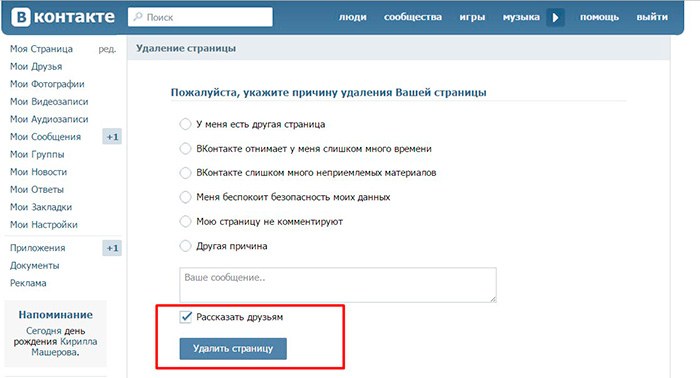Как удалить всех друзей ВКонтакте?
Популярность социальных сетей растет не по дням, а по часам. Это касается и всеми любимого сайта ВКонтакте. Зарегистрировавшись здесь, вы начинаете находить своих близких, знакомых, друзей, коллег и т.д. и добавляете их в список своих друзей.
И вот, зайдя однажды в очередной раз на сайт ВКонтакте вы обнаруживаете, что у вас уже не 100 друзей, а целая тысяча! Как такое могло произойти? Когда их успело скопиться так много? Кто все эти люди в списке «Друзья», ведь процентов 90 из них это случайные знакомые, о которых я толком-то ничего и не знаю?
Видеокурс о заработке ВКонтакте
И тут наступает судный день для большинства ваших «Друзей» ВК: вы принимаете решение – быстро и не теряя времени удалить всех своих друзей ВКонтакте.
Содержание
- 1 Как почистить список друзей Вконтакте
- 2 Инструктаж по удалению своей ВК страницы
Как почистить список друзей Вконтакте
Создатели социальной сети Вконтакте не предусмотрели такой функции, при помощи которой можно было бы быстро убрать всех друзей. Осуществлять такие действия вручную не практично, особенно если в списке уже скопилось более тысячи людей. Но выход из проблемных ситуаций есть всегда, и наш случай не исключение. Для этого необходима будет дополнительная программа, которая легкодоступна и вполне легальна. Работает она таким образом, что вместо вас нажимает команду «Удалить/Убрать из друзей» нужное количество раз, пока ваш список друзей не обнулится.
Прежде, чем удалять всех друзей Вконтакте, хорошенько подумайте, нужно ли это вам на самом деле, поскольку одним махом можно потерять важные контакты.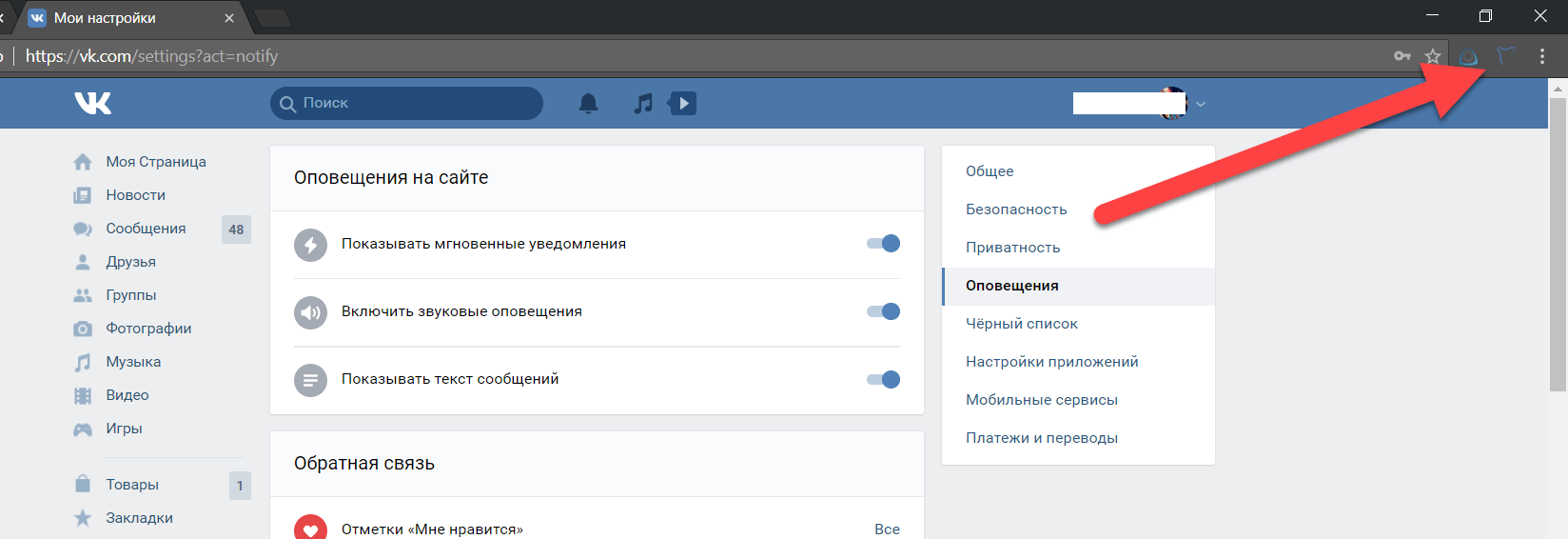
Если же ваше желание окончательно и непоколебимо тогда скачивайте утилиту Vkbot. После скачивания – распаковываем программу и приступаем к работе.
Рекомендуем курс по заработку в интернете:Узнайте более 50 способов заработать в интернете, включая способы заработка на ВКонтакте
Следующий этап – это введение электронного адреса и пароля к страничке соцсети. Стоит сказать о том, что данная утилита не вирусная, поэтому все операции вы можете делать со спокойной душой. После авторизации вы увидите свой профиль. Там будет кнопка под названием «Друзья», открываем ее и видим огромное количество положительных функций.
Мало того, что программа дает возможность сразу очистить список друзей, с ее помощью можно удалять друзей по различным категориям. Например, убрать из списка друзей только женщин или только мужчин и т. п.
Учтите, что возможно ваш антивирус среагирует на эту программку отрицательно. Поэтому его следует отключить перед скачиванием и установкой утилиты. Официальная версия не имеет вирусов, и не будет присылать запрос с требованием отослать сообщение на короткий номер или подобного рода действия.
Официальная версия не имеет вирусов, и не будет присылать запрос с требованием отослать сообщение на короткий номер или подобного рода действия.
Только не забудьте включить антивирус обратно, поскольку при скачивании из сети можно подхватить вирус, который заблокирует доступ в ваши социальные сети.
Инструктаж по удалению своей ВК страницы
Если вам не подошел по какой-то причине способ, о котором мы писали выше, то вы можете выбрать для себя более легкий вариант – удалить свою страницу ВКонтакте. Еще совсем недавно, чтобы проделать такую операцию, нужно было отсылать запрос к администратору сайта, который рассматривал вашу просьбу. Сейчас вы можете удалить страницу сами. Для этого вам необходимо:
- Зайти в Мои настройки через меню.
- В разделе Общее найти необходимую ссылку внизу страницы.

- Нажать на ссылку и страница будет удалена.
Но прежде чем удалить свой профиль, подумайте, нужно ли вам это?! Ведь после вы не сможете слушать любимую музыку и играть в увлекательные игры. Но на самом деле это не проблема, ведь работоспособность страницы можно будет восстановить или в крайнем случае создать новую.
Некоторые пользователи предлагают блокировать страницу. Но в таком случае, администрация может не только заблокировать, но и применить другие действия к странице пользователя. Так что не стоит прислушиваться к подобного рода рекомендациям.
Возможно, в ближайшее время администрация прислушается к пожеланиям пользователей, и придумает новый способ очистки списка друзей, не требующий особых усилий.
Как удалить всех друзей в вк быстро – Как удалить всех друзей Вконтакте
Как быстро удалить всех друзей в контакте
Как удалить друзей в «Контакте»? Как быстро удалить друзей в «ВКонтакте»?
В данной статье речь пойдет об одной из самых популярных социальных сетей и о том, как удалить друзей в «Контакте».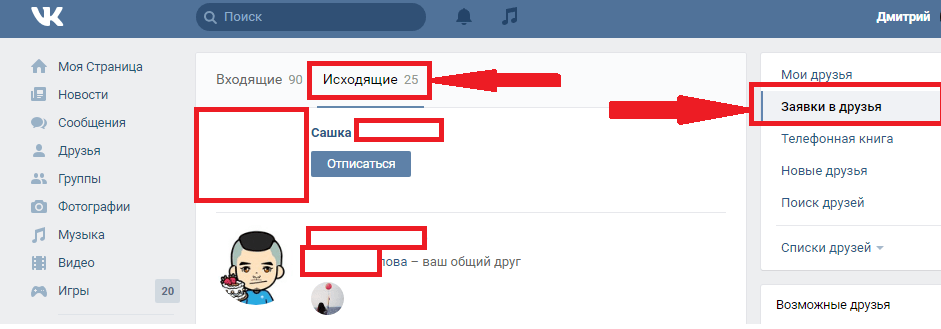
Популярный ресурс Интернета
Скорее всего, вы уже не понаслышке знаете, что социальные сети дают определенную свободу, несут свою специфическую атмосферу, поднимают настроение. Помогают скоротать время, давая возможность прослушивать музыку или просматривать видео, которые вам интересны, вступать в группы, познавая что-то новое день за днем, а также завести новых друзей или найти давних знакомых и начать с ними задушевную беседу, попутно обмениваясь фотографиями, видео и так далее.
Но мало кто задумывался о том, что при помощи социальных сетей даже возвышенное состояние может превратиться за короткий промежуток времени в тяжелую депрессию. В таком случае вполне может возникнуть вопрос о том, как удалить друзей в «Контакте».
Вы, конечно же, в силах удалить все данные, связанные с вашей персоной, а также аудиокомпозиции, группы, видеозаписи, высказывания на стене, но можно поступить иначе – всё это оставить, и запросто удалить всех товарищей «ВКонтакте» одним махом. Такого рода операция не составит особого труда. Для того чтобы вы не озадачивались вопросом о том, как удалить всех друзей «ВКонтакте» сразу, мы попробуем вам помочь разобраться в этом прямо здесь и сейчас.
Такого рода операция не составит особого труда. Для того чтобы вы не озадачивались вопросом о том, как удалить всех друзей «ВКонтакте» сразу, мы попробуем вам помочь разобраться в этом прямо здесь и сейчас.
Способы ограничить действия ваших друзей
Но для начала стоит рассмотреть менее радикальные методы, при которых друзей удалять не обязательно.
С недавних пор, добавив кого-то в товарищи, вы автоматически становитесь его подписчиком, и при этом появляется доступ к просмотру обновлений данного пользователя. Их можно найти в графе «Мои новости». Подобная функция дает вам возможность оставаться в курсе главных обновлений на страницах групп и друзей, а также делиться своими новостями на интересующую вас тематику. Переходим во вкладку «Мои Новости», далее «Обновления», здесь выбираем обновления (еще раз, но чуть пониже), далее жмем фильтр и определяем, новинки из каких разделов хотели бы увидеть в своей новостной ленте.
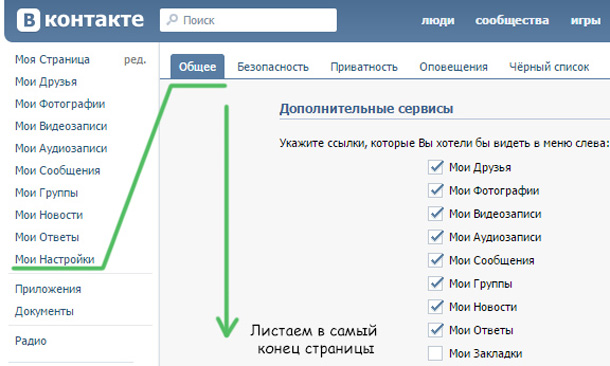 Чем ближе к правому краю будет располагаться бегунок, тем больше новостей в ленте будет отображаться. А если установить отображать «Все новости» (до упора вправо) появляется ссылка «Редактировать», которая позволит скрывать новости определенных пользователей или сообществ. Вы можете настроить фильтр, выбрав те группы и друзей, чьи новости вы бы не хотели видеть в своей ленте «Все Новости». Отдельная вкладка «Какие обновления видны в новостях моих друзей» («Мои Настройки», далее переходим в «Приватность», дальше — «Какие обновления видны в новостях моих друзей») предназначена для того, чтобы выбрать, новости каких ваших разделов будут отображаться у друзей.
Чем ближе к правому краю будет располагаться бегунок, тем больше новостей в ленте будет отображаться. А если установить отображать «Все новости» (до упора вправо) появляется ссылка «Редактировать», которая позволит скрывать новости определенных пользователей или сообществ. Вы можете настроить фильтр, выбрав те группы и друзей, чьи новости вы бы не хотели видеть в своей ленте «Все Новости». Отдельная вкладка «Какие обновления видны в новостях моих друзей» («Мои Настройки», далее переходим в «Приватность», дальше — «Какие обновления видны в новостях моих друзей») предназначена для того, чтобы выбрать, новости каких ваших разделов будут отображаться у друзей.Не стоит забывать, что, удаляя товарища или отменяя подписку, вы в автоматическом режиме отменяете и шанс просмотра обновлений странички данного пользователя, а также пропадает заявка «Добавить в друзья».
Заблокированные друзья
«ВКонтакте» имеется возможность заблокировать определенного друга. Это можно сделать перейдя в настройки, а потом в черный список. Вносим друга в подобный перечень. После этого у него не будет возможности получать ваши обновления. Друг, который был занесен в «Черный Список», не в состоянии больше связываться с вами через данную социальную сеть, а на вашей странице ему будут отображаться лишь ваши фотография и имя.
Вносим друга в подобный перечень. После этого у него не будет возможности получать ваши обновления. Друг, который был занесен в «Черный Список», не в состоянии больше связываться с вами через данную социальную сеть, а на вашей странице ему будут отображаться лишь ваши фотография и имя.
Есть ситуации, когда страничку друга блокируют администраторы сети, например, из-за подозрительной активности на странице. Как удалить заблокированных друзей «ВКонтакте» в этом случае? Очень просто: необходимо зайти в общий список друзей, который находится с левой стороны, найти заблокированного друга и нажать «Убрать из друзей». Эта графа находится напротив аватара друга.
Удаляем друзей
Итак, как удалить друга в «Контакте»? Для этого понадобится совершить ряд следующих действий. Необходимо нажать кнопку «Убрать из друзей» (ее можно найти в соответствующем списке, а также на странице друга непосредственно под самой фотографией). В момент удаления из товарищей, человек становится сразу вашим подписчиком.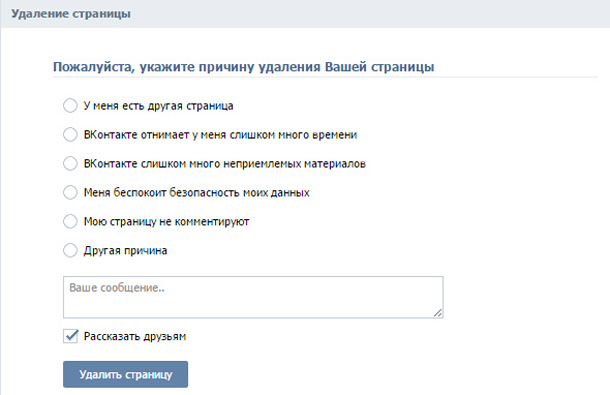
Специальные программы для быстрого удаления друзей
При удалении может волновать вопрос о том, как быстро удалить друзей «ВКонтакте»? Удалить всех друзей одним махом возможно с помощью нескольких нехитрых программ. Далее можно будет ознакомиться с инструкцией к одному из таких средств. Будет разумно сразу предупредить: не доверяйте программам, скачанным с сомнительных сайтов. Программы с таких сайтов способны с легкостью заполучить ваш логин и пароль от страницы «ВКонтакте» с недобрыми намерениями, конечно же. Будьте внимательны!
Решили все-таки скачать программку? Скачали? Отлично! Обычно они почти не отличаются. Запустите программное средство (распаковываем архивные файлы и жмем на неё 2 раза левой кнопочкой мыши).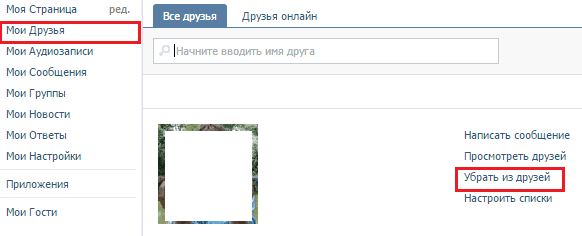
Принцип работы
Далее вам необходима будет авторизация. Вводим свой e-mail (телефонный номер) и пароль. Дальше стоит немного подождать, прежде чем прогрузится программа, и нажимаем кнопку «Профиль». Далее появится кнопочка «Друзья», ищите её и смело нажимайте. Переходим на кнопку «Друзья», перед вашими глазами предстанет масса возможностей, среди которых и «Удалить всех друзей», и «Удаление всех друзей по определенным критериям», и «Одобрить заявку по вашим критериям», «Удаление высланной заявки», «Импортирование друзей из файла», «Экспортирование друзей», «Экспортирование списка чужих друзей», «Уведомлять, когда друг появится в сети «ВКонтакте»». Что касается нашего личного мнения, то лучше использовать безопасный проверенный способ того, как удалить друзей в «Контакте».
Удаляем ненужных
Конечно, возможно, у вас отнюдь не депрессия, а просто однажды было добавлено в друзья слишком много людей, и теперь есть желание всех их удалить, но как это сделать не знаете. Нужна чистка друзей «ВКонтакте». Как просто удалить кого-либо в сети, скорее всего, знают многие пользователи. Для начала необходимо зайти на страничку того товарища, которого желаете удалить. Далее просто спуститесь по его страничке в самый низ. Здесь сможете заметить надпись «Убрать из друзей». Нажимаем туда. И раз-два, дело в шляпе! Заняло много времени? Принесло неудобство? В то же время крайне безопасно!
Нужна чистка друзей «ВКонтакте». Как просто удалить кого-либо в сети, скорее всего, знают многие пользователи. Для начала необходимо зайти на страничку того товарища, которого желаете удалить. Далее просто спуститесь по его страничке в самый низ. Здесь сможете заметить надпись «Убрать из друзей». Нажимаем туда. И раз-два, дело в шляпе! Заняло много времени? Принесло неудобство? В то же время крайне безопасно!
Удаляем свою страницу
Существует еще совсем несложный и в то же время верный способ, как удалить друзей в «Контакте». Не усложняя себе жизнь, устанавливая разнообразные приложения и программы, вы, не утруждаясь, молча сможете удалить свою страницу в соц. сети «ВКонтакте». В этом, конечно, нет ничего трудного, а вот желаемый ответ на вопрос о том, как удалить всех друзей «ВКонтакте», вы получите в один миг. Просто забудьте обо всем, подумайте обо всех плюсах того, что вашей страницы не будет в этой соц. сети. Только представьте, насколько больше свободного времени на учебу, семью в конечном итоге получите. Глобальная паутина больше не будет управлять вами. Вы сами сможете выбирать, чему стоит уделить время. Используйте его с умом.
Глобальная паутина больше не будет управлять вами. Вы сами сможете выбирать, чему стоит уделить время. Используйте его с умом.
Чарли Гард умер за неделю до своего первого дня рождения Чарли Гард, неизлечимо больной младенец, о котором говорит весь мир, умер 28 июля, за неделю до своего первого дня рождения.
Зачем нужен крошечный карман на джинсах? Все знают, что есть крошечный карман на джинсах, но мало кто задумывался, зачем он может быть нужен. Интересно, что первоначально он был местом для хр.
10 очаровательных звездных детей, которые сегодня выглядят совсем иначе Время летит, и однажды маленькие знаменитости становятся взрослыми личностями, которых уже не узнать. Миловидные мальчишки и девчонки превращаются в с.
9 знаменитых женщин, которые влюблялись в женщин Проявление интереса не к противоположному полу не является чем-то необычным. Вы вряд ли сможете удивить или потрясти кого-то, если признаетесь в том.
20 фото кошек, сделанных в правильный момент Кошки — удивительные создания, и об этом, пожалуй, знает каждый. А еще они невероятно фотогеничны и всегда умеют оказаться в правильное время в правил.
А еще они невероятно фотогеничны и всегда умеют оказаться в правильное время в правил.
Топ-10 разорившихся звезд Оказывается, иногда даже самая громкая слава заканчивается провалом, как в случае с этими знаменитостями.
Удаляем или удаемся сами?
И вот судный день настал. Вы – в социальной сети ВКонтакте один против… допустим, 1000 ваших друзей. Что делать. Ну, достали они вас – ну, просто неимоверно. Иной раз смотришь на этот беспредел и думаешь: «Как? КАК. Такое вообще могло произойти?!» чтобы у вас было столько друзей… Вернее, нет, не друзей – когда-то где-то встреченных людей, которых вы уже и должны были бы забыть, но нет, они тут – сидят у вас в графе «друзья» ВКонтакте. Остается одно верное решение – удалить всех друзей ВКонтакте сразу. Но есть одно НО, и при том, очень большое: друзья – не сообщения (нет, не потому, что сообщения не надоедают своими глупыми шутками на стене), нет – просто нет опции ВКонтакте удалить всех друзей сразу.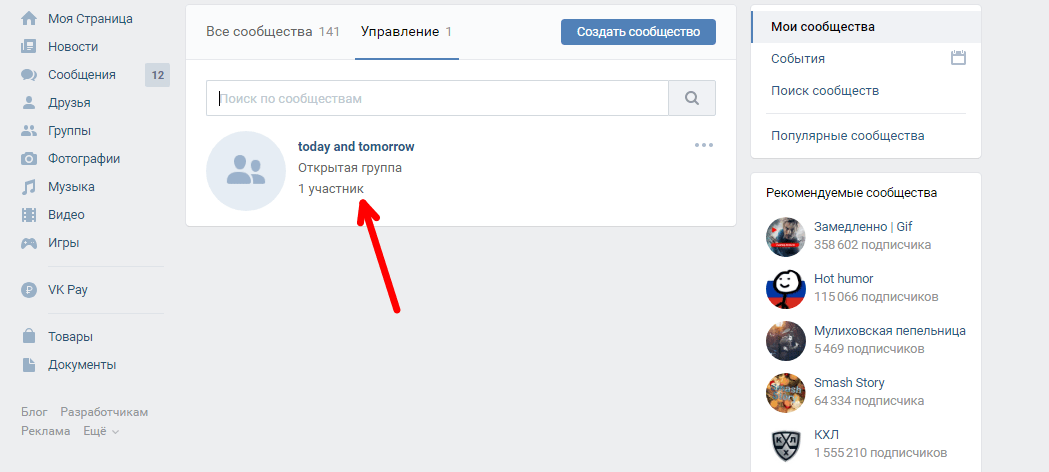 Что делать? Может, все же легче удалиться самому, а затем создать новый, девственно-чистый аккакунт.
Что делать? Может, все же легче удалиться самому, а затем создать новый, девственно-чистый аккакунт.
Удалить всех друзей ВКонтакте сразу – это так просто!
Удалить всех друзей ВКонтакте сразу
Конечно, натура человека такая, что если гора не пошла к Магомету, значит с утра косячок был плохим. Проще говоря: если социальная сеть не предусмотрела возможности удалить всех друзей сразу из ВКонтакте. это не значит что таковой возможности нет вовсе. Отнюдь. Существует весьма неплохая программка, которая может за вас все удалить. Конечно, не взломом страницы или шаманством в плясках с бумбом вокруг костра. Нет. Все гораздо проще – программа за вас нажмет кнопочку добрую тысячу раз «Удалить из друзей». Как известно, программа – тетя шустрая, поэтому вы и опомниться не успеете, она удалит всех друзей из ВКонтакте .
От слов к делу. Чтобы удалить всех друзей ВКонтакте сразу. скачиваем эту заветную программу: Vkbot. Заходим в нее (распаковываем файл из архива и тычем в нее два раза левой кнопкой грызуна типа мышь). Вводим свой e-mail и пароль (оригинальная версия этой проги – НЕ вирус). Далее нажимаем на кнопку «Профиль». Находим и нажимаем кнопку «Друзья». И вот тут, среди множества полезных функций программы, находим: «Удалить всех друзей». Также где-то там пристроилась опция «Удалить друзей по критериям».
Поделитесь информацией с друзьями Вконтакте с помощью специальной кнопки
Советуем также обратить внимание:
Совет 1: Как удалить всех друзей Вконтакте
К сожалению, разработчики ВКонтакте не предусмотрели функцию удаления всех друзей сразу. Для того чтобы удалить кого-то из списка друзей, кликните по фото, перейдите на его страницу, опуститесь в самый ее низ, кликните «Удалить из друзей». Процедура окончена. Если вы хотите удалить весь список друзей, придется помучиться. Так как это единственный законный метод.
При поочередном удалении может случиться так, что люди, убранные из списка друзей, перекочуют автоматически в список «Мои подписчики». Если это произошло, откройте список подписчиков, наведите курсор мышки на фото удаленного друга. Появится небольшой крестик, кликните по нему. Также можно занести этого человека в «Черный список» и он автоматически удалится из подписчиков.
От всех друзей можно избавиться, удалив собственную страницу ВКонтакте, начав общение с чистого листа, т.е. с создания новой страницы. Для удаления аккаунта в левом меню войдите в «Мои настройки». Во вкладке «Общее» прокрутите страницу вниз. И кликните по «Вы можете удалить свою страницу». Процесс завершен, теперь можно регистрироваться заново.
Чтобы быстро удалить весь список друзей, можете воспользоваться таким методом. Зайдите в раздел «Мои друзья». Перейдите в тему «Как очистить стену/друзей ВКонтакте». Далее, скопировав сктип, вставьте его в адресную строку вашего браузера, нажимаете клавишу Enter на клавиатуре. Весь список друзей удален. Используя этот метод удаления, будьте предельно внимательны. Следите, чтобы вы запустили скрип в нужной вкладке. Иначе вы можете удалить либо не ту, либо всю информацию.
Совет 2: Как удалить друга из «Вконтакте»
Довольно часто в социальной сети «ВКонтакте» в друзья набиваются незнакомые вам люди. Естественно, что рано или поздно вы пожелаете прекратить с ними дружбу и удалить их из списка своих друзей.
Если друг оказался вдруг
Общаясь в социальной сети «ВКонтакте» пользователь может сам добавляться в друзья к другим участникам сайта и пополнять новыми людьми список своих друзей. Однако не всегда общение с тем или иным человеком приносит удовольствие. И тогда возникает желание распрощаться с нежелательным другом, которое можно реализовать всего за несколько простых шагов.
Чтобы производить какие-либо действия «ВКонтакте», сначала вам потребуется зайти на вашу личную страницу. Сделать это можно двумя способами: на главной странице сайта в соответствующие поля ввести логин (его роль, как правило, выполняет адрес электронной почты, которую вы использовали при регистрации) и пароль или кликнуть по предварительно сохраненной в браузере ссылке, после чего вы сразу же попадете в свой аккаунт. Кстати, второй способ наиболее удобен, но только при том условии, что доступ к компьютеру имеете только вы. В противном случае на вашу страницу могут зайти посторонние люди, работающие на этом же компьютере.
Далее вам понадобится внимательно рассмотреть надписи в левой части страницы рядом с личной фотографией. Во второй строчке сверху находится раздел «Мои друзья», в который вам нужно будет зайти. Кликните по ссылке и в открывшемся окне отметьте пользователя, с которым собираетесь прекратить дружеские отношения на сайте. Справа от его фотографии в списке выберите опцию «Убрать из друзей».
Если вы через какое-то время решите восстановить с этим пользователем дружбу, вы сможете это сделать, просмотрев список друзей и воспользовавшись функцией «Вернуть в друзья». Ссылка на данную операцию будет находиться справа от аватарки пользователя.
Но не стоит затягивать с решением. Ведь после того как вы закроете страницу со списком ваших друзей, удаленный ранее пользователь исчезнет, и восстановить дружбу с ним одним кликом мыши вы уже не сможете: придется вновь искать его на просторах социальной сети и отправлять ему приглашение.
Найти друга просто
Если список друзей «ВКонтакте» очень большой (а у некоторых он состоит из нескольких сотен пользователей), попробуйте воспользоваться функцией поиска. Для этого в разделе «Мои друзья» найдите в самом верху странице строку, в поле которой будет предложено ввести имя друга. Сразу же с первых букв имени «ВКонтакте» начнет отбирать наиболее подходящих запросу людей.
Выберите искомого пользователя и выполните нужную по отношению к нему операцию. Также вы можете облегчить поиск, посмотрев друзей, находящихся в данный момент на сайте, и тех, кто присылал вам ранее заявки дружить.
Источники: http://fb.ru/article/139047/kak-udalit-druzey-v-kontakte-kak-byistro-udalit-druzey-v-vkontakte, http://f1-vkontakte.ru/kak-udalit-vsex-druzej-vkontakte-srazu, http://www.kakprosto.ru/kak-840058-kak-udalit-vseh-druzey-vkontakte
vkontakteblog.ru
Как удалить друзей в Контакте? Как быстро удалить друзей в ВКонтакте?
В данной статье речь пойдет об одной из самых популярных социальных сетей и о том, как удалить друзей в «Контакте».
Популярный ресурс Интернета
Скорее всего, вы уже не понаслышке знаете, что социальные сети дают определенную свободу, несут свою специфическую атмосферу, поднимают настроение. Помогают скоротать время, давая возможность прослушивать музыку или просматривать видео, которые вам интересны, вступать в группы, познавая что-то новое день за днем, а также завести новых друзей или найти давних знакомых и начать с ними задушевную беседу, попутно обмениваясь фотографиями, видео и так далее.
Но мало кто задумывался о том, что при помощи социальных сетей даже возвышенное состояние может превратиться за короткий промежуток времени в тяжелую депрессию. В таком случае вполне может возникнуть вопрос о том, как удалить друзей в «Контакте».
Вы, конечно же, в силах удалить все данные, связанные с вашей персоной, а также аудиокомпозиции, группы, видеозаписи, высказывания на стене, но можно поступить иначе – всё это оставить, и запросто удалить всех товарищей «ВКонтакте» одним махом. Такого рода операция не составит особого труда. Для того чтобы вы не озадачивались вопросом о том, как удалить всех друзей «ВКонтакте» сразу, мы попробуем вам помочь разобраться в этом прямо здесь и сейчас.
Способы ограничить действия ваших друзей
Но для начала стоит рассмотреть менее радикальные методы, при которых друзей удалять не обязательно.
С недавних пор, добавив кого-то в товарищи, вы автоматически становитесь его подписчиком, и при этом появляется доступ к просмотру обновлений данного пользователя. Их можно найти в графе «Мои новости». Подобная функция дает вам возможность оставаться в курсе главных обновлений на страницах групп и друзей, а также делиться своими новостями на интересующую вас тематику. Переходим во вкладку «Мои Новости», далее «Обновления», здесь выбираем обновления (еще раз, но чуть пониже), далее жмем фильтр и определяем, новинки из каких разделов хотели бы увидеть в своей новостной ленте.
Бегунок в верхнем правом углу можно настраивать, от этой настройки будет зависеть, какие новости будут отображаться. Чем ближе к правому краю будет располагаться бегунок, тем больше новостей в ленте будет отображаться. А если установить отображать «Все новости» (до упора вправо) появляется ссылка «Редактировать», которая позволит скрывать новости определенных пользователей или сообществ.
Вы можете настроить фильтр, выбрав те группы и друзей, чьи новости вы бы не хотели видеть в своей ленте «Все Новости». Отдельная вкладка «Какие обновления видны в новостях моих друзей» («Мои Настройки», далее переходим в «Приватность», дальше — «Какие обновления видны в новостях моих друзей») предназначена для того, чтобы выбрать, новости каких ваших разделов будут отображаться у друзей.
Не стоит забывать, что, удаляя товарища или отменяя подписку, вы в автоматическом режиме отменяете и шанс просмотра обновлений странички данного пользователя, а также пропадает заявка «Добавить в друзья».
Заблокированные друзья
«ВКонтакте» имеется возможность заблокировать определенного друга. Это можно сделать перейдя в настройки, а потом в черный список. Вносим друга в подобный перечень. После этого у него не будет возможности получать ваши обновления. Друг, который был занесен в «Черный Список», не в состоянии больше связываться с вами через данную социальную сеть, а на вашей странице ему будут отображаться лишь ваши фотография и имя.
Есть ситуации, когда страничку друга блокируют администраторы сети, например, из-за подозрительной активности на странице. Как удалить заблокированных друзей «ВКонтакте» в этом случае? Очень просто: необходимо зайти в общий список друзей, который находится с левой стороны, найти заблокированного друга и нажать «Убрать из друзей». Эта графа находится напротив аватара друга.
Удаляем друзей
Итак, как удалить друга в «Контакте»? Для этого понадобится совершить ряд следующих действий. Необходимо нажать кнопку «Убрать из друзей» (ее можно найти в соответствующем списке, а также на странице друга непосредственно под самой фотографией). В момент удаления из товарищей, человек становится сразу вашим подписчиком. Если удалить из подписчиков («крест» вверху справа на его аватарке в списке подписчиков), уже бывшего товарища можно послать в черный список, чтобы не зависал в подписчиках. Однако лучше поначалу написать человеку, от которого вы пожелали избавиться, чтобы он сам смог отписаться от вас.
Специальные программы для быстрого удаления друзей
При удалении может волновать вопрос о том, как быстро удалить друзей «ВКонтакте»? Удалить всех друзей одним махом возможно с помощью нескольких нехитрых программ. Далее можно будет ознакомиться с инструкцией к одному из таких средств. Будет разумно сразу предупредить: не доверяйте программам, скачанным с сомнительных сайтов. Программы с таких сайтов способны с легкостью заполучить ваш логин и пароль от страницы «ВКонтакте» с недобрыми намерениями, конечно же. Будьте внимательны!
Решили все-таки скачать программку? Скачали? Отлично! Обычно они почти не отличаются. Запустите программное средство (распаковываем архивные файлы и жмем на неё 2 раза левой кнопочкой мыши).
Принцип работы
Далее вам необходима будет авторизация. Вводим свой e-mail (телефонный номер) и пароль. Дальше стоит немного подождать, прежде чем прогрузится программа, и нажимаем кнопку «Профиль». Далее появится кнопочка «Друзья», ищите её и смело нажимайте. Переходим на кнопку «Друзья», перед вашими глазами предстанет масса возможностей, среди которых и «Удалить всех друзей», и «Удаление всех друзей по определенным критериям», и «Одобрить заявку по вашим критериям», «Удаление высланной заявки», «Импортирование друзей из файла», «Экспортирование друзей», «Экспортирование списка чужих друзей», «Уведомлять, когда друг появится в сети «ВКонтакте»». Что касается нашего личного мнения, то лучше использовать безопасный проверенный способ того, как удалить друзей в «Контакте».
Удаляем ненужных
Конечно, возможно, у вас отнюдь не депрессия, а просто однажды было добавлено в друзья слишком много людей, и теперь есть желание всех их удалить, но как это сделать не знаете. Нужна чистка друзей «ВКонтакте». Как просто удалить кого-либо в сети, скорее всего, знают многие пользователи. Для начала необходимо зайти на страничку того товарища, которого желаете удалить. Далее просто спуститесь по его страничке в самый низ. Здесь сможете заметить надпись «Убрать из друзей». Нажимаем туда. И раз-два, дело в шляпе! Заняло много времени? Принесло неудобство? В то же время крайне безопасно!
Удаляем свою страницу
Существует еще совсем несложный и в то же время верный способ, как удалить друзей в «Контакте». Не усложняя себе жизнь, устанавливая разнообразные приложения и программы, вы, не утруждаясь, молча сможете удалить свою страницу в соц. сети «ВКонтакте». В этом, конечно, нет ничего трудного, а вот желаемый ответ на вопрос о том, как удалить всех друзей «ВКонтакте», вы получите в один миг. Просто забудьте обо всем, подумайте обо всех плюсах того, что вашей страницы не будет в этой соц. сети. Только представьте, насколько больше свободного времени на учебу, семью в конечном итоге получите. Глобальная паутина больше не будет управлять вами. Вы сами сможете выбирать, чему стоит уделить время. Используйте его с умом.
autogear.ru
Как на сайте «ВКонтакте» удалить друга или сразу всех «Друзей»?
Как удалить друзей на сайте «ВКонтакте»?
«ВКонтакте», как и любой другой социальной сети, ничего человеческое не чуждо. Собственно, так и должно быть, ведь она же была создана для людей и для их общения. Найти новых друзей, встретить старых, влюбиться, пожениться и всё прочее и тому подобное…
Ну это, так сказать, сугубо позитивная сторона виртуальной коммуникации. А ведь могут же владельцу аккаунта, то есть страницы «ВКонтакте», прийти и сугубо противоположные желания — удалить друга, занести его в чёрный список, избавиться от подписчиков либо одного подписчика (тут уже, как сложится).
Собственно, так и должно быть: противоположные полюса нашего социума и тут, в дебрях интернета, дают о себе знать, мотивируют естество поведения в реалии.
Безусловно, уважаемый читатель, философствовать на тему виртуального общения можно бесконечно. Но наверняка вы открыли эту статью для приобретения исключительно практических навыков — так сказать, для осваивания методов прекращения дружбы с тем или иным человеком либо с определённой группой людей.
Тогда давайте и приступим к их рассмотрению.
Как удалить «Друга»?
1. Откройте страницу со своим профилем на сайте «ВКонтакте». В вертикальном меню кликните пункт «Мои друзья».
2. В списке «Друзей» отыщите аватарку личности, с которой общаться больше не желаете.
3. Справа от фото нажмите функцию «Убрать из друзей».
После этих действий сразу же, в тот же миг, этот самый «Друг» исчезнет из списка ваших «Друзей». Ваши события в «Ленте» у него больше отображаться не будут. Однако, несмотря на удаление, он всё-таки сможет вам черкнуть пару строчек в личку, мол, что и как. Если вы и этого хотите не допустить, тогда вам понадобится функция «Чёрный список».
Как занести другого пользователя в «Чёрный список»?
ЧС — весьма категоричное решение, но порой единственно правильное и, соответственно, эффективное. А иначе как «приструнить» назойливого оппонента? Впрочем, это лишь отдельный, частный, случай, есть и другие причины, не менее существенные.
- Зайдите в «Мои настройки» (пункт главного меню профиля).
- Кликните по вкладке «Чёрный список».
- В графе «Добавить… » введите имя/фамилия человека или адрес его профиля.
- Нажмите кнопку «Добавить в чёрный список». После чего он мгновенно окажется в списке заблокированных пользователей.
Владелец аккаунта, занесённого в ЧС, не сможет ни просматривать вашу страницу, ни писать вам сообщения, ни добавляться в круг подписчиков.
Снять блокировку «Чёрный список» также легко, как её и включить. Напротив профиля кликните «Удалить из списка». И вуаля — запрета, как будто и не существовало, и не было. Кстати, этого самого человека, освободившегося от вашей немилости, выражаясь образно, можно вновь пригласить в «Друзья». Также он сможет просматривать вашу «Страничку», «Ленту» и прочий контент. Ну и, конечно же, отправить вам текстовое сообщение.
Что делать, если нужно одновременно удалить несколько или всех «Друзей»?
На некоторых сайтах, порталах, форумах и прочих ресурсах, посвящённых соцсетям, на вопрос «Как удалить всех друзей «ВКонтакте»?» даётся вполне убедительный ответ, а точнее, программное решение — сторонний софт или скрипт от неизвестных умельцев. Дескать, скачай утилитку, запусти её на своём ПК, введи логин/пароль от страницы в ВК и будет тебе счастье… все «Друзья» быстро удалятся, да и настраивать ничего не нужно.
Может и обладает таковыми свойствами сие хитроумное приложение, только вот есть в нём одно «но»: есть риск потерять и свой логин, и свой пароль от профиля в ходе такой очистки. И не всегда может быть виноват создатель подобного софта. «Продвинутые товарищи» частенько адаптируют его для кражи данных. Увы, такова «се-ля-ви».
Поэтому решать вам: с большей долей риска и с меньшей тратой времени или, наоборот, — медленно и безопасно.
В рамках этой статьи мы познакомимся исключительно с безопасными методами.
Итак, если вам необходимо удалить список «Друзей» по какому-либо определённому признаку, например, по возрасту, полу или месту проживания, выполните в личном профиле следующие манипуляции:
- откройте раздел «Мои друзья»;
- в блоке, расположенном справа, задайте необходимые настройки фильтра (признаки): укажите город, возраст, пол и т.д.;
- удалите профили в отфильтрованном каталоге при помощи штатной функции «Убрать из друзей».
Если нужно удалить всех «Друзей», у вас в наличии только два варианта решения этой задачи (безопасных!):
- Удалить/«заморозить» аккаунт и просто-напросто завести новый, как говорится, с чистого листа.
- Набраться терпения и удалить профили собеседников вручную, посредством всё той же самой встроенной функции «Убрать из друзей».
Как узнать кто вас удалил из «Друзей»?
Всегда нужно помнить, что у других участников соцсети столько же прав и полномочий, сколько и у ваc. Вспомните вступительный абзац этой статьи. Да-да, подружиться, удалить из друзей и т.д.
Чтобы посмотреть удалившихся, кто с вами «раздружился», а также кто не подтвердил вашего предложения добавиться в «Друзья», выполните следующие действия:
1. Откройте «Мои друзья».
2. Кликните по вкладке «Заявки в друзья».
3. Затем кликните подраздел «Исходящие заявки».
4. В появившемся списке отобразятся профили людей, которые удалили вас из «Друзей» либо ещё не приняли ваше предложение подружиться.
Различить в списке, кто есть кто, достаточно просто. Взгляните на профили в исходящих заявках и вспомните, с кем из этих людей вы дружили. Именно они и удалили вас из своего круга общения, ну а остальные пользователи (из списка) получили от вас заявку.
Вот и все нехитрые функции по удалению «Друзей», уважаемый читатель! Приятного вам общения на виртуальных просторах «ВКонтакте». Пусть в вашем профиле кнопка «Добавить в друзья» используется намного чаще, чем «Убрать из друзей». Так или иначе, расставания, недоразумения и ссоры приносят грусть, а общение — позитив — духовно-житейский позитив, настраивающий душу и сердце на правильный, солнечный лад.
www.therealist.ru
Как удалить друзей в «Контакте»? Как быстро удалить друзей в «ВКонтакте»?
В данной статье речь пойдет об одной из самых популярных социальных сетей и о том, как удалить друзей в «Контакте».
Популярный ресурс Интернета
Скорее всего, вы уже не понаслышке знаете, что социальные сети дают определенную свободу, несут свою специфическую атмосферу, поднимают настроение. Помогают скоротать время, давая возможность прослушивать музыку или просматривать видео, которые вам интересны, вступать в группы, познавая что-то новое день за днем, а также завести новых друзей или найти давних знакомых и начать с ними задушевную беседу, попутно обмениваясь фотографиями, видео и так далее.
Но мало кто задумывался о том, что при помощи социальных сетей даже возвышенное состояние может превратиться за короткий промежуток времени в тяжелую депрессию. В таком случае вполне может возникнуть вопрос о том, как удалить друзей в «Контакте».
Вы, конечно же, в силах удалить все данные, связанные с вашей персоной, а также аудиокомпозиции, группы, видеозаписи, высказывания на стене, но можно поступить иначе – всё это оставить, и запросто удалить всех товарищей «ВКонтакте» одним махом. Такого рода операция не составит особого труда. Для того чтобы вы не озадачивались вопросом о том, как удалить всех друзей «ВКонтакте» сразу, мы попробуем вам помочь разобраться в этом прямо здесь и сейчас.
Способы ограничить действия ваших друзей
Но для начала стоит рассмотреть менее радикальные методы, при которых друзей удалять не обязательно.
С недавних пор, добавив кого-то в товарищи, вы автоматически становитесь его подписчиком, и при этом появляется доступ к просмотру обновлений данного пользователя. Их можно найти в графе «Мои новости». Подобная функция дает вам возможность оставаться в курсе главных обновлений на страницах групп и друзей, а также делиться своими новостями на интересующую вас тематику. Переходим во вкладку «Мои Новости», далее «Обновления», здесь выбираем обновления (еще раз, но чуть пониже), далее жмем фильтр и определяем, новинки из каких разделов хотели бы увидеть в своей новостной ленте.
Бегунок в верхнем правом углу можно настраивать, от этой настройки будет зависеть, какие новости будут отображаться. Чем ближе к правому краю будет располагаться бегунок, тем больше новостей в ленте будет отображаться. А если установить отображать «Все новости» (до упора вправо) появляется ссылка «Редактировать», которая позволит скрывать новости определенных пользователей или сообществ.
Вы можете настроить фильтр, выбрав те группы и друзей, чьи новости вы бы не хотели видеть в своей ленте «Все Новости». Отдельная вкладка «Какие обновления видны в новостях моих друзей» («Мои Настройки», далее переходим в «Приватность», дальше — «Какие обновления видны в новостях моих друзей») предназначена для того, чтобы выбрать, новости каких ваших разделов будут отображаться у друзей.
Не стоит забывать, что, удаляя товарища или отменяя подписку, вы в автоматическом режиме отменяете и шанс просмотра обновлений странички данного пользователя, а также пропадает заявка «Добавить в друзья».
Заблокированные друзья
«ВКонтакте» имеется возможность заблокировать определенного друга. Это можно сделать перейдя в настройки, а потом в черный список. Вносим друга в подобный перечень. После этого у него не будет возможности получать ваши обновления. Друг, который был занесен в «Черный Список», не в состоянии больше связываться с вами через данную социальную сеть, а на вашей странице ему будут отображаться лишь ваши фотография и имя.
Есть ситуации, когда страничку друга блокируют администраторы сети, например, из-за подозрительной активности на странице. Как удалить заблокированных друзей «ВКонтакте» в этом случае? Очень просто: необходимо зайти в общий список друзей, который находится с левой стороны, найти заблокированного друга и нажать «Убрать из друзей». Эта графа находится напротив аватара друга.
Удаляем друзей
Итак, как удалить друга в «Контакте»? Для этого понадобится совершить ряд следующих действий. Необходимо нажать кнопку «Убрать из друзей» (ее можно найти в соответствующем списке, а также на странице друга непосредственно под самой фотографией). В момент удаления из товарищей, человек становится сразу вашим подписчиком. Если удалить из подписчиков («крест» вверху справа на его аватарке в списке подписчиков), уже бывшего товарища можно послать в черный список, чтобы не зависал в подписчиках. Однако лучше поначалу написать человеку, от которого вы пожелали избавиться, чтобы он сам смог отписаться от вас.
Специальные программы для быстрого удаления друзей
При удалении может волновать вопрос о том, как быстро удалить друзей «ВКонтакте»? Удалить всех друзей одним махом возможно с помощью нескольких нехитрых программ. Далее можно будет ознакомиться с инструкцией к одному из таких средств. Будет разумно сразу предупредить: не доверяйте программам, скачанным с сомнительных сайтов. Программы с таких сайтов способны с легкостью заполучить ваш логин и пароль от страницы «ВКонтакте» с недобрыми намерениями, конечно же. Будьте внимательны!
Решили все-таки скачать программку? Скачали? Отлично! Обычно они почти не отличаются. Запустите программное средство (распаковываем архивные файлы и жмем на неё 2 раза левой кнопочкой мыши).
Принцип работы
Далее вам необходима будет авторизация. Вводим свой e-mail (телефонный номер) и пароль. Дальше стоит немного подождать, прежде чем прогрузится программа, и нажимаем кнопку «Профиль». Далее появится кнопочка «Друзья», ищите её и смело нажимайте. Переходим на кнопку «Друзья», перед вашими глазами предстанет масса возможностей, среди которых и «Удалить всех друзей», и «Удаление всех друзей по определенным критериям», и «Одобрить заявку по вашим критериям», «Удаление высланной заявки», «Импортирование друзей из файла», «Экспортирование друзей», «Экспортирование списка чужих друзей», «Уведомлять, когда друг появится в сети «ВКонтакте»». Что касается нашего личного мнения, то лучше использовать безопасный проверенный способ того, как удалить друзей в «Контакте».
Удаляем ненужных
Конечно, возможно, у вас отнюдь не депрессия, а просто однажды было добавлено в друзья слишком много людей, и теперь есть желание всех их удалить, но как это сделать не знаете. Нужна чистка друзей «ВКонтакте». Как просто удалить кого-либо в сети, скорее всего, знают многие пользователи. Для начала необходимо зайти на страничку того товарища, которого желаете удалить. Далее просто спуститесь по его страничке в самый низ. Здесь сможете заметить надпись «Убрать из друзей». Нажимаем туда. И раз-два, дело в шляпе! Заняло много времени? Принесло неудобство? В то же время крайне безопасно!
Удаляем свою страницу
Существует еще совсем несложный и в то же время верный способ, как удалить друзей в «Контакте». Не усложняя себе жизнь, устанавливая разнообразные приложения и программы, вы, не утруждаясь, молча сможете удалить свою страницу в соц. сети «ВКонтакте». В этом, конечно, нет ничего трудного, а вот желаемый ответ на вопрос о том, как удалить всех друзей «ВКонтакте», вы получите в один миг. Просто забудьте обо всем, подумайте обо всех плюсах того, что вашей страницы не будет в этой соц. сети. Только представьте, насколько больше свободного времени на учебу, семью в конечном итоге получите. Глобальная паутина больше не будет управлять вами. Вы сами сможете выбирать, чему стоит уделить время. Используйте его с умом.
4u-pro.ru
Как быстро удалить друзей вконтакте
Как удалить всех друзей Вконтакте сразу
Если вы решили поменять круг общения и избавиться от ненужных связей, то начать изменения можно с чистки виртуального пространства. Например, удалить всех друзей в ВК.
Если у вас в списке скопилось внушительное количество человек, и вы не хотите долго убирать их из друзей, тогда для того чтобы удалить всех сразу нужно воспользоваться специальными приложениями.
Как быстро удалить друзей Вконтакте
Быстро удалить друзей ВК поможет несколько приложений. Одним из популярных является софт VKbot. Эта программа полезна тем, что с ее помощью можно еще и приглашать друзей в группы, быстро удалять записи на стене, скачивать музыку и т.д.
Также она может удалять друзей по определенным заданным параметрам. Например, тех у кого нет аватарки, или же тех, у кого страница уже долгое время находится в заморозке. После того как вы закачали программу к себе на ПК, распакуйте файлы и запустите ее работу. На своем рабочем столе вы должны увидеть область меню с разнообразными настройками.
- Кликните по вкладке «Друзья».
- Перед собой вы увидите определенные параметры. Если вы твердо решили удалить всех друзей, тогда отыщите соответствующую клавишу.
- Подождите некоторое время. Через несколько минут вы увидите, что ваш список друзей пуст.
После этого можно приступить к набору новых друзей и подписчиков . Такой способ удаления, привлекает тем, что не нужно долгое время нажимать на кнопку «убрать из друзей». Однако этот способ не самый безопасный. Поскольку есть вероятность скачать программу с неофициального сайта, вы можете потерять свою страничку.
Если вы не желаете поддерживать общение со старыми знакомыми, проще и безопаснее всего стереть страничку в ВК. Для этого в окне настроек переместитесь в самый низ. Кликните по надписи об удалении.
Если вы решили убрать друзей, потому что от них приходит слишком много сообщений, то вместо удаления, можно поставить настройки таким образом, чтобы никто не смог написать вам сообщение. Для этого:
- Кликните по пункту настройки слева.
- Из множества вкладок переместите свое внимание на область «Приватность».
- Проскрольте вниз, в открывшейся перед вами зоне. Ближе к концу странички перед вашим взглядом окажется раздел «Связь со мной».
- Рядом со вкладкой «Кто может писать мне сообщения» раскройте меню и кликните на пункт «Никто».
После сохранения всех настроек, вы не сможете принимать сообщения даже от своих друзей. Однако они все равно смогут ставить вам лайки, если вы не удалите все свои фото.
Как удалить заблокированных друзей Вконтакте
Если при переходе на страничку к своему знакомому вы обнаружили, что он находится в заморозке, удалить его и остальных заблокированных друзей ВК можно через общий список.
Перейдите в раздел, где есть имена ваших друзей. Отыщите имя человека, которого собираетесь исключить. Кликните «Убрать из друзей». Таким же методом возможно удалить тех, кого вы сами поместили в черный список.
Все люди, которых вы вычеркнули их списка друзей, автоматически становятся вашими подписчиками. Они не узнают сразу, что вы их удалили, поскольку в ВК нет уведомлений о таком событии. Однако ваша страничка из списка друзей перенесется во вкладку исходящие заявки . В той же вкладке только у себя в профиле вы сами можете узнать, кто прекратил общение с вами.
Всех заблокированных друзей можно удалить сразу. Для этого откройте VKbot. В разделе «друзья» выберите установку критериев и кликните по кнопке запускающей данный процесс.
Как удалить друзей на сайте «ВКонтакте»?
«ВКонтакте», как и любой другой социальной сети, ничего человеческое не чуждо. Собственно, так и должно быть, ведь она же была создана для людей и для их общения. Найти новых друзей, встретить старых, влюбиться, пожениться и всё прочее и тому подобное.
Ну это, так сказать, сугубо позитивная сторона виртуальной коммуникации. А ведь могут же владельцу аккаунта, то есть страницы «ВКонтакте», прийти и сугубо противоположные желания — удалить друга, занести его в чёрный список, избавиться от подписчиков либо одного подписчика (тут уже, как сложится).
Собственно, так и должно быть: противоположные полюса нашего социума и тут, в дебрях интернета, дают о себе знать, мотивируют естество поведения в реалии.
Безусловно, уважаемый читатель, философствовать на тему виртуального общения можно бесконечно. Но наверняка вы открыли эту статью для приобретения исключительно практических навыков — так сказать, для осваивания методов прекращения дружбы с тем или иным человеком либо с определённой группой людей.
Тогда давайте и приступим к их рассмотрению.
Как удалить «Друга»?
1. Откройте страницу со своим профилем на сайте «ВКонтакте». В вертикальном меню кликните пункт «Мои друзья».
2. В списке «Друзей» отыщите аватарку личности, с которой общаться больше не желаете.
3. Справа от фото нажмите функцию «Убрать из друзей».
После этих действий сразу же, в тот же миг, этот самый «Друг» исчезнет из списка ваших «Друзей». Ваши события в «Ленте» у него больше отображаться не будут. Однако, несмотря на удаление, он всё-таки сможет вам черкнуть пару строчек в личку, мол, что и как. Если вы и этого хотите не допустить, тогда вам понадобится функция «Чёрный список».
Как занести другого пользователя в «Чёрный список»?
ЧС — весьма категоричное решение, но порой единственно правильное и, соответственно, эффективное. А иначе как «приструнить» назойливого оппонента? Впрочем, это лишь отдельный, частный, случай, есть и другие причины, не менее существенные.
- Зайдите в «Мои настройки» (пункт главного меню профиля).
- Кликните по вкладке «Чёрный список».
- В графе «Добавить… » введите имя/фамилия человека или адрес его профиля.
- Нажмите кнопку «Добавить в чёрный список». После чего он мгновенно окажется в списке заблокированных пользователей.
Владелец аккаунта, занесённого в ЧС, не сможет ни просматривать вашу страницу, ни писать вам сообщения, ни добавляться в круг подписчиков.
Снять блокировку «Чёрный список» также легко, как её и включить. Напротив профиля кликните «Удалить из списка». И вуаля — запрета, как будто и не существовало, и не было. Кстати, этого самого человека, освободившегося от вашей немилости, выражаясь образно, можно вновь пригласить в «Друзья». Также он сможет просматривать вашу «Страничку», «Ленту» и прочий контент. Ну и, конечно же, отправить вам текстовое сообщение.
Что делать, если нужно одновременно удалить несколько или всех «Друзей»?
На некоторых сайтах, порталах, форумах и прочих ресурсах, посвящённых соцсетям, на вопрос «Как удалить всех друзей «ВКонтакте»?» даётся вполне убедительный ответ, а точнее, программное решение — сторонний софт или скрипт от неизвестных умельцев. Дескать, скачай утилитку, запусти её на своём ПК, введи логин/пароль от страницы в ВК и будет тебе счастье… все «Друзья» быстро удалятся, да и настраивать ничего не нужно.
Может и обладает таковыми свойствами сие хитроумное приложение, только вот есть в нём одно «но»: есть риск потерять и свой логин, и свой пароль от профиля в ходе такой очистки. И не всегда может быть виноват создатель подобного софта. «Продвинутые товарищи» частенько адаптируют его для кражи данных. Увы, такова «се-ля-ви».
Поэтому решать вам: с большей долей риска и с меньшей тратой времени или, наоборот, — медленно и безопасно.
В рамках этой статьи мы познакомимся исключительно с безопасными методами.
Итак, если вам необходимо удалить список «Друзей» по какому-либо определённому признаку, например, по возрасту, полу или месту проживания, выполните в личном профиле следующие манипуляции:
- откройте раздел «Мои друзья»;
- в блоке, расположенном справа, задайте необходимые настройки фильтра (признаки): укажите город, возраст, пол и т.д.;
- удалите профили в отфильтрованном каталоге при помощи штатной функции «Убрать из друзей».
Если нужно удалить всех «Друзей», у вас в наличии только два варианта решения этой задачи (безопасных!):
- Удалить/«заморозить» аккаунт и просто-напросто завести новый, как говорится, с чистого листа.
- Набраться терпения и удалить профили собеседников вручную, посредством всё той же самой встроенной функции «Убрать из друзей».
Как узнать кто вас удалил из «Друзей»?
Всегда нужно помнить, что у других участников соцсети столько же прав и полномочий, сколько и у ваc. Вспомните вступительный абзац этой статьи. Да-да, подружиться, удалить из друзей и т.д.
Чтобы посмотреть удалившихся, кто с вами «раздружился», а также кто не подтвердил вашего предложения добавиться в «Друзья», выполните следующие действия:
1. Откройте «Мои друзья».
2. Кликните по вкладке «Заявки в друзья».
3. Затем кликните подраздел «Исходящие заявки».
4. В появившемся списке отобразятся профили людей, которые удалили вас из «Друзей» либо ещё не приняли ваше предложение подружиться.
Различить в списке, кто есть кто, достаточно просто. Взгляните на профили в исходящих заявках и вспомните, с кем из этих людей вы дружили. Именно они и удалили вас из своего круга общения, ну а остальные пользователи (из списка) получили от вас заявку.
Вот и все нехитрые функции по удалению «Друзей», уважаемый читатель! Приятного вам общения на виртуальных просторах «ВКонтакте». Пусть в вашем профиле кнопка «Добавить в друзья» используется намного чаще, чем «Убрать из друзей». Так или иначе, расставания, недоразумения и ссоры приносят грусть, а общение — позитив — духовно-житейский позитив, настраивающий душу и сердце на правильный, солнечный лад.
Если статья оказалась вам полезной не забудьте поставить лайк!
Как удалить друзей Вконтакте
С подобным вопросом может столкнуться каждый. Неважно, хотите ли вы удалить одного друга или избавиться от целого списка, сегодня у вас есть возможность это сделать без особых усилий. Давайте рассмотрим несколько вариантов действий.
Как удалить друга В Контакте
Если вам нужно убрать только одного человека из друзей – сделать это очень просто.
- Достаточно зайти на страницу нужного вам человека и нажать на кнопку «Убрать из друзей», расположенную в нижней части левого меню.
Как удалить список друзей В Контакте
Если вы хотите удалить заранее созданный список друзей В Контакте – зайдите в меню «Мои Друзья» и выберите нужный вам список.
Вверху вы можете видеть кнопку «Удалить список». Нажмите на нее, и соответствующий список друзей будет удален. При этом пользователи не будут удалены из общего списка друзей.
Массовое удаление друзей В Контакте
Если вам нужно удалить большое количество друзей, а делать это вручную не хочется, — воспользуйтесь специальной программой VkBot, в список функций которой входит массовое удаление друзей В Контакте. С помощью VkBot вы сбережете свое драгоценное время и силы.
Теперь вы знаете, как решить вопрос по удалению своих друзей вручную и автоматически. Кроме того, вы узнали, как быстро избавляться от ненужного списка друзей. Вы легко выберете оптимальный способ удаления для себя.
Надеемся, что данная статья дала исчерпывающий ответ на интересующий вас вопрос.
Что еще почитать?
Источники: http://soclike.ru/news/kak_udalit_vsekh_druzey_vkontakte_srazu, http://izbavsa.ru/tehnika/kak-udalit-druzey-na-sayte-vkontakte, http://vkhow.ru/kak-udalit-druzej-vkontakte/
vkontakteblog.ru
Как быстро удалить друзей в вк
Как удалить всех друзей Вконтакте сразу
Если вы решили поменять круг общения и избавиться от ненужных связей, то начать изменения можно с чистки виртуального пространства. Например, удалить всех друзей в ВК.
Если у вас в списке скопилось внушительное количество человек, и вы не хотите долго убирать их из друзей, тогда для того чтобы удалить всех сразу нужно воспользоваться специальными приложениями.
Как быстро удалить друзей Вконтакте
Быстро удалить друзей ВК поможет несколько приложений. Одним из популярных является софт VKbot. Эта программа полезна тем, что с ее помощью можно еще и приглашать друзей в группы, быстро удалять записи на стене, скачивать музыку и т.д.
Также она может удалять друзей по определенным заданным параметрам. Например, тех у кого нет аватарки, или же тех, у кого страница уже долгое время находится в заморозке. После того как вы закачали программу к себе на ПК, распакуйте файлы и запустите ее работу. На своем рабочем столе вы должны увидеть область меню с разнообразными настройками.
- Кликните по вкладке «Друзья».
- Перед собой вы увидите определенные параметры. Если вы твердо решили удалить всех друзей, тогда отыщите соответствующую клавишу.
- Подождите некоторое время. Через несколько минут вы увидите, что ваш список друзей пуст.
После этого можно приступить к набору новых друзей и подписчиков . Такой способ удаления, привлекает тем, что не нужно долгое время нажимать на кнопку «убрать из друзей». Однако этот способ не самый безопасный. Поскольку есть вероятность скачать программу с неофициального сайта, вы можете потерять свою страничку.
Если вы не желаете поддерживать общение со старыми знакомыми, проще и безопаснее всего стереть страничку в ВК. Для этого в окне настроек переместитесь в самый низ. Кликните по надписи об удалении.
Если вы решили убрать друзей, потому что от них приходит слишком много сообщений, то вместо удаления, можно поставить настройки таким образом, чтобы никто не смог написать вам сообщение. Для этого:
- Кликните по пункту настройки слева.
- Из множества вкладок переместите свое внимание на область «Приватность».
- Проскрольте вниз, в открывшейся перед вами зоне. Ближе к концу странички перед вашим взглядом окажется раздел «Связь со мной».
- Рядом со вкладкой «Кто может писать мне сообщения» раскройте меню и кликните на пункт «Никто».
После сохранения всех настроек, вы не сможете принимать сообщения даже от своих друзей. Однако они все равно смогут ставить вам лайки, если вы не удалите все свои фото.
Как удалить заблокированных друзей Вконтакте
Если при переходе на страничку к своему знакомому вы обнаружили, что он находится в заморозке, удалить его и остальных заблокированных друзей ВК можно через общий список.
Перейдите в раздел, где есть имена ваших друзей. Отыщите имя человека, которого собираетесь исключить. Кликните «Убрать из друзей». Таким же методом возможно удалить тех, кого вы сами поместили в черный список.
Все люди, которых вы вычеркнули их списка друзей, автоматически становятся вашими подписчиками. Они не узнают сразу, что вы их удалили, поскольку в ВК нет уведомлений о таком событии. Однако ваша страничка из списка друзей перенесется во вкладку исходящие заявки . В той же вкладке только у себя в профиле вы сами можете узнать, кто прекратил общение с вами.
Всех заблокированных друзей можно удалить сразу. Для этого откройте VKbot. В разделе «друзья» выберите установку критериев и кликните по кнопке запускающей данный процесс.
Как очистить весь список друзей VK?
Задача социальных сетей состоит в том, чтобы поднимать нам настроение, публиковать красивые фотографии, читать интересные посты. В принципе социальные сети с этими целями справляются. Но, с другой стороны, иногда виртуальное общение может стать причиной и негативных эмоций. Если вы с кем-то поссорились, то нелюбимых людей не хочется вдеть не только реально, но и в интернете. А иногда возникает желание совсем удалить всех друзей сразу.
То, что такое желание возникает – это нормально. Одной из самых популярных «социалок», на сегодняшний день, является вконтакте. В этой статье мы разберемся, существует ли способ удалить всех друзей сразу в вк.
Возможно ли это?
Сразу хотим вам сказать о том, что официально теми, кто разработал вконтакте не придуман метод, который позволяет удалить всех друзей сразу. Для того, чтобы удалить всех друзей вконтакте сразу, вам придется поочередно переходить на страницу каждого и удалять их из списка товарищей. Это единственная легальная возможность.
Когда вы по очереди будете удалять каждого друга из списка, будьте готовы к тому, что они окажутся в ваших подписчиках. Из списка подписчиков людей также можно удалить.
Это тоже придется сделать поочередно. Некоторые этого не знают. Чтобы избавиться от подписчиков нужно навести курсор мышки на фото удаленного друга, вы увидите маленький крестик, на него нужно нажать.
Радикальный способ
Социальные сети нужны для общения с друзьями, если вы не хотите видеть своих друзей, то собственно можно удалить свою страницу. Это будет радикальный способ избавиться сразу от всех друзей в вк. Чтобы совершить это действие вам нужно войти а «мои настройки», которые находятся в левой менюшке.
Затем зайдите в закладку «общее» и пролистайте страничку вниз. Необходимо сделать клик по фразе «вы можете удалить свою страницу».
Процедура осуществлена. Если у вас сохранилось желание присутствовать в социальных сетях, то вы можете создать абсолютно новую страницу.
При помощи скрипта
Вот еще один вариант как можно удалить сразу всех друзей из вк. Вам необходимо посетить раздел «Мои друзья». Найдите в этом разделе подраздел «как очистить стену друзей». Копируйте скрипт, а потом вставьте его в браузер, при этом нажимайте клавишу Enter.
Процедура завершена. Все товарищи удалены из списка. Если вы будете пользоваться этим способом, то максимально включите внимание.
Нужно проследить за тем, чтобы удалить скрипт в необходимой вкладке. Есть возможность избавиться от всей информации сразу.
Опасный способ
Существует также не очень безопасный способ удалить всех друзей сразу из вк. Осуществляется это при помощи определенных программ. Одна из них называется Vkbot. Опасным этот способ является, потому что программу приходится скачивать с неизвестных сайтов. К тому же есть возможность, что такая программа украдет ваш пароль и логин от страницы Вконтакте.
Если вы все-таки решить воспользоваться этим способом, то вот алгоритм действий:
- Необходимо скачать программу Vkbot на одном из сайтов.
- Теперь нужно распаковать программу и установить ее на своем компьютере.
- В данной программе нужно будет провести авторизацию. Для этого укажите свой номер телефона или адрес почты, а также пароль.
- Теперь необходимо выждать, пока программа загрузиться, после нажмите кнопку «Профиль».
- В этой программе вы обнаружите кнопку с названием «друзья», нажимайте на нее.
- За этой кнопкой вы увидите перечень возможных действий, а именно:
- Удаление всех товарищей.
- Удаление всех товарищей, исходя из ваших критериев.
- Одобрение заявок, исходя из ваших критериев.
- Удаление высланных заявок.
- Импортация друга из файла.
- Экспортация.
- Экспортация не вашего друга.
- Уведомление о том, ваш друг теперь пользуется сетью вконтакте.
Менее радикальные методы
Для ознакомления предложим также менее радикальные методы, которые позволят вам ограничить свое общение с людьми в социальных сетях.
Возможно, вас раздражает не столько сам список товарищей в вк, сколько то, что вы обязаны читать их новости. Так получается, потому что, когда мы добавляем человека в свои товарищи, то сразу же становимся его подписчиком, но это можно исправить.
Для того, чтобы ограничить себя от новостей всех ваших товарищей, перейдите во вкладку «Мои новости». Именно здесь отображаются новости и события всех групп и людей, на которых вы подписаны. Далее зайдите в «Обновления».
Потом нажимаем фильтр, здесь мы можем задать чьи обновления мы хотим видеть у себя в новостях. Бегунок, который находится, в правом верхнем углу можно настраивать в соответствии со своими ожиданиями. Чем правее находится бегунок, тем больше новостей вы будете получать.
Можно настроить фильтр так, чтобы видеть обновления только от тех людей, от которых вы хотите. Также у вас есть возможность скрыть свои обновления от некоторых людей. Для этого нужно зайти в «Мои настройки», а затем посетить раздел «Приватность».
Удаляя конкретного человека из списка своих товарищей в вк, помните о том, что тем самым вы лишаетесь возможности просматривать его обновления. У вас также пропадет возможность добавить этого человека в друзья заново. Если страничка этого человека приватна, то возможно, у вас пропадает возможность написать ему сообщение.
Можно также перенести неприятных вам людей в список заблокированных.
Надеемся, что в дальнейшем нахождение в социальной сети вконтакте будет приносить вам только положительные эмоции.
Как удалить друзей Вконтакте
С подобным вопросом может столкнуться каждый. Неважно, хотите ли вы удалить одного друга или избавиться от целого списка, сегодня у вас есть возможность это сделать без особых усилий. Давайте рассмотрим несколько вариантов действий.
Как удалить друга В Контакте
Если вам нужно убрать только одного человека из друзей – сделать это очень просто.
- Достаточно зайти на страницу нужного вам человека и нажать на кнопку «Убрать из друзей», расположенную в нижней части левого меню.
Как удалить список друзей В Контакте
Если вы хотите удалить заранее созданный список друзей В Контакте – зайдите в меню «Мои Друзья» и выберите нужный вам список.
Вверху вы можете видеть кнопку «Удалить список». Нажмите на нее, и соответствующий список друзей будет удален. При этом пользователи не будут удалены из общего списка друзей.
Массовое удаление друзей В Контакте
Если вам нужно удалить большое количество друзей, а делать это вручную не хочется, — воспользуйтесь специальной программой VkBot, в список функций которой входит массовое удаление друзей В Контакте. С помощью VkBot вы сбережете свое драгоценное время и силы.
Теперь вы знаете, как решить вопрос по удалению своих друзей вручную и автоматически. Кроме того, вы узнали, как быстро избавляться от ненужного списка друзей. Вы легко выберете оптимальный способ удаления для себя.
Надеемся, что данная статья дала исчерпывающий ответ на интересующий вас вопрос.
Что еще почитать?
Источники: http://soclike.ru/news/kak_udalit_vsekh_druzey_vkontakte_srazu, http://lediznaet.ru/dom/internet/kak-vkontakte-udalit-vseh-druzej-srazu.html, http://vkhow.ru/kak-udalit-druzej-vkontakte/
vkontakteblog.ru
Как вк удалить всех друзей
Как удалить всех друзей вконтакте сразу без программ.
Вконтакте
Одноклассники
Google+
Добрый день. Сегодня хочу показать вам очень простой и эффективный способ как быстро удалить всех друзей в вконтакте без всяких программ, нажатием всего одной клавиши мышки. Если быть точными то это не удаление друзей а перевод друзей в подписчики. Данным способом можно также удалить всех «собачек» в друзьях, также сделать наоборот перевести всех подписчиков в в друзья.
Для чего и кому это надо. Допустим вы активно продвигаете свой проект или продукт, создали вторую страничку в вконтакте и активно её продвигаете с помощью таких сервисов как topliders или kaleostra. Где вы добавляетесь в друзья и к вам много людей присылают заявки в друзья. После некоторого времени у вас наступает предел 10 000 друзей и больше добавлять нельзя. Как быть не удалять же всех друзей ручками, вот для этого и подойдёт данный способ.
Всё просто есть специально расширение для хрома — Instrumentum которое устанавливается как расширение на ваш браузер, вы авторизируетесь через социальную сеть в вконтакте и можете удалить всех друзей с данной странички. Данное расширение позволяет также работать с группами, документами, видеозаписями и многое другое. Устанавливайте его, оно на русском языке, потом всегда его можно отключить и включить снова, когда оно вам понадобиться.
Как обычно, кому не удобно читать смотрите видео, как это всё делается.
Если вы хотите узнать как правильно и хорошо создать и настроить свой канал на ютубе подписывайтесь на мой бесплатный курс по созданию канала на youtube.
С Уважением Александр Дорошко.
Похожее
in-biznes.ru
Можно ли сразу удалить всех друзей Вконтакте
С каждым днем социальные сети завоевывают все большую популярность. Это относится и к знаменитому сайту Вконтакте. После регистрации здесь вы находите своих знакомых и добавляете их в друзья, затем приятелей знакомых и т. д. В один прекрасный день вы понимаете, что число ваших друзей уже перевалило за тысячу, а то и больше. В итоге становится трудно понять, кто удалился сам из вашего списка, а кто нет. Да и просто почистить контакты становится довольно проблематично.
Как удалить друзей Вконтакте
Разработчики сайта не предусмотрели функцию, с помощью которой можно удалить всех друзей Вконтакте сразу. Делать же это вручную не очень удобно, особенно если список уже более тысячи. Однако, выход из данной ситуации есть, и он не слишком сложный. Понадобится всего лишь использовать дополнительную программу, которая свободно распространяется и доступна для всех. Принцип ее работы прост – она за вас нажмет автоматически кнопку Удалить из друзей столько раз, сколько будет нужно.
Перед тем, как удалить всех друзей вконтакте разом, еще раз подумайте, действительно ли вы этого хотите, ведь можно потерять действительно ценные контакты. Если вы все же решились, то находите и скачиваете утилиту под названием Vkbot. После того, как программа оказалась в вашем компьютере, распаковываем архив. Сделать это просто – достаточно дважды щелкнуть на нее левой кнопкой мыши.
Следующий шаг – это введение адреса e-mail и пароля. Сразу следует отметить, что официальная утилита ни в коем случае не является вирусом, поэтому делать это можно смело. После этого перед вами откроется Профиль. Вот здесь и есть ссылка, которая будет называться Друзья. Нажимаем на кнопку и перед нами открывается много полезных функций. Помимо того, что программа позволяет удалить всех друзей из списка одновременно, в ней можно сделать данное действие по различным критериям. К примеру, удалить только друзей мужского или женского пола и др.
Отмечу, что на читерский софт антивирус может реагировать отрицательно. Поэтому перед тем, как скачать и установить утилиту, следует его отключить. Но! Официальная версия программы не содержит никаких вирусов, не будет требовать отправить СМС на короткие номера или выполнить подобные действия.
Но потом не забудьте включить антивирус снова, так как скачивая что-то из сети можно легко подхватить довольно популярный вирус «баннер-вирус», который может заблокировать вам доступ в соц. сеть и требовать активацию доступа в нее через смс. О том как убрать такой баннер Вконтакте узнаете из этой статьи.
Как удалить свою страницу
Если тот способ, который описан выше, вас по какой-либо причине не устраивает, то вы всегда можете выбрать наиболее простой вариант – просто удалить свою страницу. Не так давно для совершения подобного действия нужно было обращаться к администрации сайта, которая и решала, следует ли это сделать. Сейчас появилась функция, которая позволяет удалить свою страницу самостоятельно. Найти ее можно через меню Мои настройки. Здесь в разделе Общие и есть нужная ссылка. Перед тем как удалять страницу полностью задумайтесь о том, что вы больше не сможете играть в игры, слушать и качать музыка. О том как скачать музыку с ВКонтакте читайте здесь. Кстати, свою страницу вы всегда можете восстановить или сделать новую, где будете более внимательно заносить знакомых в список друзей.
Некоторые пользователи рекомендуют нарушить правила сайта для того, чтобы страницу заблокировали. Однако, в такой ситуации администрация имеет право не только заблокировать пользователя, но и применить к нему другие санкции. Не думаю, что стоит так рисковать.
Как видите, удалить нажатием пары кнопок всех друзей из социальной сети возможно. Причем данная операция доступна даже для тех, кто не слишком дружит с различными компьютерными программами. Утилита для подобной манипуляции распространяется свободна и доступна практически каждому. Однако, думаю, что в скором времени и администрация сайта прислушается к мнению пользователей, и введет новую функцию, благодаря которой можно будет удалять ненужные контакты особо не напрягаясь.
computerologia.ru
Как удалить всех друзей Вконтакте сразу
ВК уже давно завоевал сердца и умы десятков миллионов интернет-пользователей Рунета. При помощи Вконтакте можно свободно наладить коммуникацию между людьми, находящимися на больших расстояниях. В нем люди заводят новые знакомства, общаются, проводят всевозможные опросы и голосования, влюбляются, заводят себе тысячи друзей.
Но, вместе с тем, могут возникать такие неприятные моменты, когда Вам кто-нибудь досаждает. В этом случае у Вас возникает справедливый вопрос – как заблокировать человека Вконтакте? В этом случае Вы попросту блокируете юзера или удаляете его из списка своих друзей. Но, мало ли, в Вашей жизни случилось так, что от Вас по какой-то причине отвернулись все друзья. То уже тут возникает более глобальный вопрос – как удалить всех друзей Вконтакте сразу? Это бывает довольно редко, согласитесь. И может именно поэтому разработчики Вконтакте не предусмотрели такую «чудокнопку». А может и потому, чтобы человек случайно в спешке не нажал ее и не удалил случайно всех своих друзей. Несмотря на это, умельцы придумали, как удалить всех своих друзей. Это занимает не так много времени, как Вам могло бы показаться.
Как быстро удалить друзей Вконтакте
Конечно, можно кликнуть возле каждого друга в списке «Удалить из друзей», но если Вы обзавелись огромным количеством подписчиков, знакомых и верных друзей, то, согласитесь, что эта операция может занять очень много времени, которое не хочется тратить на рутинную работу. Итак, Вам нужно узнать, как быстро удалить друзей Вконтакте. Для этого существует огромное количество всевозможных программок и утилит. Суть работы этих приложений сводится к тому что эти скрипты выполняют автоматом вместо Вас скучную и однообразную работу – они кликают по ссылке «Удалить из друзей». Примером такой программы может быть AutoClickExtreme или VkBot. Эти программы бесплатные и Вы их свободно сможете скачать.
Среди прочих, конечно, выделяется VkBot. С его помощью можно управлять своей учетной записью во Вконтакте даже не находясь на своей странице – прямо в трейе. Помимо того, что Вы можете удалить разом всех друзей, Вы также сможете делать с помощью VKBot основные массовые задачи. Такие как: удаление друзей по фильтрам, массовая рассылка сообщений всем своим друзьям, загрузка различных граффити на стены своих верных друзей, автоматическое скачивание видеороликов и музыки из ВК, оповещение всех своих друзей о проведении конкурсов Вконтакте и многое другое.
Программа Вкбот довольно проста в пользовании, но все же. Итак:
- Запускаем саму программу, где вводим свои логин и пароль от своей учетной записи ВК. Открывается программа.
- Кликаем мышкой на вкладку «Профиль» (1 – на рисунке).
- Далее открывается подменю, где мы кликаем по ссылке «Друзья» (2 – на фотографии вверху).
- Далее открывается еще одно подменю. Меню операций с «друзьями». Там мы видим вкладку «Удалить всех друзей». Она то нам и нужна.
Как удалить заблокированных друзей Вконтакте
Мы уже с Вами хорошо разобрались, как с помощью некоторых сторонних приложений быстро удалить всех своих друзей из ВК. Но бывают такие случаи, когда удалять всех друзей не нужно, а нужно узнать, как удалить заблокированных друзей Вконтакте. Или тех друзей, которые заблокированы Вами навсегда или же тех, кто – на какое-то время. Опять же, это все можно проделать вручную и долго, а можно и быстро всех удалить. А можно использовать для этих целей уже нам известную программу Vkbot. Как мы видели раньше, вкбот – это очень многофункциональное приложение. Есть там и возможность «делетнуть» заблокированных друзей. Это несложно. Итак:
- Запуск Вкбот – логинимся через программку на сайте ВК.
- Нажимаем «Профиль» – выбираем «Друзья» (стрелка 1 на картинке).
- Кликнули по «Друзьям» – открылось подменю. Там выбираем пункт «Удалить друзей по критериям» (2 – на фото).
- Открывается очередное подменю, в котором мы уже выбираем финальный пункт «Удалить заблокированных друзей» (3 – на верхней картинке). Кликнули – дальше пошла проверка и автоматическое удаление.
socprka.ru
Как удалить друзей ВКонтакте
inet-use.ru
Поиск заблокированных и удалённых друзей в ВК
Замечали, что некоторые пользователи в ВК могут превращаться в «собачек»? Может, среди ваших друзей и подписчиков есть такие? Сегодня разберемся, как найти удаленных и забаненных пользователей среди друзей.
Работа будет состоять из двух этапов:
- Сбор друзей пользователей
- Поиск (среди найденных профилей) удаленных и забаненных
Сбор друзей
Сначала соберем друзей нужных нам пользователей.
Переходим в инструмент Сбор > Друзья. Подробный алгоритм работы с этим инструментом мы уже публиковали.
Во входных данных вводим ссылку на профиль пользователя, чьих друзей и подписчиков нужно собрать. Если нам нужны друзья нескольких человек, вводим ссылки на них по одной на каждой строке.
Далее отмечаем, каких друзей собирать: Друзей, Подписчиков (кто подписан на пользователя), Интересные страницы (на кого подписан пользователь).
Важно: можно выбрать все три типа, а можно на каждый тип подписчика запускать отдельную задачу в одном и том же инструменте.
В результате мы соберем друзей и подписчиков интересующих нас пользователей. Переходим к поиску удаленных и забаненных друзей.
Поиск удаленных и забаненных друзей
Чтобы из всех найденных друзей и подписчиков найти удаленных и забаненных, переходим в раздел парсера Инструменты > Фильтр профилей.
Важно: для этой задачи нужен платный тариф (достаточно Стандартного, если не нужна автоматизация для кейса).
Из истории задач выбираем операцию по поиску друзей и подписчиков из предыдущего шага.
Добавление найденных друзей для фильтрацииЗатем опускаемся в конец инструмента, оставляем галочку, которая стоит по умолчанию возле опции Убрать удаленных и забаненных. В самом низу ставим галочку возле строки Реверсивный фильтр: это значит, что мы наоборот сохраним удаленных и забаненных.
Запускаем выполнение задачи.
Выбор реверсивного фильтраВ результате мы получим список удаленных и забаненных пользователей, которые находятся у нас в друзьях и подписчиках.
Удаленные и забаненные пользователи среди друзей и подписчиковПолученные данные можем сохранить в виде ссылок на профили.
Что делать с забаненными друзьями
Тут всё очень просто: поскольку пользователи забанены или удалены, рекламу им показать не получится. Остается просто пройтись по собранным ссылкам и удалить из друзей этих пользователей. Зачем вам «собачки» среди друзей и подписчиков?
Важно: это можно сделать только в ручном режиме, TargetHunter не удаляет друзей со страницы пользователей.
Автор: Лариса Крутикова
Авторизуйтесь через ВК и введите промокод BLOGTH для новых пользователей – 2 дня тарифа «Автоматизация» бесплатно + месяц в подарок при оплате любого тарифа (минимум на 3 месяца).
Как убрать друзей из контакта. Как удалить друга ВКонтакте. Удаленные друзья в ВК
Если вы решили поменять круг общения и избавиться от ненужных связей, то начать изменения можно с чистки виртуального пространства. Например, удалить всех друзей в ВК.
Если у вас в списке скопилось внушительное количество человек, и вы не хотите долго убирать их из друзей, тогда для того чтобы удалить всех сразу нужно воспользоваться специальными приложениями.
Как быстро удалить друзей Вконтакте
Быстро удалить друзей ВК поможет несколько приложений. Одним из популярных является софт VKbot. Эта программа полезна тем, что с ее помощью можно еще и приглашать друзей в группы, быстро удалять записи на стене, скачивать музыку и т.д.
Также она может удалять друзей по определенным заданным параметрам. Например, тех у кого нет аватарки, или же тех, у кого страница уже долгое время находится в заморозке. После того как вы закачали программу к себе на ПК, распакуйте файлы и запустите ее работу. На своем рабочем столе вы должны увидеть область меню с разнообразными настройками.
- Кликните по вкладке «Друзья».
- Перед собой вы увидите определенные параметры. Если вы твердо решили удалить всех друзей, тогда отыщите соответствующую клавишу.
- Подождите некоторое время. Через несколько минут вы увидите, что ваш список друзей пуст.
После этого можно приступить к набору новых и . Такой способ удаления, привлекает тем, что не нужно долгое время нажимать на кнопку «убрать из друзей». Однако этот способ не самый безопасный. Поскольку есть вероятность скачать программу с неофициального сайта, вы можете потерять свою страничку.
Если вы не желаете поддерживать общение со старыми знакомыми, проще и безопаснее всего в ВК. Для этого в окне настроек переместитесь в самый низ. Кликните по надписи об удалении.
Если вы решили убрать друзей, потому что от них приходит слишком много сообщений, то вместо удаления, можно поставить настройки таким образом, чтобы никто не смог написать вам сообщение. Для этого:
- Кликните по пункту настройки слева.
- Из множества вкладок переместите свое внимание на область «Приватность».
- Проскрольте вниз, в открывшейся перед вами зоне. Ближе к концу странички перед вашим взглядом окажется раздел «Связь со мной».
- Рядом со вкладкой «Кто может писать мне сообщения» раскройте меню и кликните на пункт «Никто».
После сохранения всех настроек, вы не сможете принимать сообщения даже от своих друзей. Однако они все равно смогут ставить вам лайки, если вы не удалите все свои фото.
Как удалить заблокированных друзей Вконтакте
Если при переходе на страничку к своему знакомому вы обнаружили, что он находится в заморозке, удалить его и остальных заблокированных друзей ВК можно через общий список.
Перейдите в раздел, где есть имена ваших друзей. Отыщите имя человека, которого собираетесь исключить. Кликните «Убрать из друзей». Таким же методом возможно удалить тех, кого вы сами поместили в черный список.
Все люди, которых вы вычеркнули их списка друзей, автоматически становятся вашими подписчиками. Они не узнают сразу, что вы их удалили, поскольку в ВК нет уведомлений о таком событии. Однако ваша страничка из списка друзей перенесется во вкладку . В той же вкладке только у себя в профиле вы сами можете узнать, кто прекратил общение с вами.
Всех заблокированных друзей можно удалить сразу. Для этого откройте VKbot. В разделе «друзья» выберите установку критериев и кликните по кнопке запускающей данный процесс.
Инструкция
К сожалению, разработчики ВКонтакте не предусмотрели функцию удаления всех друзей сразу. Для того чтобы удалить кого-то из списка друзей, кликните по фото, перейдите на его страницу, опуститесь в самый ее низ, кликните «Удалить из друзей». Процедура окончена. Если вы хотите удалить весь список друзей, придется помучиться. Так как это единственный законный метод.
При поочередном удалении может случиться так, что люди, убранные из списка друзей, перекочуют автоматически в список «Мои подписчики». Если это произошло, откройте список подписчиков, наведите курсор мышки на фото удаленного друга. Появится небольшой крестик, кликните по нему. Также можно занести этого человека в «Черный список» и он автоматически удалится из подписчиков.
От всех друзей можно избавиться, удалив собственную страницу ВКонтакте, начав общение с чистого листа, т.е. с создания новой страницы. Для удаления аккаунта в левом меню войдите в «Мои настройки». Во вкладке «Общее» прокрутите страницу вниз. И кликните по «Вы можете удалить свою страницу». Процесс завершен, теперь можно регистрироваться заново.
Чтобы быстро удалить весь список друзей, можете воспользоваться таким методом. Зайдите в раздел «Мои друзья». Перейдите в тему «Как очистить стену/друзей ВКонтакте». Далее, скопировав сктип, вставьте его в адресную строку вашего браузера, нажимаете клавишу Enter на клавиатуре. Весь список друзей удален. Используя этот метод удаления, будьте предельно внимательны. Следите, чтобы вы запустили скрип в нужной вкладке. Иначе вы можете удалить либо не ту, либо всю информацию.
Обратите внимание
Быстро удалить сразу всех друзей ВКонтакте можно с помощью некоторых программ. Но старайтесь не доверять приложениям, скачанным со сторонних сайтов. Такие программы часто используются для воровства ваших данных (логин, пароль…) для входа в социальную сеть ВКонтакте.
Если друг оказался вдруг
Общаясь в социальной сети «ВКонтакте» пользователь может сам добавляться в друзья к другим участникам сайта и пополнять новыми людьми список своих друзей. Однако не всегда общение с тем или иным человеком приносит удовольствие. И тогда возникает желание распрощаться с нежелательным другом, которое можно реализовать всего за несколько простых шагов.
Чтобы производить какие-либо действия «ВКонтакте», сначала вам потребуется зайти на вашу личную страницу. Сделать это можно двумя способами: на главной странице сайта в соответствующие поля ввести логин (его роль, как правило, выполняет адрес электронной почты, которую вы использовали при регистрации) и пароль или кликнуть по предварительно сохраненной в браузере ссылке, после чего вы сразу же попадете в свой аккаунт. Кстати, второй способ наиболее удобен, но только при том условии, что доступ к компьютеру имеете только вы. В противном случае на вашу страницу могут зайти посторонние люди, работающие на этом же компьютере.
Далее вам понадобится внимательно рассмотреть надписи в левой части страницы рядом с личной фотографией. Во второй строчке сверху находится раздел «Мои друзья», в который вам нужно будет зайти. Кликните по ссылке и в открывшемся окне отметьте пользователя, с которым собираетесь прекратить дружеские отношения на сайте. Справа от его фотографии в списке выберите опцию «Убрать из друзей».
Если вы через какое-то время решите восстановить с этим пользователем дружбу, вы сможете это сделать, просмотрев список друзей и воспользовавшись функцией «Вернуть в друзья». Ссылка на данную операцию будет находиться справа от аватарки пользователя.
Но не стоит затягивать с решением. Ведь после того как вы закроете страницу со списком ваших друзей, удаленный ранее пользователь исчезнет, и восстановить дружбу с ним одним кликом мыши вы уже не сможете: придется вновь искать его на просторах социальной сети и отправлять ему приглашение.
Найти друга просто
Если список друзей «ВКонтакте» очень большой (а у некоторых он состоит из нескольких сотен пользователей), попробуйте воспользоваться функцией поиска. Для этого в разделе «Мои друзья» найдите в самом верху странице строку, в поле которой будет предложено ввести имя друга. Сразу же с первых букв имени «ВКонтакте» начнет отбирать наиболее подходящих запросу людей.
Выберите искомого пользователя и выполните нужную по отношению к нему операцию. Также вы можете облегчить поиск, посмотрев друзей, находящихся в данный момент на сайте, и тех, кто присылал вам ранее заявки дружить.
Социальная сеть вконтакте давно стала главной в рейтинге популярных и многочисленных. И если поначалу вконтакте не имела некоторых важных опций, сейчас они появились и радуют всех. Важной является функция добавления и удаления друзей. Кстати, последняя может оказаться очень нужной в связи с навязчивыми сообщениями или по личным причинам. Поэтому в данной публикации мы рассмотрим, как удалить друга в контакте?
Заявка на дружбу
Если у вас появилось уведомление возле вкладки «Мои друзья», значит, кто-то проявил желание добавить вас.
Вы можете ознакомиться со страницей данного человека, прежде чем дать согласие на дружбу.
Если он у вас вызвал сомнение или вы просто не желаете иметь его в данном списке, можно просто отклонить заявку.
Для этого сделайте следующее:
- Откройте «Мои друзья».
- Выберите вкладку «Новые заявки».
- Из предложенного выбора «Добавить в друзья» и «Оставить в подписчиках» выберите последний.
Больше вы не будете видеть этого человека в друзьях, однако его анкета перейдет в раздел «Все подписчики».
Убрать из этого раздела человека самостоятельно вы не можете, пока он сам не изъявит желание отписаться от вашей страницы.
Но есть маленький секрет и тут. Для этого нужно занести его непосредственно в черный список, а через некоторое время выполнить выход и повторный вход на сайт. Кстати, если вам нужно разобраться, как удалить группу в контакте, вы можете найти данную информацию у нас. Благодаря предложенной инструкции это можно в любое удобное время сделать так же легко.
Удаление из списка существующих друзей
Если в вашем списке есть пользователь, с которым вы уже не хотите продолжать общение и оставлять его в разделе своих друзей, вы можете просто убрать его. Для этого:
- Откройте пункт меню «Мои друзья».
- Найдите человека, которого хотите удалить.
- В меню рядом с его именем, либо фотографией выберите пункт «Убрать из друзей».
- Нажмите на него.
После этого пользователь больше не будет виден в списке. Сайт предусмотрел то, что эту функцию можно выбрать ошибочно и поэтому вместо меню сразу после удаления вы увидите только один пункт – «Вернуть в друзья».
Нажав на него, человек автоматически появится в разделе «Мои друзья» и для этого вам не нужно повторно подавать ему заявку. По такому же принципу вы можете решить вопрос как восстановить переписку в контакте, если удалили ее по ошибке.
Если вы вовсе не хотите больше пользоваться сайтом, тогда прочитайте статью, как удалить страницу в контакте. Но делать этого не рекомендуем, ведь друзья вконтакте обязательно станут за вами скучать!
Вступать в дружбу с другими пользователями контакта, жизненно необходимо. Иначе тогда зачем вообще пользоваться социальной сетью? Общение с друзьями, просмотр их обновлений — этим и занимается каждый участник.
Но иногда бывает необходимо удалить друга из вк. Сейчас я покажу вам, как это сделать.
Для чего это нужно
А причин масса — как и в реальной жизни. Ссора, разногласия. Да мало ли по какой причине, вы решили больше не общаться с данным человеком?
Как удалить друга из вконтакте
Если вам не подходит вариант с использованием , или , то можно просто убрать его из друзей. Так он потеряет доступ к тем материалам на вашей странице, которые вы сделали доступным только для тех, с кем у вас дружба.
Вам нужно перейти к нужному человеку на страницу. Обратите внимание на ссылки управления, расположенные под аватаркой. Здесь будет выпадающий список — там будет написано имя пользователя, и сообщение о том, что он находится у нас в друзьях. Вам нужно щелкнуть на этот список, и в выпадающем меню нажать «Убрать из друзей» .
При желании, вы всегда сможете добавить его обратно.
Удаляем списки друзей
Вы можете группировать друзей, с помощью создания списков — лучшие друзья, родственники и тд.
Если нужно удалить такой список, сделайте следующее.
Идем в раздел «Мои друзья» , и в правом меню нажимаем на нужный список.
Как удалить друга в контакте с телефона
Здесь процесс полностью аналогичен. Мы переходим на страницу к пользователю, и в выпадающем списке «У вас в друзьях» , нажимаем кнопку «Удалить из друзей» .
Все готово!
Заключение
Все-таки стоит еще раз подумать, а нужно ли удалять друга. Ведь можно просто временно не общаться, ограничить доступ к определенным материалам. Зачем прибегать к крайним мерам.
С другой стороны, его ведь всегда можно добавить заново.
Вопросы?
Вконтакте
Часто бывает, что у пользователя, зарегистрированного в соцсети ВКонтакте, есть необходимость удалить из списка друзей какого-то человека. Однако, не все могут легко с этим справиться. Есть пользователи, которые мало знакомы с навигацией сайта и не могут разобраться сами в его обширном функционале. Именно для таких людей написана эта статья, которая поможет найти ответ на вопрос: «Как удалить друга в контакте ?».
Для этого необходимо выполнить следующий перечень действий:
- Зайдите на свой аккаунт в соцсети ВКонтакте.
- Перейдите на страницу «Мои друзья» , для этого необходимо нажать на ссылочку слева от главного фото вашего профиля (обычно она расположена вторая сверху).
- Попав на страничку со списком людей, с которыми вы дружите, необходимо найти того человека, какой подлежит удалению. Для этого удобно воспользоваться строкой поиска (она находится вверху странички и обозначается значком «лупа»).
- Вбиваем в строку поиска имя или фамилию того, кого хотим удалить. Список тут же выдаст нам строку с миниатюрой нужного человека.
- Напротив фотографии друга будет ряд ссылочек, которые позволяют выполнять различные действия. Нажимаем на ссылку «Убрать из друзей».
- После нажатия данной ссылки все остальные действия станут невозможны. Однако, появится небольшая ссылочка «Вернуть в друзья» , которая позволит вновь внести человека в список друзей, если он был удален ошибочно. Но это возможно лишь пока вы находитесь в разделе «Мои друзья», если вы вышли из него, то моментальное восстановление будет невозможно.
- После удаления человек попадает в список ваших подписчиков и все равно сможет просматривать все ваши обновления. Чтобы удалить его еще и оттуда необходимо перейти на страницу с подписчиками.
- Для этого щелкаем небольшую ссылочку «Мои подписчики» , которая расположена прямо под главным фото вашей страницы.
- Появится окно с подписанными на вас людьми. Выбираем только что удаленного человека, наведя на него курсор мыши, и нажимаем на крестик в уголке миниатюры с его фото. Затем подтверждаем действие нажатием кнопки «Продолжить» . Так, человек перейдет в «Черный список».
- После этого, спустя час, а лучше сутки заходим в «Мои настройки» (слева от главного фото на вашей странице).
- Выбираем вкладку «Черный список».
- Напротив имени удаленного человека кликаем на ссылку «Удалить из списка» . Обновляем страницу.
Вот так несложно можно безвозвратно удалить друга из своего аккаунта. Помимо этой проблемы, часто у пользователей возникает вопрос а
Как удалить друга из Одноклассников
Хочу удалить человека из друзей в Одноклассниках. Как это сделать? Здесь все способы.
Удалить друга через полную версию (с компьютера):
- Зайди в свой раздел «Друзья» в Одноклассниках.
- Наведи курсор на фотографию (аватарку) того, кого хочешь удалить.
- Появится всплывающее окно — нажми «Прекратить дружбу».
После этого данного человека больше не будет в твоем списке друзей, а тебя не будет в списке его друзей.
Также это называют «удалить страницу друга», но на самом деле со страницей человека ничего не случится, просто закончится ваша дружба. Если захочешь, потом можно снова добавить его в друзья.
Удалить друга из Одноклассников в мобильной версии, с телефона:
- Зайди на страницу того, кого хочешь удалить.
- Нажми три точки «Другие действия».
- Нажми «Удалить из друзей».
- Подтверди действие.
Как удалить друга из Одноклассников без оповещения
Когда ты удаляешь человека из друзей в Одноклассниках, никакого оповещения ему не приходит. «Тревога! Лена удалила тебя из друзей, смотри быстрее» — ничего такого не будет.
Единственный момент — если перед тем, как удалять человека, ты зайдешь к нему на страницу, он увидит тебя в списке своих гостей (конечно, если у тебя не включен режим невидимки в ОК). И если он задумается, зачем ты это сделал, и проверит список друзей, то увидит, что тебя там больше нет. Тогда он поймет, что ты только для этого и заходил.
Поэтому пользуйся для удаления друга самым первым способом, через полную версию сайта (смотри выше). Никакого оповещения ему не придет и он ничего не заметит, пока не проверит список своих друзей. Также, если у него паранойя, он может следить за общим количеством своих друзей. К примеру, если он точно помнил, что их было 66, а стало 65, он может начать проверять и в итоге вычислить, кто же конкретно удалился.
Если человек тебе надоедает, у тебя может возникнуть вопрос — как запретить ему писать тебе? Для этого просто добавь его в черный список.
Как удалить друга из коллег, семьи (родственников), лучших друзей, одноклассников, однокурсников и других категорий?
- Зайди в раздел «Друзья».
- В левой колонке нажми на категорию, из которой хочешь удалить человека («Семья», «Коллеги» и другие).
- Наведи курсор на фотографию (аватарку) удаляемого человека.
- Появится всплывающее окно — нажми «Удалить из списка».
После этого друг будет убран из этой категории, но останется у тебя в друзьях.
Если ты хочешь вообще удалить его из друзей, делай как написано в самом начале.
Как удалить всех друзей сразу?
Такой функции в Одноклассниках нет. Если бы она была, люди очень часто удаляли бы всех своих друзей (случайно или в порыве эмоций), а потом просили бы восстановить. Поэтому ты можешь удалять своих друзей только по одному.
Еще ты можешь удалить свою страницу в Одноклассниках — это сразу избавит тебя от всех проблем с друзьями в этой социальной сети. Но мы не советуем.
Смотри также
Как в вк удалить всех друзей сразу
Удаляем всех друзей Вконтакте
Если вдруг настанет такой день, когда вам захочется удалить сразу всех друзей вконтакте, прочитайте эту инструкцию, и сделайте так, как я вам покажу.
Оглавление:
Что было раньше?
Ничего сложного. Достаточно было скачать программу VKbot, и воспользоваться функцией удаления всего списка друзей. Мы уже работали с ней. Вот инструкция — как выйти из всех групп вконтакте сразу.
Но теперь с нововведениями вконтакте, данная программа больше не работает. Точнее не работает функция, которая нам нужна.
И поэтому, остаются старые добрые методы.
Удаляем каждого друга по отдельности
Заходим к человеку на страницу. Разворачиваем меню «У вас в друзьях», и нажимаем «Убрать из друзей».
Тот же эффект будет достигнут, если добавить пользователя в черный список.
Как удалить сразу всех друзей вконтакте?
Открываем раздел «Друзья». Здесь напротив аватарки пользователя, открываем меню, и нажимаем «Убрать из друзей».
А дальше набираемся терпения, и проделываем тоже самое, со всем френдлистом. Согласен, долго и нудно, но лучшего способа пока нет.
Видео урок: удаляем всех друзей в вк
Читайте также:
Хорошо, если список будет небольшой. У меня вот более 4 тысяч друзей. Мне бы пришлось потратить несколько часов на их удаление. Но ведь всегда можно просто удалить страницу вконтакте, чтобы облегчить себе задачу.
Мой мир
Вконтакте
Одноклассники
Google+
(1 участников, средняя оценка: 5,00 из 5) Загрузка…Как Вконтакте удалить всех друзей сразу?
Задача социальных сетей состоит в том, чтобы поднимать нам настроение, публиковать красивые фотографии, читать интересные посты. В принципе социальные сети с этими целями справляются. Но, с другой стороны, иногда виртуальное общение может стать причиной и негативных эмоций. Если вы с кем-то поссорились, то нелюбимых людей не хочется вдеть не только реально, но и в интернете. А иногда возникает желание совсем удалить всех друзей сразу.
То, что такое желание возникает – это нормально. Одной из самых популярных «социалок», на сегодняшний день, является вконтакте. В этой статье мы разберемся, существует ли способ удалить всех друзей сразу в вк.
Возможно ли это?
Сразу хотим вам сказать о том, что официально теми, кто разработал вконтакте не придуман метод, который позволяет удалить всех друзей сразу. Для того, чтобы удалить всех друзей вконтакте сразу, вам придется поочередно переходить на страницу каждого и удалять их из списка товарищей. Это единственная легальная возможность.
Когда вы по очереди будете удалять каждого друга из списка, будьте готовы к тому, что они окажутся в ваших подписчиках. Из списка подписчиков людей также можно удалить.
Это тоже придется сделать поочередно. Некоторые этого не знают. Чтобы избавиться от подписчиков нужно навести курсор мышки на фото удаленного друга, вы увидите маленький крестик, на него нужно нажать.
Радикальный способ
Социальные сети нужны для общения с друзьями, если вы не хотите видеть своих друзей, то собственно можно удалить свою страницу. Это будет радикальный способ избавиться сразу от всех друзей в вк. Чтобы совершить это действие вам нужно войти а «мои настройки», которые находятся в левой менюшке.
Затем зайдите в закладку «общее» и пролистайте страничку вниз. Необходимо сделать клик по фразе «вы можете удалить свою страницу».
Процедура осуществлена. Если у вас сохранилось желание присутствовать в социальных сетях, то вы можете создать абсолютно новую страницу.
При помощи скрипта
Вот еще один вариант как можно удалить сразу всех друзей из вк. Вам необходимо посетить раздел «Мои друзья». Найдите в этом разделе подраздел «как очистить стену друзей». Копируйте скрипт, а потом вставьте его в браузер, при этом нажимайте клавишу Enter.
Процедура завершена. Все товарищи удалены из списка. Если вы будете пользоваться этим способом, то максимально включите внимание.
Нужно проследить за тем, чтобы удалить скрипт в необходимой вкладке. Есть возможность избавиться от всей информации сразу.
Опасный способ
Существует также не очень безопасный способ удалить всех друзей сразу из вк. Осуществляется это при помощи определенных программ. Одна из них называется Vkbot. Опасным этот способ является, потому что программу приходится скачивать с неизвестных сайтов. К тому же есть возможность, что такая программа украдет ваш пароль и логин от страницы Вконтакте.
Если вы все-таки решить воспользоваться этим способом, то вот алгоритм действий:
- Необходимо скачать программу Vkbot на одном из сайтов.
- Теперь нужно распаковать программу и установить ее на своем компьютере.
- В данной программе нужно будет провести авторизацию. Для этого укажите свой номер телефона или адрес почты, а также пароль.
- Теперь необходимо выждать, пока программа загрузиться, после нажмите кнопку «Профиль».
- В этой программе вы обнаружите кнопку с названием «друзья», нажимайте на нее.
- За этой кнопкой вы увидите перечень возможных действий, а именно:
- Удаление всех товарищей.
- Удаление всех товарищей, исходя из ваших критериев.
- Одобрение заявок, исходя из ваших критериев.
- Удаление высланных заявок.
- Импортация друга из файла.
- Экспортация.
- Экспортация не вашего друга.
- Уведомление о том, ваш друг теперь пользуется сетью вконтакте.
Менее радикальные методы
Для ознакомления предложим также менее радикальные методы, которые позволят вам ограничить свое общение с людьми в социальных сетях.
Возможно, вас раздражает не столько сам список товарищей в вк, сколько то, что вы обязаны читать их новости. Так получается, потому что, когда мы добавляем человека в свои товарищи, то сразу же становимся его подписчиком, но это можно исправить.
Для того, чтобы ограничить себя от новостей всех ваших товарищей, перейдите во вкладку «Мои новости». Именно здесь отображаются новости и события всех групп и людей, на которых вы подписаны. Далее зайдите в «Обновления».
Потом нажимаем фильтр, здесь мы можем задать чьи обновления мы хотим видеть у себя в новостях. Бегунок, который находится, в правом верхнем углу можно настраивать в соответствии со своими ожиданиями. Чем правее находится бегунок, тем больше новостей вы будете получать.
Можно настроить фильтр так, чтобы видеть обновления только от тех людей, от которых вы хотите. Также у вас есть возможность скрыть свои обновления от некоторых людей. Для этого нужно зайти в «Мои настройки», а затем посетить раздел «Приватность».
Удаляя конкретного человека из списка своих товарищей в вк, помните о том, что тем самым вы лишаетесь возможности просматривать его обновления. У вас также пропадет возможность добавить этого человека в друзья заново. Если страничка этого человека приватна, то возможно, у вас пропадает возможность написать ему сообщение.
Можно также перенести неприятных вам людей в список заблокированных.
Надеемся, что в дальнейшем нахождение в социальной сети вконтакте будет приносить вам только положительные эмоции.
Как быстро удалить друзей ВКонтакте?
У каждого зарегистрированного пользователя в социальной сети иногда появляется желание почистить список друзей. Порой за короткий промежуток времени мы добавляем кучу ненужных нам людей, а после, просматривая список своих друзей, не можем узнать половину из них. Как избавиться от ненужных подписчиков, исключить некоторых людей из списка своих друзей, а также заблокировать их, или как удалить всех друзей ВКонтакте?
Читайте лучшие способы заработка в этой теме:
Интерфейс и функционал социальной сети ВКонтакте иногда меняется. Описанные в этой статье способы удаления друзей — рабочие по состоянию на сентябрь 2017 года.
Как удалить человека из друзей ВКонтакте
Для того чтобы избавится от ненужного вам друга, необходимо нажать всего несколько кнопок. На это у вас уйдёт не больше 30 секунд:
Найдите этого человека в общем перечне друзей (вручную или через поиск), напротив его фотографии нажмите на троеточие, а затем выберите пункт “убрать из друзей”
Второй вариант — зайти на страницу друга и навести курсором на кнопку “У вас в друзьях” под его фото, нажать на стрелочку в правой стороны и выбрать пункт “Убрать из друзей”.
Но после этого удаленный друг останется вашим подписчиком, то есть сможет заходить к вам на страницу, следить за ее обновлениями и отправлять сообщения (если вы не установили в настройках, что отправлять сообщения могут только люди из списка ваших друзей).
В случае, если вы хотите избавиться от бывшего друга окончательно, чтобы он даже не оставался в списке ваших подписчиков, необходимо зайти в список подписчиков на вашей странице
а над фотографией человека нажать крестик, который находится справа вверху;
После этого система попросит вас подтвердить действие.
Нажмите кнопку “Продолжить”, и человек будет заблокирован (отправлен в черный список)
Как заблокировать друга в ВКонтакте
Заблокированные пользователи не смогут просматривать вашу страницу, получать информацию об обновлениях, оставлять комментарии или писать вам сообщения. На вашей странице им будет видно только ваше фото и имя.
Для того чтобы заблокировать одного из пользователей ВК, необходимо зайти в настройки.
Там в правой части экрана выбрать раздел – чёрный список.
Именно в этот перечень необходимо внести того, кого больше не хотите видеть своим другом, а также кому вы хотите ограничить доступ ко всей информации на своей странице.
Нужно заметить, что ВК автоматически предложит вам заблокировать кого-то из своих подписчиков.
Если же этого человека нет у вас в подписчиках, вам нужно ввести в строку поиска ссылку на его страницу ВК (не имя, а именно ссылку на страницу)
После этого человек из черного списка не сможет с вами связаться в ВКонтакте.
Случается так, что администраторы соцсети сами блокируют страницы людей по ряду причин, одна из которых — подозрительная активность страницы. Друга, чья страница заблокирована таким образом, убрать из вашего списка тоже просто. Для этого необходимо зайти в список ваших друзей, после — найти заблокированного друга, которого желаете удалить, а напротив его фото нужно нажать на троеточие и выбрать опцию “убрать из друзей”
Стоит обратить внимание, что сегодня существуют программы, которые разработаны специально для удаления друзей ВКонтакте.
Видеокурс по удалению друзей ВКонтакте:
Как быстро удалить друзей ВКонтакте с помощью программы
Иногда возникает потребность удалить всех людей из своего списка друзей. На это может быть масса причин, которые мы разбирать не будем. Для того, чтобы осуществить задуманное, можно воспользоваться несколькими программами, специально созданными для этой цели.
Будьте осторожны при скачивании такого рода программ с непроверенных или подозрительных сайтов, потому как через них мошенники запросто смогут узнать ваш логин и пароль от страницы в ВК, если вы скачаете программу для удаления друзей на таком сайте.
Мы уже рассматривали, как почистить свою страницу с помощью программы Instrumentum.
В этом приложении вы можете удалить всех из списка своих друзей, а также добавить всех подписчиков в друзья, удалить все исходящие заявки в друзья и одобрить все заявки в друзья.
Как удалить друзей ВК с телефона
Удалять друзей также можно с помощью мобильного приложения ВКонтакте.
Зайдите на свою страницу и выберите в меню пункт “Друзья”
Нажмите на имя друга, которого хотите удалить
Вы попадате на страницу друга. Нажмите на троеточие в верхней правой части экрана и выберите пункт “Удалить из друзей”.
Если нужно удалить всех или сразу много друзей, зайдите с телефона в Play Market и наберите в строке поиска “ВК помощник”. Вам выпадет список программ. Выберите первую — Cleaner VK и нажмите кнопку “Установить”.
Нажмите кнопку “Разрешить”
После этого выберите пункт “Очистка страницы” и перейдите в раздел “Друзья”
Вы увидите много опций, что можно сделать со своими друзьями ВК. Если нужно полностью почистить список друзей, выберите пункт “Удалить всех” и подтвердите действие
Как удалить страницу ВКонтакте
Иногда человеку надоедает абсолютно все, вплоть до самой страницы, и возникает желание ее удалить. Вы можете это сделать без всяких проблем, тем более что в течение долгого периода вы сможете в любой момент восстановить вашу страницу со всей имеющейся на ней информацией.
Для удаления своей страницы, заходите в настройки и прокручиваете мышкой ленту до самого низу, там увидите надпись «вы можете удалить свою страницу», выбираете эту функцию и готово — ваша страница удалена.
ВКонтакте — интересная и многогранная социальная сеть, которая дает пользователям массу возможностей для общения, развития и заработка.
Если вы хотите знать больше о заработке ВКонтакте и других способах заработка в Интернете, здесь находится вся самая полезная и актуальная информация: 50 лучших способов заработать в Интернете
Как удалить друзей на сайте «ВКонтакте»?
«ВКонтакте», как и любой другой социальной сети, ничего человеческое не чуждо. Собственно, так и должно быть, ведь она же была создана для людей и для их общения. Найти новых друзей, встретить старых, влюбиться, пожениться и всё прочее и тому подобное…
Ну это, так сказать, сугубо позитивная сторона виртуальной коммуникации. А ведь могут же владельцу аккаунта, то есть страницы «ВКонтакте», прийти и сугубо противоположные желания — удалить друга, занести его в чёрный список, избавиться от подписчиков либо одного подписчика (тут уже, как сложится).
Собственно, так и должно быть: противоположные полюса нашего социума и тут, в дебрях интернета, дают о себе знать, мотивируют естество поведения в реалии.
Безусловно, уважаемый читатель, философствовать на тему виртуального общения можно бесконечно. Но наверняка вы открыли эту статью для приобретения исключительно практических навыков — так сказать, для осваивания методов прекращения дружбы с тем или иным человеком либо с определённой группой людей.
Тогда давайте и приступим к их рассмотрению.
Как удалить «Друга»?
1. Откройте страницу со своим профилем на сайте «ВКонтакте». В вертикальном меню кликните пункт «Мои друзья».
2. В списке «Друзей» отыщите аватарку личности, с которой общаться больше не желаете.
3. Справа от фото нажмите функцию «Убрать из друзей».
После этих действий сразу же, в тот же миг, этот самый «Друг» исчезнет из списка ваших «Друзей». Ваши события в «Ленте» у него больше отображаться не будут. Однако, несмотря на удаление, он всё-таки сможет вам черкнуть пару строчек в личку, мол, что и как. Если вы и этого хотите не допустить, тогда вам понадобится функция «Чёрный список».
Как занести другого пользователя в «Чёрный список»?
ЧС — весьма категоричное решение, но порой единственно правильное и, соответственно, эффективное. А иначе как «приструнить» назойливого оппонента? Впрочем, это лишь отдельный, частный, случай, есть и другие причины, не менее существенные.
- Зайдите в «Мои настройки» (пункт главного меню профиля).
- Кликните по вкладке «Чёрный список».
- В графе «Добавить… » введите имя/фамилия человека или адрес его профиля.
- Нажмите кнопку «Добавить в чёрный список». После чего он мгновенно окажется в списке заблокированных пользователей.
Владелец аккаунта, занесённого в ЧС, не сможет ни просматривать вашу страницу, ни писать вам сообщения, ни добавляться в круг подписчиков.
Снять блокировку «Чёрный список» также легко, как её и включить. Напротив профиля кликните «Удалить из списка». И вуаля — запрета, как будто и не существовало, и не было. Кстати, этого самого человека, освободившегося от вашей немилости, выражаясь образно, можно вновь пригласить в «Друзья». Также он сможет просматривать вашу «Страничку», «Ленту» и прочий контент. Ну и, конечно же, отправить вам текстовое сообщение.
Что делать, если нужно одновременно удалить несколько или всех «Друзей»?
На некоторых сайтах, порталах, форумах и прочих ресурсах, посвящённых соцсетям, на вопрос «Как удалить всех друзей «ВКонтакте»?» даётся вполне убедительный ответ, а точнее, программное решение — сторонний софт или скрипт от неизвестных умельцев. Дескать, скачай утилитку, запусти её на своём ПК, введи логин/пароль от страницы в ВК и будет тебе счастье… все «Друзья» быстро удалятся, да и настраивать ничего не нужно.
Может и обладает таковыми свойствами сие хитроумное приложение, только вот есть в нём одно «но»: есть риск потерять и свой логин, и свой пароль от профиля в ходе такой очистки. И не всегда может быть виноват создатель подобного софта. «Продвинутые товарищи» частенько адаптируют его для кражи данных. Увы, такова «се-ля-ви».
Поэтому решать вам: с большей долей риска и с меньшей тратой времени или, наоборот, — медленно и безопасно.
В рамках этой статьи мы познакомимся исключительно с безопасными методами.
Итак, если вам необходимо удалить список «Друзей» по какому-либо определённому признаку, например, по возрасту, полу или месту проживания, выполните в личном профиле следующие манипуляции:
- откройте раздел «Мои друзья»;
- в блоке, расположенном справа, задайте необходимые настройки фильтра (признаки): укажите город, возраст, пол и т.д.;
- удалите профили в отфильтрованном каталоге при помощи штатной функции «Убрать из друзей».
Если нужно удалить всех «Друзей», у вас в наличии только два варианта решения этой задачи (безопасных!):
- Удалить/«заморозить» аккаунт и просто-напросто завести новый, как говорится, с чистого листа.
- Набраться терпения и удалить профили собеседников вручную, посредством всё той же самой встроенной функции «Убрать из друзей».
Как узнать кто вас удалил из «Друзей»?
Всегда нужно помнить, что у других участников соцсети столько же прав и полномочий, сколько и у ваc. Вспомните вступительный абзац этой статьи. Да-да, подружиться, удалить из друзей и т.д.
Чтобы посмотреть удалившихся, кто с вами «раздружился», а также кто не подтвердил вашего предложения добавиться в «Друзья», выполните следующие действия:
1. Откройте «Мои друзья».
2. Кликните по вкладке «Заявки в друзья».
3. Затем кликните подраздел «Исходящие заявки».
4. В появившемся списке отобразятся профили людей, которые удалили вас из «Друзей» либо ещё не приняли ваше предложение подружиться.
Различить в списке, кто есть кто, достаточно просто. Взгляните на профили в исходящих заявках и вспомните, с кем из этих людей вы дружили. Именно они и удалили вас из своего круга общения, ну а остальные пользователи (из списка) получили от вас заявку.
Вот и все нехитрые функции по удалению «Друзей», уважаемый читатель! Приятного вам общения на виртуальных просторах «ВКонтакте». Пусть в вашем профиле кнопка «Добавить в друзья» используется намного чаще, чем «Убрать из друзей». Так или иначе, расставания, недоразумения и ссоры приносят грусть, а общение — позитив — духовно-житейский позитив, настраивающий душу и сердце на правильный, солнечный лад.
Как удалить всех друзей ВКонтакте сразу. Удалить всех друзей ВКонтакте Как удалить всех друзей ВКонтакте сразу
«ВКонтакте», как и любая другая социальная сеть, ничто человеческое не чуждо. Собственно, так и должно быть, потому что он создан для людей и для общения. Находите новых друзей, знакомьтесь со старыми, влюбляйтесь, выходите замуж и все прочее и тому подобное …
Ну, это, так сказать, сугубо положительная сторона виртуального общения.Но у владельца аккаунта, то есть страницы «ВКонтакте», приходят и желания сугубо противоположные — удалить друг друга, занести в черный список, избавиться от подписчиков или одного подписчика (тут уже как работает) .
Вообще-то так и должно быть: противоположные полюса нашего общества и здесь, на порогах Интернета, дают о себе знать, мотивируют характер поведения в реалиях.
Конечно, уважаемый читатель, философствующий на тему виртуального общения, может быть бесконечным.Но вы наверняка открыли эту статью для приобретения исключительно практических навыков — так сказать, для овладения приемами прекращения дружбы с тем или иным человеком или с определенной группой людей.
Тогда перейдем к их рассмотрению.
Как удалить «друга»?
1. Откройте страницу со своим профилем на сайте ВКонтакте. В вертикальном меню нажмите «Мои друзья».
2. В списке «друзей» найдите личный аватар, с которым вы больше не хотите общаться.
3. Справа от фотографии нажмите кнопку «Удалить из друзей».
После этих действий сразу, в тот же момент, этот самый «друг» исчезнет из списка ваших «друзей». Ваши события в «Рибе» больше не будут отображаться. Однако, несмотря на удаление, он все равно сможет нарисовать вам пару строк в личку, мол что и как. Если вы хотите этого не допустить, то вам понадобится функция «черного списка».
Как поставить другого пользователя в «черный список»?
Чрезвычайные ситуации — очень категоричное решение, но иногда единственно правильное и, соответственно, эффективное.А как иначе как «подогнать» надоедливого соперника? Однако это лишь отдельный, частный случай, есть и другие, не менее существенные причины.
- Зайдите в «Мои настройки» (главное меню профиля).
- Щелкните вкладку «Черный список».
- В столбце «Добавить …» введите имя / фамилию человека или адрес его профиля.
- Нажмите кнопку «Добавить в черный список». После этого он моментально попадет в список заблокированных пользователей.
Владелец учетной записи, зарегистрированной в экстренных случаях, не сможет ни просматривать вашу страницу, ни писать вам сообщения, ни добавляться в круг подписчиков.
Снять блокировку «Черный список» тоже несложно, так как ее и включить. Напротив профиля нажмите «Удалить из списка». И Вуаля — Сухой закон, как будто его не было и не было. Кстати, именно этого человека, освобожденного от вашей дизъективности, образно выражаясь, можно снова пригласить в Друзья. Он также может просматривать вашу «страницу», «ленту» и другой контент. И, конечно же, отправить вам текстовое сообщение.
Что делать, если вам нужно одновременно удалить нескольких или всех «друзей»?
На некоторых сайтах, порталах, форумах и других ресурсах, посвященных социальным сетям, на вопрос «Как удалить всех друзей« ВКонтакте »?» Это вполне убедительный ответ, а точнее программное решение — это сторонний софт или скрипт от неизвестных умельцев.Скажите, скачайте утилиту, запустите ее на своем ПК, введите логин / пароль со страницы в ВК и будет вам счастье … Все «друзья» быстро удалятся, и вам не нужно ничего настраивать.
У него тоже могут быть такие свойства этого хитрого приложения, только вот одно «но» в нем: есть риск потерять логин, и пароль от профиля при такой чистке. И не всегда может быть виноват создатель такого софта. «Опытные товарищи» часто приспосабливают его к воровству данных.Увы, такое «се ля-ви».
Следовательно, решать вам: с большим риском и с меньшими затратами времени или, наоборот, — медленно и безопасно.
В рамках данной статьи мы познакомимся исключительно с безопасными методами.
Итак, если вам нужно удалить список «друзей» по какой-либо конкретной функции, например, по возрасту, полу или месту проживания, выполните следующие манипуляции в личном профиле:
- откройте «Мой Раздел «Друзья»;
- В блоке, расположенном справа, установите необходимые настройки фильтра (Знаки): укажите город, возраст, этаж и т. Д.;
- Удалите профили в отфильтрованном каталоге с помощью штатной функции «Удалить из друзей».
Если вам нужно удалить всех «друзей», у вас есть только два варианта решения этой задачи (безопасно!):
- Удалить / «заморозить» аккаунт и просто завести новый, как говорится, с чистого листа .
- Наберитесь терпения и удалите анкеты собеседников вручную, через ту же встроенную функцию «Удалить из друзей».
Как узнать, кто удалил вас из «друзей»?
Всегда следует помнить, что у других участников социальной сети столько же прав и полномочий, сколько у VAC.Помните вводный абзац этой статьи. Да, да, заводите друзей, удаляйте из друзей и т. Д.
Чтобы увидеть тех, кто узнал, кто «служил» вам и не подтвердил ваше предложение добавить в «Друзья», выполните следующие действия:
1 Откройте «Мои друзья».
2. Щелкните вкладку «Приложения как друг».
3. Затем щелкните подраздел «Исходящие».
4. В появившемся списке профили людей, которые удалили вас из «друзей» или еще не приняли ваше предложение подружиться.
Разглядеть в списке кто есть кто довольно просто. Взгляните на профили в исходящих приложениях и вспомните, с кем из этих людей вы дружили. Это они удалили вас из своего круга общения, ну а остальные пользователи (из списка) получили от вас заявку.
Так что все сложные функции убрать «друзья», уважаемый читатель! Приятного общения в виртуальных пространствах «ВКонтакте». Пусть в вашем профиле кнопка «Добавить в друзья» используется гораздо чаще, чем «удалить из друзей».«Так или иначе, расставания, недопонимания и ссоры приносят печаль, а общение — позитивное — духовное и житейское позитивное, настраивая душу и сердце на правильный, солнечный путь.
Удалить друзей — Здесь вам нужно понять, что вы хотите удалить тех, кто после удаления стал вашим подписчиком, и вы хотите избавиться от него или человека, который не активен в списке ваших друзей, вместо его фотографии на аватаре «Собака». Или вы вдруг решили избавиться от всех друзей сразу, рассматриваете всевозможные варианты.
Быстрая навигация:
Как удалить «Собак» ВКонтакте.
На сегодняшний день не существует 100% безопасного способа автоматического выполнения любых операций ВКонтакте, будь то массовое добавление или удаление друзей.
Собака ВКонтактеТак что с собаками будем бороться вручную, хорошо, если их не так много. Однако, если вы удалите всех друзей, а их будет несколько тысяч, это будет более целесообразно.
Для удаления зайдите в меню слева в «Друзья», найдите кого хотите удалить, наоборот, справа наведите курсор на Troetchy (…). В раскрывающемся списке нажмите «Удалить из друзей». Сразу этот человек попадает в ваши подписчики.
Причиной такого массового удаления может быть то, что их слишком много, и когда люди смотрят список ваших друзей, создается впечатление, что это обман,
Надо понимать, что есть риск удаления замороженного, заблокированного случайным образом человека. Это происходит при рассылке спама (массовая оплата рекламы) или при любых подозрительных действиях.Такой человек может разморозить страницу, а вы ее уже потеряли.
Как удалить удаленных друзей ВКонтакте.
Если вы удалите друга, он перейдет к вашим подписчикам и отобразится в их списке.
Подписчики
Чтобы удалить подписчиков, перейдите к их списку, щелкнув ссылку с их номерами, как в кружке на изображении выше, затем наведите указатель мыши на кого-нибудь, кого хотите удалить, и нажмите на крестик.
Удалить всех друзей сразу.
Как уже говорилось выше, использовать автоматические программы, скрипты для любых нужд ВКонтакте небезопасно, вас могут заблокировать.Позаботьтесь и удалите всех из списка друзей, а затем и из подписчиков. Если их много, то рассмотрите вариант или можно поставить на паузу и на следующий день такая идея, как «удалить друзей», покажется не такой уж необходимой, как кажется сейчас.
С каждым днем социальные сети завоевывают все большую популярность. Это касается и известного сайта ВКонтакте. После регистрации здесь вы находите своих друзей и добавляете их в друзья, затем в друзья знакомых и т. Д. Однажды вы понимаете, что количество ваших друзей уже перевалило за тысячу, а то и больше.В результате становится сложно понять, кто выбыл из вашего списка, а кто нет. Да и просто почистить контакты становится довольно проблематично.
Как удалить друзей вконтакте
Разработчики сайта не предусмотрели функцию, с помощью которой можно сразу удалить всех друзей ВКонтакте. Делать это вручную не очень удобно, особенно если список уже больше тысячи. Однако выход из этой ситуации есть, и он не слишком сложный. Достаточно будет только использовать дополнительную программу, которая свободно распространяется и доступна для всех.Принцип ее работы прост — она будет нажимать для вас автоматически кнопку удаления из друзей столько времени, сколько нужно.
Перед тем, как один раз удалить всех друзей во ВКонтакте, подумайте еще раз, действительно ли вы этого хотите, ведь вы можете потерять действительно ценные контакты. Если все же решитесь, то найдите и скачайте утилиту под названием Vkbot. После того, как программа оказалась на вашем компьютере, распакуйте архив. Сделайте это просто — просто дважды щелкните по нему левой кнопкой мыши.
Следующим шагом является введение адреса электронной почты и пароля.Сразу стоит отметить, что официальная утилита ни в коем случае не является вирусом, поэтому это можно смело делать. После этого перед вами откроется профиль. Вот ссылка, которая будет называться Друзья. Нажмите на кнопку, и перед нами появится много полезных функций. Помимо того, что программа позволяет одновременно удалять всех друзей из списка, она может производить это действие по разным критериям. Например, удалите только друзей мужского или женского пола и других.
Замечу, что антивирус может негативно отреагировать на Cheat Soft.Поэтому перед загрузкой и установкой утилиты следует отключить ее. Но! Официальная версия программы не содержит вирусов, не требует отправки SMS на короткие номера или выполнения аналогичных действий.
Но тогда не забудьте снова включить антивирус, так как скачивая что-то из сети, вы легко можете подцепить довольно популярный вирус-вирус, который может заблокировать вам доступ в соц. Сети и требуют активации доступа к ней по SMS. О том, как удалить этот баннер ВКонтакте, узнайте из этого.
Как удалить свою страницу
Если описанный выше способ не подходит по какой-либо причине, вы всегда можете выбрать самый простой вариант — просто удалите свою страницу. Не так давно для совершения таких действий нужно было обращаться к администрации сайта, которая решала, стоит ли это делать. Теперь есть функция, позволяющая удалить страницу самостоятельно. Вы можете найти его в меню «Мои настройки». Здесь в разделе Общие и есть нужная ссылка. Перед тем, как удалить страницу, полностью подумайте о том, что вы больше не сможете играть в игры, слушать и скачивать музыку.О том, как скачивать музыку с ВКонтакте, читайте. Кстати, вы всегда можете восстановить свою страничку или сделать новую, где более внимательно подружитесь со списком друзей.
Некоторые пользователи рекомендуют нарушать правила работы сайта, чтобы страница была заблокирована. Однако в такой ситуации администрация имеет право не только заблокировать пользователя, но и применить к нему другие санкции. Не думаю, что стоит рисковать.
Как видите, можно удалить пары кнопок всех друзей из социальной сети.Причем эта операция доступна даже тем, кто не слишком дружит с различными компьютерными программами. Утилита для таких манипуляций распространяется бесплатно и доступна практически каждому. Однако я думаю, что скоро и администрация сайта прислушивается к мнению пользователей, и вводит новую функцию, благодаря которой можно удалить ненужные контакты, это особо не напрягает.
Если вдруг настанет такой день, когда вы захотите удалить сразу всех друзей ВКонтакте , прочтите эту инструкцию, и сделайте так, как я вам покажу.
Что было раньше?
Ничего сложного. Достаточно было скачать программу ВКБОТ, и воспользоваться функцией удаления всего списка друзей. Мы уже работали с ней. Вот инструкция.
Но сейчас с нововведениями ВКонтакте эта программа перестала работать. Точнее не работает нужная нам функция.
И поэтому старые добрые методы остались.
Снимаем друг друга по отдельности
Заходим к человеку на странице.Разверните меню «У вас есть друзья» и нажмите «Удалить из друзей».
Такой же эффект будет достигнут, если.
Как удалить сразу всех друзей ВКонтакте?
Откройте раздел «Друзья». Здесь напротив аватара пользователя откройте меню и нажмите «Удалить из друзей».
Видеоурок: Удаляем всех друзей в ВК
Заключение
Хорошо, если список небольшой. У меня более 4 тысяч друзей. Мне пришлось бы потратить несколько часов, чтобы удалить их.Но всегда можно всего
Социальные сети, например, известные всем ВКонтакте, являются идеальным ресурсом для поддержания общения со знакомыми, друзьями или семьей, а также это прекрасная возможность познакомиться с новыми людьми. Однако не всегда общение приносит удовольствие, и бывает, что люди перестают общаться, и больше ничего. В общем, могут быть разные ситуации, но все они уменьшают то, что вы больше не хотите видеть определенного пользователя (или нескольких пользователей) в друзьях на своей личной странице.
Правда, более опытные пользователи часто не знают, как кого-то удалить из друзей. На самом деле это очень просто, и я расскажу, что делать. Вдобавок поделюсь информацией, как сразу удалить всех друзей во ВКонтакте, надеюсь вам будет интересно!
Как убрать друг друга
Если вы хотите удалить одного или нескольких человек из друзей, нет ничего проще! Есть два способа, к которым можно прибегнуть, оба выполняются быстро и легко.Итак, вот что вам нужно:
Как сразу удалить всех друзей
Еще бывает, что вы хотите удалить сразу всех друзей, но делать это по одному — долгое занятие. Чтобы максимально ускорить и уберечь себя от скучной работы, вы можете скачать утилиту VKBOT. Сразу скажу, что качать нужно только с официального сайта, иначе можно поставить вирус себе на компьютер!
Чтобы открыть это приложение, вам нужно будет ввести свой адрес электронной почты и пароль со страницы.Затем откройте раздел «Мои друзья» и выберите подходящий пункт среди предложенных. После этого просто подождите пару секунд, пока процесс не завершится. Кстати, с помощью этого же приложения можно
Как удалить сразу всех друзей ВКонтакте. Можно ли сразу удалить всех друзей ВКонтакте. Как удалить заблокированных друзей Вконтакте
Если вы решили сменить круг общения и избавиться от ненужных связей, то можете начать изменения, очистив виртуальное пространство.Например, удалить всех друзей в ВК.
Если у вас в списке внушительное количество людей, и вы не хотите надолго удалять их из друзей, то для того, чтобы удалить всех сразу, вам нужно использовать специальные приложения.
Как быстро удалить друзей Вконтакте
Быстро удалить друзья ВК несколько приложений помогут. Одним из самых популярных является программа VKbot. Эта программа полезна тем, что вы также можете приглашать друзей в группы, быстро удалять сообщения на стене, скачивать музыку и т. Д.
Она также может удалять друзей по определенным заданным параметрам. Например, тем, у кого нет аватара, или тем, чья страница давно заморожена. После того, как вы скачали программу на свой компьютер, разархивируйте файлы и запустите ее. На рабочем столе вы должны увидеть область меню с различными настройками.
- Щелкните вкладку «Друзья».
- Вы увидите перед собой определенные параметры. Если вы настроены удалить всех друзей, найдите соответствующий ключ.
- Подождите. Через несколько минут вы увидите, что ваш список друзей пуст.
После этого можно начинать вводить новый и … Такой способ удаления привлекает тем, что не нужно долго нажимать кнопку «удалить из друзей». Однако этот способ не самый безопасный. Поскольку есть возможность скачать программу с неофициального сайта, вы можете потерять свою страницу.
Если не хотите поддерживать связь со старыми знакомыми, самый простой и безопасный способ — в ВК.Для этого в окне настроек переместитесь в самый низ. Щелкните текст удаления.
Если вы решили удалить друзей из-за того, что от них приходит слишком много сообщений, то вместо их удаления вы можете настроить параметры таким образом, чтобы никто не мог написать вам сообщение. Для этого:
- Щелкните элемент настройки слева.
- Из множества вкладок обратите внимание на область «Конфиденциальность».
- Прокрутите вниз в области, которая открывается перед вами. Ближе к концу страницы вы увидите раздел «Свяжитесь со мной».
- Рядом с вкладкой «Кто может отправлять мне SMS» откройте меню и щелкните пункт «Никто».
После сохранения всех настроек вы не сможете получать сообщения даже от своих друзей. Однако вы им все равно можете понравиться, если вы не удалите все свои фотографии.
Как удалить заблокированных друзей Вконтакте
Если при переходе на страницу своего друга вы обнаружите, что он заморожен, удалить его и других заблокированных друзей ВКонтакте можно через общий список.
Зайдите в раздел, где есть имена ваших друзей. Найдите имя человека, которого вы собираетесь исключить. Щелкните «Удалить из друзей». Таким же методом можно удалить тех, кого вы сами занесли в черный список.
Все люди, которых вы вычеркнули из списка друзей, автоматически становятся вашими подписчиками. Они не сразу узнают, что вы их удалили, так как в ВК нет уведомлений о таком событии. Однако ваша страница из списка друзей будет перенесена на вкладку … В этой же вкладке, только в своем профиле, вы сами можете узнать, кто перестал с вами общаться.
Все заблокированные друзья могут быть немедленно удалены. Для этого откройте VKbot. В разделе «друзья» выберите настройку критериев и нажмите кнопку, запускающую этот процесс.
Популярность социальных сетей растет не по дням, а по часам. Это касается и всеми любимого сайта ВКонтакте. Регистрируясь здесь, вы начинаете находить своих родственников, знакомых, друзей, коллег и т. Д.и добавьте их в свой список друзей.
И вот, снова зайдя на сайт ВКонтакте, обнаруживаешь, что у тебя уже не 100 друзей, а целая тысяча! Как это могло случиться? Когда их столько накопилось? Кто все эти люди в списке друзей, ведь 90 процентов из них — случайные знакомые, о которых я действительно ничего не знаю?
Видеокурс о заработке ВКонтакте
И вот наступает судный день для большинства ваших «Друзей» ВКонтакте: вы принимаете решение — быстро и не теряя времени удаляете всех своих друзей в контакте.Но это становится довольно проблематично, ведь друзья — это не сообщения, которые можно удалить одним кликом … В ВК нет такой функции «очистить список друзей». Как быть сейчас? Может, да ладно, его этот ВК сам удалит, а потом создаст новую страничку?
Как очистить список друзей Вконтакте
Создатели социальной сети Вконтакте не предусмотрели такой функции, с помощью которой можно было бы быстро удалить всех друзей. Проводить такие действия вручную нецелесообразно, особенно если в списке уже скопилось больше тысячи человек.Но выход из проблемных ситуаций всегда есть, и наш случай не исключение. Для этого потребуется дополнительная программа, которая доступна и полностью легальна. Он работает таким образом, что вместо вас он нажимает команду «Удалить / Удалить из друзей» необходимое количество раз, пока ваш список друзей не будет сброшен.
Перед тем, как удалить всех своих друзей Вконтакте, хорошенько подумайте, действительно ли он вам нужен, так как важные контакты можно потерять одним махом.
Если ваше желание окончательное и непоколебимое, то скачайте утилиту Vkbot.После скачивания — распаковываем программу и приступаем к работе.
Следующим шагом является ввод адреса электронной почты и пароля для страницы социальной сети. Стоит сказать, что эта утилита не является вирусной, поэтому вы можете спокойно выполнять все операции. После авторизации вы увидите свой профиль. Там будет кнопка под названием «Друзья», откройте ее и увидите огромное количество положительных черт.
Программа не только дает возможность сразу очистить список друзей, с ее помощью можно удалять друзей в различных категориях.Например, удалить из списка друзей только женщин или только мужчин и т. Д.
Обратите внимание, ваш антивирус может негативно отреагировать на эту программу. Поэтому перед загрузкой и установкой утилиты ее следует отключить. Официальная версия не содержит вирусов, и не будет отправлять запрос с требованием отправить сообщение на короткий номер или аналогичные действия.
Только не забудьте снова включить антивирус, ведь при загрузке из сети вы можете подцепить вирус, который заблокирует доступ к вашим социальным сетям.
Инструкция как удалить страницу ВКонтакте
Если по каким-то причинам способ, о котором мы писали выше, вам не подошел, то вы можете выбрать для себя более простой вариант — удалить свою страницу ВКонтакте. Совсем недавно для того, чтобы выполнить такую операцию, вам нужно было отправить запрос администратору сайта, который рассматривал ваш запрос. Теперь вы можете сами удалить страницу. Для этого вам необходимо:
- Зайти в Мои настройки через меню.
- В разделе «Общие» найдите нужную ссылку внизу страницы.
- Щелкните ссылку, и страница будет удалена.
Задача социальных сетей — поднять нам настроение, публиковать красивые фото, читать интересные посты. В принципе, социальные сети справляются с этими задачами. Но, с другой стороны, иногда виртуальное общение может вызывать негативные эмоции. Если вы с кем-то поссорились, значит, вы не хотите выходить к нелюбимым людям не только в реальной жизни, но и в Интернете. А иногда возникает желание полностью удалить сразу всех друзей.
То, что такое желание возникает — это нормально. Одна из самых популярных «социальных сетей» сегодня — это «ВКонтакте». В этой статье мы разберемся, есть ли способ удалить сразу всех друзей в ВК.
Сразу хотим сказать, что официально разработчики ВКонтакте не придумали метод, позволяющий удалить сразу всех друзей. Чтобы удалить сразу всех друзей ВКонтакте, вам придется переходить на каждую страницу по одной и удалять их из списка друзей.Это единственный законный вариант.
Когда вы по очереди удаляете каждого друга из списка, будьте готовы к тому, что они появятся у ваших последователей. Людей также можно удалить из списка подписчиков.
Это тоже нужно будет делать по очереди. Некоторые люди этого не знают. Чтобы избавиться от подписчиков, нужно навести курсор мыши на фото удаленного друга, вы увидите небольшой крестик, по нему нужно кликнуть.
Радикальный путь
Социальные сети нужны для общения с друзьями, если вы не хотите видеть своих друзей, то вы действительно можете удалить свою страницу.Это будет радикальный способ избавиться сразу от всех своих друзей ВКонтакте. Для выполнения этого действия вам необходимо войти в «мои настройки», которые находятся в левом меню.
Затем перейдите на вкладку «Общие» и прокрутите страницу вниз. Вам нужно нажать на фразу «вы можете удалить свою страницу».
Процедура завершена. Если вы все еще хотите присутствовать в социальных сетях, вы можете создать совершенно новую страницу.
Использование скрипта
Вот еще вариант, как можно сразу удалить всех друзей из ВК.Вам необходимо посетить раздел «Мои друзья». Найдите в этом разделе подраздел «как очистить стену друзей». Скопируйте сценарий, а затем вставьте его в браузер, удерживая нажатой клавишу Enter.
Процедура завершена. Все товарищи удалены из списка. Если вы используете этот метод, то максимально сосредоточьтесь на своем.
Необходимо обязательно удалить скрипт в нужной вкладке. Можно сразу избавиться от всей информации.
Опасный путь
Еще есть не очень безопасный способ удалить сразу всех друзей из ВК.Это делается с помощью определенных программ. Один из них называется Vkbot. Этот метод опасен тем, что программу приходится скачивать с неизвестных сайтов. Кроме того, есть вероятность, что такая программа украдет ваш пароль и логин со страницы Вконтакте.
Если вы все же решили воспользоваться этим методом, то вот алгоритм действий:
- Скачать программу Vkbot нужно на одном из сайтов.
- Теперь вам нужно распаковать программу и установить ее на свой компьютер.
- В этой программе вам нужно будет авторизоваться. Для этого введите свой номер телефона или адрес электронной почты, а также свой пароль.
- Теперь нужно дождаться загрузки программы, затем нажать кнопку «Профиль».
- В этой программе вы найдете кнопку под названием «друзья», нажмите на нее.
- За этой кнопкой вы увидите список возможных действий, а именно:
- Удаление всех товарищей.
- Удаление всех товарищей по вашему критерию.
- Утверждение заявок по Вашим критериям.
- Удаление отправленных заявок.
- Импорт друга из файла.
- Экспорт.
- Экспорт — вам не друг.
- Уведомление о том, что ваш друг теперь пользуется сетью ВКонтакте.
Менее радикальные методы
Для ознакомления мы также предложим менее радикальные методы, которые позволят вам ограничить ваше общение с людьми в социальных сетях.
Возможно, вас раздражает не столько список друзей в ВК, сколько то, что вы обязаны читать их новости.Это происходит потому, что когда мы добавляем человека к своим товарищам, мы сразу становимся подписчиком, но это можно исправить.
Чтобы ограничить себя от новостей всех своих товарищей, перейдите во вкладку «Мои новости». Здесь отображаются новости и события всех групп и людей, на которых вы подписаны. Затем перейдите в «Обновления».
Затем мы нажимаем фильтр, здесь мы можем указать, чьи обновления мы хотим видеть в наших новостях. Ползунок в правом верхнем углу можно настроить в соответствии с вашими ожиданиями.Чем правее ползунок, тем больше новостей вы получите.
Вы можете настроить фильтр так, чтобы видеть обновления только от тех, кого вы хотите. У вас также есть возможность скрыть свои обновления от некоторых людей. Для этого перейдите в «Мои настройки», а затем перейдите в раздел «Конфиденциальность».
При удалении определенного человека из списка ваших товарищей в ВК помните, что тем самым вы лишаетесь возможности просматривать его обновления. Вы также больше не сможете снова добавить этого человека в друзья.Если страница этого человека является частной, возможно, вы теряете возможность написать ему сообщение.
Вы также можете переместить людей, которые вам не нравятся, в список заблокированных.
И вот настал день суда. Вы один в социальной сети ВКонтакте … допустим, 1000 ваших друзей. Что делать? .. Ну, они тебя достали — ну просто невероятно. Иногда смотришь на этот хаос и думаешь: «Как? В ВИДЕ?! Может ли такое вообще случиться ?! «чтобы у вас было столько друзей … Вернее, нет, не друзей — где-то вы встречали людей, которых должны были бы забыть, но нет, они здесь — они сидят в вашей колонке« друзья »ВКонтакте.Остается одно верное решение -. Но есть одно НО, и в то же время очень большое: друзья — это не сообщения (нет, не потому, что сообщения не заморачиваются своими глупыми шутками на стене), нет — просто нет опции Удалить всех друзей в ВК сразу … Что делать? Может быть, все же проще уйти самостоятельно, а затем создать новую, безупречную учетную запись? ..
Удалить сразу всех друзей ВКонтакте — это так просто!
Конечно, природа человека такова, что если гора не досталась Мухаммеду, то утром косяк был плохим.Проще говоря: если в соцсети не предусмотрена возможность удалить сразу всех друзей из ВК , это не значит, что такой возможности нет вообще. Нисколько. Есть очень хорошая программа, которая может удалить все за вас. Конечно, не разбиванием пажей и не шаманством в танцах со стрелой вокруг костра. Нет. Все намного проще — программа тысячу раз нажмет за вас кнопку «Удалить из друзей». Как известно, программа тётя шустрая, так что одуматься не успеешь, она удалит всех друзей из ВКонтакте .
От слов к делу. Чтобы удалить сразу всех друзей ВКонтакте , скачайте заветную программу: Vkbot. Заходим в него (распаковываем файл из архива и дважды тыкаем левой кнопкой мыши грызуна). Введите свой адрес электронной почты и пароль (исходная версия этой программы НЕ является вирусом). Затем нажмите кнопку «Профиль». Найдите и нажмите кнопку «Друзья». И здесь среди множества полезных функций программы находим: «Удалить всех друзей». Также где-то добавлена опция «Удалить друзей по критериям».
ВКонтакте, как и любая другая социальная сеть, не чуждо ничему человеческому. Собственно, так и должно быть, потому что он создан для людей и для их общения. Находите новых друзей, знакомьтесь со старыми, влюбляйтесь, выходите замуж и так далее и так далее …
Ну, это, так сказать, чисто положительная сторона виртуального общения. Но и у владельца аккаунта, то есть страницы ВКонтакте, могут быть и совершенно противоположные желания — удалить друга, занести его в черный список, избавиться от подписчиков или одного подписчика (вот как это происходит).
Собственно так и должно быть: противоположные полюса нашего общества и здесь, в дебрях Интернета, дают о себе знать, мотивируют характер поведения наяву.
Конечно, уважаемый читатель, можно бесконечно философствовать на тему виртуального общения. Но вы наверняка открыли эту статью для приобретения сугубо практических навыков — так сказать, для овладения приемами прекращения дружбы с тем или иным человеком или с определенной группой людей.
Тогда перейдем к их рассмотрению.
Как удалить «Друга»?
1. Откройте страницу со своим профилем на сайте ВКонтакте. В вертикальном меню выберите пункт «Мои друзья».
2. В списке «Друзья» найдите аватар человека, с которым вы больше не хотите общаться.
3. Справа от фотографии нажмите функцию «Удалить из друзей».
После этих действий сразу, в тот же момент, этот же «Друг» исчезнет из списка ваших «Друзей».Ваши события в «Ленте» больше не будут отображаться для него. Однако, несмотря на удаление, он все равно сможет скинуть вам пару строк в личку, мол, что и как. Если вы тоже хотите этого не допустить, то вам понадобится функция «Черный список».
Как добавить еще одного пользователя в «Черный список»?
Экстренные ситуации — решение очень категоричное, но иногда единственно правильное и, соответственно, эффективное. Иначе как «обуздать» надоедливого соперника? Однако это только отдельный, частный случай; есть и другие причины, не менее значимые.
- Зайдите в «Мои настройки» (пункт главного меню профиля).
- Щелкните вкладку «Черный список».
- В столбце «Добавить …» введите имя / фамилию или адрес профиля человека.
- Нажмите кнопку «Добавить в черный список». После чего он моментально появится в списке заблокированных пользователей.
Владелец аккаунта, внесенного в список в экстренных случаях, не сможет просматривать вашу страницу, писать вам сообщения или добавлять в круг подписчиков.
Удалить черный список так же просто, как включить его. Напротив профиля нажмите «Удалить из списка». И вуаля — запрет, как будто его не было и не было. Кстати, именно этого человека, освобожденного от вашей немилости, образно говоря, можно снова пригласить в Друзья. Он также сможет просматривать вашу «Страницу», «Ленту» и другой контент. И, конечно же, отправить вам текстовое сообщение.
Что делать, если вам нужно удалить нескольких или всех «Друзей» одновременно?
На некоторых сайтах, порталах, форумах и других ресурсах, посвященных социальным сетям, вопрос «Как удалить всех друзей ВКонтакте?» дается вполне убедительный ответ, а точнее программное решение — сторонний софт или скрипт от неизвестных умельцев.Скажите, скачайте утилиту, запустите ее на своем ПК, введите логин / пароль со страницы ВК и будет вам счастье … все «Друзья» быстро удалятся, и вам не нужно ничего настраивать.
Может у этого умного приложения есть такие свойства, но в нем есть одно «но»: есть риск потерять и логин, и пароль от профиля при такой чистке. И не всегда может быть виноват создатель такого софта. «Продвинутые компаньоны» часто адаптируют его для кражи данных.Увы, это «се-ла-ви».
Следовательно, решать вам: с большей долей риска и меньшими потерями времени или, наоборот, медленно и безопасно.
В рамках данной статьи мы познакомимся исключительно с безопасными методами.
Итак, если вам необходимо удалить список «Друзья» по какому-либо конкретному критерию, например, по возрасту, полу или месту жительства, выполните следующие манипуляции в личном кабинете:
- откройте раздел » Мои друзья»;
- в блоке справа укажите необходимые настройки фильтра (признаки): укажите город, возраст, пол и т. Д.;
- Удалите профили в отфильтрованном каталоге с помощью стандартной функции «Удалить из друзей».
Если вам нужно удалить всех «Друзей», у вас есть только два варианта решения этой проблемы (безопасно!):
- Удалить / «заморозить» учетную запись и просто создать новую, как говорится, с нуля.
- Наберитесь терпения и удалите профили собеседников вручную, используя ту же встроенную функцию «Удалить из друзей».
Как узнать, кто удалил вас из друзей?
Вы всегда должны помнить, что другие участники социальной сети имеют те же права и полномочия, что и вы.Вернитесь к первому абзацу этой статьи. Да, заводите друзей, удаляйте из друзей и т. Д.
Чтобы узнать, кто ушел на пенсию, кто подружился с вами и кто не подтвердил ваше предложение о добавлении в список друзей, выполните следующие действия:
1. Откройте «Мои друзья» .
2. Щелкните вкладку «Запросы на добавление в друзья».
3. Затем щелкните подраздел «Исходящие заказы».
4. В появившемся списке будут отображаться профили людей, которые удалили вас из «Друзей» или еще не приняли ваше предложение подружиться.
Определить, кто есть кто в списке, довольно просто. Взгляните на профили в исходящих приложениях и вспомните, с кем из этих людей вы дружили. Именно они удалили вас из своего круга общения, но остальные пользователи (из списка) получили от вас заявку.
Вот и все простые функции по удалению Друзей, дорогой читатель! Приятного общения на виртуальных просторах ВКонтакте. Пусть кнопка «Добавить в друзья» в вашем профиле будет использоваться гораздо чаще, чем кнопка «Удалить из друзей».Так или иначе, расставания, недопонимания и ссоры приносят печаль, а общение — позитив — душевный и житейский позитив, настраивая душу и сердце на правильное, солнечное настроение.
Как понизить человека в списке друзей ВКонтакте. Как убрать друга с верхней позиции списка друзей ВКонтакте
Доброго времени суток всем, дорогие друзья и гости моего блога. Наверное, многие из вас знают, что в списке ваших друзей ВКонтакте на самом верху находятся самые важные из них, те, чью страницу вы чаще всего посещаете, общаетесь и т. Д.В связи с этим многие ищут, как удалить человека из важных друзей в ВК. Не знаю, почему это так, но, видимо, они просто не хотят «гореть» на глазах у кого-то.
На самом деле это намного проще, чем понизить свои позиции. Но в любом случае сегодня я покажу вам несколько способов, как это можно сделать очень легко.
Самым простым и быстрым способом было бы банальное удаление. Но не волнуйтесь, это не навсегда. Просто зайдите к своим друзьям и удалите тот, который хотите опустить, удалите ниже.После этого появится кнопка «Отмена», по которой вам сразу нужно будет нажать.
После этого обновите страницу, и вы увидите, что этот друг намного ниже, чем был изначально. А главное все прошло безболезненно. После этой процедуры ваш друг может оказаться уже на 5-м месте, а может, на 12-м, а может, и на 30-м месте.
Но не забывай одно НО. После таких манипуляций ваш друг не только опустится в нижние позиции, но и вы опуститесь в его списке.Если для вас это не имеет значения, дерзайте!
Подавление деятельностью
Как я сказал выше, рейтинг ваших друзей зависит от вашей активности с ним, то есть посещений страниц, лайков, общения и т. Д. Это означает, что для того, чтобы понизить позицию человека, вам нужно сделать две вещи:
- Совершенно не заходите на его страницу, ничего не нравится, какое-то время вообще с ним не общайтесь.
- Будьте гиперактивны по отношению к другим друзьям. Посещайте их несколько раз в день, ставьте лайки, комментируйте посты.Вступление в диалог очень хорошо поднимается в списке.
Но эффект вряд ли придет сразу. Чтобы все получилось, нужно просто подождать. Но не волнуйтесь, вам не придется ждать недели или месяцы).
Скрытие новостей
Чтобы понизить рейтинг вашего друга в списке, вы также можете скрыть его новости. Для этого вам нужно зайти на его страницу, а затем нажать на иконку с многоточием под его фотографией. Затем выберите пункт «Скрыть новости».
Если ваш друг много пишет, это даже лучше.Заходим в «Новости» и находим любую его публикацию. После этого нажмите на значок с многоточием и выберите «Мне это неинтересно» … Это также будет отличным звонком для перехода на более раннюю версию.
Но по умолчанию у вас может не быть отображения новостей ваших друзей. Если это так, перейдите в «Новости» и нажмите на знак плюса справа, как показано на скриншоте. Дам выберите пункт «Друзья», который после этого появится на боковой панели. Здесь вы должны щелкнуть, чтобы получать новости от людей, а не сообществ.
Но если не хотите никого скрывать от новостей, то через время верните все как было. Ваш друг снова появится в новостях, но его позиция не повысится. Этими простыми способами вы можете изменить список друзей в ВК.
Итак, теперь вы также знаете, как удалить человека из числа важных друзей в ВК. Надеюсь, моя сегодняшняя статья была для вас полезной. И, конечно же, я надеюсь, что вы снова заглянете в мой блог. Удачи тебе. Пока-пока!
П.С.
Кстати, чуть не забыл.Январь закончился, и я объявлю лучших комментаторов месяца, которые получат дополнительные баллы за участие в моем «».
- Анна Гилянова (12 комм.) — 20 баллов
- Татьяна Сухих (10 комментариев) — 18 баллов
- Надежда Суптеля (8 комм.) — 16 баллов
- Владимир Райчев (6 комм.) — 14 баллов
- Лара (фамилию к сожалению не знаю) (5 комм.) — 12 баллов
- Анна Тихомирова (3 комментария) — 10 баллов
Участвуйте и тогда в конце года у вас будет возможность получить Крутые призы! Удачи!
С уважением, Костин Дмитрий.
Вы когда-нибудь знали о количестве друзей в ВК? Да, на момент написания этой статьи это 10 000 пользователей вместе с запросами в друзья. А если друзей будет больше? Это означает, что они будут вашими подписчиками.
Найти пользователей с 10 тысячами друзей, мягко говоря, не так-то просто. Для большинства эта цифра намного меньше — 200-500 друзей-пользователей. Но сегодня мы не будем говорить о друзьях, а о том, как формируется список друзей для пользователя. Здесь, как выясняется, все далеко не так просто.
Важные друзья
Вы, наверное, задавались вопросом, почему одни пользователи находятся в списке выше, чем другие? Объяснение простое — вверху списка друзей стоят те пользователи, с которыми вы чаще всего общаетесь. Однако, если вы встретите в начале списка пользователя, с которым давно не переписывались, он не попал туда по ошибке — помимо общения на сортировку влияют и другие факторы, в том числе лайки друзьям, ответы в комментариях, репостах и т. д.Следовательно, в списке важных друзей (а он так называется) будут те пользователи, которым вы, грубо говоря, уделяете больше внимания, чем другие.
Из этого правила есть важное исключение: в список входят также те пользователи, которых вы недавно добавили в друзья. Это сделано для того, чтобы вы не забыли о них и пообщались. Если вы не будете с ними общаться, то со временем список будет реформирован и эти пользователи будут ниже в списке друзей.
Друзья других пользователей
Можно ли это применить к друзьям других пользователей? Нет, нельзя, потому что в этом случае список формируется на основе общих знакомств.Если общих друзей нет, то список можно формировать по дате регистрации пользователя. Но не исключено, что пользователей можно будет ранжировать случайным образом, если не учитывать общих друзей.
Друзья онлайн
Если мы говорим о списке друзей, которые находятся в сети, он отсортирован по «важности» друга, то есть в первом случае нет никакой разницы, за исключением того, что только те друзья, которые в данный момент находятся в сети, будут будет отображаться в списке времени.
Формирование списка друзей в окне «Друзья в сети» формируется, вероятно, в случайном порядке — при каждом обновлении список может полностью меняться.Смеем предположить, что это было сделано не просто так, но чтобы, увидев кого-то из старых знакомых, вы решили написать ему.
Мобильное приложение
В мобильном приложении есть список важных друзей, он называется «Важные». Порядок появления в нем пользователей такой же, как и в первом случае, описанном выше.
Могу ли я изменить список друзей?
Сам по себе список важных друзей и друзей в целом формируется исключительно автоматически.Но вы можете влиять на рейтинг. Например, чем больше вы общаетесь с пользователем, чем чаще он вам нравится, репостит и т.д., тем выше в списке он будет.
Благодаря социальной сети ВКонтакте у пользователей появилась возможность общаться друг с другом не только в группах и сообществах, но и напрямую с помощью личных сообщений. История переписки сохраняется, как и на многих коммуникационных программах (ICQ, QIP). При необходимости его всегда можно посмотреть.
Инструкции
У вас есть личная страница в социальной сети.сеть «ВКонтакте». Слева от него есть меню. Рядом с пунктом «Мои сообщения» указано количество непрочитанных сообщений, отправленных вам друзьями. Выберите этот раздел и перейдите в него. Откройте интересующий вас диалог. В разделе «Беседы» указываются только последние сообщения, оставленные пользователями. Если вы откроете каждый подраздел, вы увидите всю историю переписки.
В социальной сети все непрочитанные сообщения выделены синим цветом. При переписке в Диалогах это правило распространяется как на сообщения собеседника, так и на ваши письма.Пока вы не прочитаете сообщение , отправленное вам пользователем, на его странице в переписке оно будет выделено синим цветом.
Прочтите новое сообщение , чтобы ваш собеседник не знал об этом, вы можете сделать это одним простым способом. Выберите раздел «Мои сообщения», не открывая выделенное синим цветом письмо, нажмите на имя отправившего его пользователя. Откроется его личная страница. На нем выбираем пункт «Отправить сообщение ». Выберите надпись «Перейти к диалогу с пользователем», вы увидите полную историю переписки, а затем последнее непрочитанное сообщение … Если вы выполнили все эти инструкции, цвет буквы не изменится.
Сегодня социальная сеть Вконтакте считается самой популярной в России и странах СНГ. Каждый день сотни миллионов пользователей заходят на vk.com, чтобы прочитать новости, узнать что-то интересное, послушать музыку, посмотреть фильм и, конечно же, пообщаться с друзьями. Ведь для чего, в первую очередь, нужны социальные сети? Конечно, для общения!
На сегодняшний день максимальное количество на одного пользователя составляет ни много ни мало — 10 тысяч человек , а среднее количество человек, попавших в такой список социально активного пользователя, по статистике составляет 200-300 человек .
Просматривая этих людей, многие из нас задумываются о том, как сортируются друзья во ВКонтакте, как формируется их список и что влияет на эту последовательность. Некоторые заходят еще дальше в своих мыслях и хотят знать, как изменить порядок друзей Вконтакте и можно ли это вообще сделать. В этой статье мы постараемся ответить на эти и многие другие вопросы о списке друзей ВКонтакте, раскрыв вам несколько полезных секретов.
Порядок размещения
Начнем с простого: как друзья во ВКонтакте и кто первый ?? Если вы откроете список, то увидите, что ваши первые друзья Вконтакте — это пользователи, с которыми вы общаетесь чаще всего.Иногда сортировка друзей ВКонтакте может вызвать небольшое недоумение — например, среди ваших важных знакомых могут быть те, с кем вы давно не переписывались. Как так? Это очень просто — общение, которое влияет на сортировку людей, включает не только личные сообщения, как можно было подумать, но и комментарии в сообщениях, ответах и т. Д. Таким образом, первым в списке идет не только тот, с кем у вас есть самая длинная переписка, но и та, чьи сообщения и новости вам наиболее интересны.Как мне поднять моих друзей в верхнюю часть списка отображения? Просто болтайте с ними почаще, вот и все!
Однако есть исключение из этого правила — пользователи, которых вы недавно добавили, автоматически перемещаются в первые 5 друзей Вконтакте, чтобы вы не упускали их из виду, если они находятся в конце списка. В дальнейшем, если вы не будете слишком часто общаться с вновь добавленным, он войдет в число первых 10 друзей Вконтакте, и тогда последовательность станет стандартной.
Онлайн заказ
Еще вопрос — порядок списка онлайн.Как это сортируется? Все очень просто — расположение друзей в нем такое же, как и в общей последовательности, с той лишь разницей, что нет людей, которые сейчас оффлайн.
Если вы используете такую опцию, как списки добавленных людей, вас наверняка заинтересует, как распределяются друзья в ВКонтакте, если вы добавляете их в список — например, «Коллеги» или «Родственники» … Здесь все работает так же: чем больше сообщений, лайков и ответов вас свяжут, тем выше будет позиция друга на странице.
Порядок людей, отображаемых на вашей странице, имеет еще одну интересную особенность. Если вы зайдете на свою страницу, то увидите, что первые шесть человек находятся в сети, а первые шесть в общем списке никогда не совпадают. Кстати, как отображаются друзья, которых вы видите в этих последовательностях? Все по одному принципу — по частоте вашего общения с ними.
Другие пользователи
Итак, с собственными друзьями все более-менее понятно, а как насчет такого вопроса: как расположены друзья других пользователей, которых мы видим со своей страницы? Здесь опять же все просто: раздача основана на количестве общих знакомых.Но что делать, если у вас и пользователя, чью страницу вы просматривали, нет ни одного общего товарища? Тогда порядок друзей зависит от даты регистрации.
Изменение порядка
Ну вот, теперь мы разобрались, как отображаются такие последовательности людей и как распределяются друзья во ВКонтакте. Перейдем к практическим вопросам, первый из которых будет таким: можно ли изменить этот порядок? Как перемещать друзей в списках и сортировать их по своему усмотрению, как менять местами друзей? Увы, порядок, как уже было сказано, устанавливается автоматически, и на данный момент Вконтакте нет функции, позволяющей выполнить такую операцию.Если вам интересно, как воспитать друга и как опустить его в общем списке, то есть только один способ — общаться с этим человеком почаще в любой форме или, наоборот, свести общение к минимуму.
А теперь — парочка интересных и полезных опций.
Начнем с полезного: как известно, многие пользователи Вконтакте делятся своими реальными координатами, включая номер мобильного телефона, логин в Skype, а также ссылки на блоги и т. Д. Однако мало кто знает, что есть приложение для мобильных телефонов. что позволяет синхронизировать контакты из ВК с записной книжкой в памяти телефона.Приложение называется «Синхронизация ВКонтакте» и доступно для операционной системы Android .
А теперь об интересном: представьте, как выглядел бы ваш список знакомых, если бы вы представили его в виде графика? Визуализация друзей — это вполне реальная возможность, которую предлагает сайт. Вам просто нужно разрешить приложению, расположенному на сайте, получить доступ к вашей странице, и программа построит интерактивный граф друзей, на котором визуально и когнитивно отобразятся все ваши связи между людьми.
Последнее, что хотелось бы сказать — в погоне за огромным количеством добавленных людей Вконтакте не забывайте о тех, кто рядом с вами, а при общении в Интернете не стоит пренебрегать живым общением, потому что они никогда не будут заменить настоящих знакомых!
Инструкции
Если вам нужно удалить ненужные списки друзей, то в этом разделе найдите опцию «Редактировать». Выберите любой список и нажмите кнопку «Удалить».
Есть еще один способ удалить списки друзей.В разделе «Мои друзья» выберите любой ненужный список. Рядом с ним вы увидите опцию «Удалить список». Нажав на эту надпись, вы можете быстро избавиться от любого списка по вашему выбору.
Также у каждого человека, владеющего страницей Вконтакте, есть не только списки друзей, но и нежелательные подписчики, от которых очень сложно избавиться. До сих пор удалить ваших подписчиков практически невозможно. Однако есть еще несколько способов удалить подписчиков. Отправьте пользователю сообщение, чтобы он удалился из списка ваших подписчиков.Или занесите в черный список человека, который подписался на вашу страницу. После этого он автоматически удаляется из списка ваших подписчиков. Кроме того, вы можете правильно настроить конфиденциальность сообщений на своей странице и тем самым обезопасить себя от нежелательных людей, а доступ оставить только своим друзьям.
Вот как легко удалить нежелательные списки друзей и нежелательных людей из подписчиков. И лучше не заносить в списки тех людей, с которыми вы не собираетесь общаться в будущем или знаете, что общение продлится недолго.Тогда вам не нужно никого удалять.
Полезный совет
Каждая запись имеет свою функцию, которая позволяет вам написать сообщение, создать список или удалить его. Также есть функция сортировки друзей по определенным критериям, например, одноклассники могут быть добавлены в один список, друзья по увлечениям — в другой. Эта функция удобна тем, что вы можете ограничить доступ неприятных вам людей на свою страницу. Для удобства пользователей все друзья размещены в списках по рейтингу посещаемости и частоте общения.Конечно, через какое-то время возникает необходимость удалить ненужных и нежелательных друзей. В этом, конечно, нет ничего страшного, так как все имеет свойство меняться, в том числе интересы, убеждения и увлечения. Приходят новые друзья, с которыми приятнее общаться, старые связи теряются, поэтому списки приходится все время «чистить».
Источники:
- как удалить всех друзей ВКонтакте
С каждым днем все больше и больше человек появляется в социальных сетях, которые за последние несколько лет стали настолько популярными, что затмили все другие способы виртуального общения.У новых пользователей возникает много вопросов по использованию функционала своих личных страниц в сетях. Один из таких вопросов — как удалить человека из списка друзей .
Инструкция
Чтобы удалить кого-то из своего в сети «Мой мир», вам необходимо авторизоваться в системе (ввести свой логин и пароль на www.mail.ru ) и перейти на свою страницу в «Мой мир». Мир». Здесь нужно открыть раздел «Мои», нажав на одноименную надпись в правом верхнем углу.Перед вами откроется список друзей … Нажмите на крестик рядом с фотографией, чтобы удалить ее из списка.
В Одноклассниках нужно зайти во вкладку Друзья на своей странице и выбрать из списка человека, которого вы не хотите видеть в ней. Наведите курсор на фотографию этого человека и в появившемся меню выберите команду «Удалить». Система позаботится о том, чтобы вы не ошиблись при выполнении этого действия, и после вашего подтверждения удалит этого человека из числа ваших друзей .
Если вам нужно удалить кого-то из друзей в своем профиле «Вконтакте», перейдите и нажмите кнопку «Друзья» в меню, которое находится в левой части страницы. Найдите человека в списке «» и нажмите «Удалить из друзей «. Подтвердите свой выбор, чтобы завершить.
В социальной сети Facebook (Фейсбук) откройте свою страницу. Если вы находитесь на странице канала, нажмите ссылку с вашим именем рядом с фотографией вашего профиля. В меню слева нажмите кнопку «Друзья», а затем нажмите кнопку «Изменить список». друзья «.Выбрав нужного человека из списка, нажмите на крестик рядом с его именем.
Видео по теме
Источники:
- как удалить человека из моих друзей
В последнее время, когда вы добавляете пользователя Вконтакте к своим друзьям, вы автоматически становитесь его подписчиком и останетесь им до тех пор, пока они не примут ваш запрос в друзья.
Это нововведение в самой популярной российской социальной сети предназначено для устранения спама в виде утомительного многократного добавления в друзья, а также позволяет пользователям продолжать получать информацию об удаленных из списка друзей.
Не так давно новой «фишкой» социальной сети стали «Поклонники» и «Кумиры». Добавить пользователя к своим кумирам и следить за его обновлениями можно было только в том случае, если у него был рейтинг более 200. Новая функция подписки Вконтакте делает это условие необязательным и позволяет следить за страницей практически любого пользователя.
Если вы используете Internet Explorer, то для возврата к теме по умолчанию перейдите в меню «Инструменты», выберите «Свойства обозревателя», затем перейдите на вкладку «Общие». Там выберите параметр «Доступность» и снимите флажок рядом с командой «Форматировать документы с помощью моей таблицы стилей».Затем нажмите кнопку «Применить» и закройте меню. Зайдите на сайт и убедитесь, что вернулась тема по умолчанию.
В Opera перейдите в меню «Вид», выберите «Настройки сайта» и снимите флажок «Отключить стили формы». Также удалите путь к файлам стилей (css), которые содержат настройки ранее выбранной темы. Нажимаем ОК, обновляем сайт В контакте с .
Если тема не изменилась, зайдите в программу Opera, перейдите на сайт В контакте с щелкните правой кнопкой мыши в любом месте сайта и выберите раздел «Настройки сайта».Там выберите вкладку «Просмотр» и снимите все флажки.
Изменить на всякий случай с сайта При контакте с после того, как вам удалось установить стандартную тему … Очень часто программы, расширяющие возможности работы с этим сайтом (включение и, отправка картинок, изменение темы) воруют пароли, адреса электронной почты и другую личную информацию.
note
Если после всех шагов тема не изменилась, попробуйте перезапустить программу браузера и снова зайти на сайт.
Полезный совет
Команды меню, используемые в этом руководстве, могут называться в вашей программе несколько иначе, но в основном они одинаковы. Например, вместо команды «Настройки» могут быть «Параметры» или «Инструменты».
Источники:
- лайкни меня в теме вконтакте
Веб-сайт « В контакте с » Предлагает своим пользователям услугу рисования картинок (граффити) на стене своих друзей для более разнообразного общения.Помимо рисунков на стене можно также оставить оригинальные надписи.
Вам понадобится
- — доступ в Интернет;
- — регистрация на сайте ВКонтакте.
Инструкции
Зайдите на свою страницу на сайте « В контакте с » Используя свой адрес электронной почты и пароль. Слева от вашего аватара находится список опций. Выберите среди них опцию «Мои друзья» (вторая в список) и щелкните по нему, щелкнув один раз левой кнопкой мыши.Вам будет представлен список ваших друзей. Прокручивая колесико мыши или набирая имя человека в поиске, найдите
Удалите страницу ВК быстрее. Удаляем страницу в ВК
Продолжаем изучать социальные сети и сегодня поговорим о них, близкие. Согласно последним исследованиям, есть много людей, которые давно зарегистрированы в одной или нескольких социальных сетях, в прямом смысле этого слова устали от виртуального общения. Чтобы начать общаться с людьми наяву, они должны забыть об Интернете и в первую очередь о своей странице.Вот только не каждому дано завести такой отрывок, чтобы раз и навсегда забыть об аккаунте. Остается один выход — убрать. Можно ли это сделать и как? Этому и посвящена наша текущая статья.
Удаление аккаунта ВКонтакте
Стоит отметить, что удаление страницы может быть связано с другими причинами. Часто люди делают это для того, чтобы отвлечься от навязчивого поклонника, а другие хотят начать жизнь с чистого лица.
Однако по какой бы то ни было причине решение проблемы не меняется.Итак, перейдем к конкретным пунктам (к ним мы также приложили скриншоты, что вам будет удобнее).
Откройте сайт vk.com (можно открыть vkontakte.ru — в любом случае вы автоматически попадете на главную страницу социальной сети), введите логин и пароль.
В правой части экрана вы видите большое меню. Здесь нас интересует только один раздел — «Мои настройки». Нажмите здесь.
Открылась страница с множеством настроек.Выберите вкладку Общие. Здесь вы можете изменить свой пароль или адрес электронной почты, ознакомиться с последними действиями на странице, изменить региональные настройки … Однако нужный вам пункт скрыт от глаз, но найти его несложно. Для этого опустите страницу внизу и найдите строчку с надписью «Вы можете удалить свою страницу». Именно для этого нужно нажать.
Что теперь? Теперь осталось выбрать причину, по которой вы решили на столь серьезный поступок. Их несколько:
- ВКонтакте слишком много недопустимых материалов
- Меня беспокоят мои данные
- Еще одна причина (надо самому писать)
Что выбрать из этого списка, решать только вам.Однако причина указывать совершенно необязательна, хотя и желательна.
Последний шаг — нажать на кнопку «Удалить страницу». Можно радоваться!
Оказывается, на длительный срок вы можете легко и просто восстановить свой аккаунт (порядка полугода). Делай проще. Перейдите на http://vk.com/, войдите в систему и щелкните ссылку «Восстановить страницу».
Скрыть аккаунт
Почему ты прячешься? Потому что на самом деле он никуда не удаляется, а позволяет сделать так, чтобы иностранцы не сделали вас раньше Донимали.Что должно быть сделано?
Снова заходим на однажды любимый сайт, проходим авторизацию и снова нажимаем на пункт меню «Мои настройки».
Вместо вкладки «Общие» выберите «Конфиденциальность». Здесь мы видим целый список настроек. В каждом из них необходимо выбрать «Никто» или «Только я». Это поможет вам закрыть свою страницу от незнакомых людей, запретить отправлять вам сообщения в личку, скрыть информацию о вас. И еще — не забудьте сохранить настройки, иначе они не сохранятся.
Последний шаг — удалить все записи со стены, фото и аватарку. Теперь все будут думать, что ваша страница удалена. Этого мы добились.
Есть что сказать? Ну не терпите, говорите!
На сегодняшний день самая популярная социальная сеть — ВКонтакте. Известно, что ежедневно здесь регистрируется более 70 тысяч человек. Но иногда в жизни обстоятельства побуждают людей удалить свой аккаунт. Причин, по которым это происходит, много: взлом страницы мошенниками, нежелание общаться с друзьями, попытка что-то изменить в своей жизни, прекращение тратить свободное время на просмотр забавных картинок.Если мошенники взломали, они могут изменить пароль и адрес электронной почты со страницы, начать рассылать вашим друзьям вирусные ссылки или, как недавно случилось, попросить денежный кредит! Поэтому сегодня я решил рассказать вам, как удалить страницу в ВКонтакте с телефона или компьютера, есть у вас доступ к ней или нет, удалить страницу возможно!
Как удалить страницу в ВК через компьютер?
Хочу сразу предупредить, что страничка будет временно удалена, у вас будет ровно пол года подумать нужно или нет.В течении полугода у вас будет возможность восстановить свою страницу полностью, ничего не пропадет, но если эти 6 месяцев пройдут, то страничка в контакте будет удалена навсегда и безвозвратно! Даже техподдержка ВКонтакте не сможет помочь вам восстановить страницу.
Для начала нужно зайти в настройки своей страницы, в новом дизайне для этого нужно нажать на свою фотографию в правом верхнем углу страницы, как показано на картинке.
В настройках вы найдете раздел «Общие», он нам нужен.Листайте страницу внизу и видите надпись «Вы можете удалить свою страницу». Quick просто перейдет по этой ссылке на страницу удаления:
https://vk.com/settings?Act\u003dDeactivate
Нажмите на эту кнопку и выберите причину, по которой мы хотим удалить контактную страницу. Вы можете написать что-нибудь смешное в этом окне и отправить это моим друзьям в последний раз, но в этом нет необходимости!
Готово, ваша страница удалена, у вас есть полгода на ее восстановление!
Как восстановить удаленную страницу в ВК?
После удаления страницы это будет выглядеть так, что в левом верхнем углу будет кнопка для восстановления страницы, а в аватарке будет записана дата, после чего страница будет удалена навсегда.
Все просто, нажмите кнопку восстановления и подтвердите действие, но сначала нужно ввести свой логин и пароль с удаленной страницы, чтобы появилась кнопка восстановления. Если вы не помните пароль, вам придется восстановить его по телефону, почте или обратиться в техподдержку, но об этом ниже.
Как удалить страницу в контакте с телефона?
Если у вас под рукой нет компьютера, его нужно удалить, все можно сделать через телефон, но, к сожалению, в официальном приложении для телефонов Android и iPhone данной функции нет.Поэтому необходимо с помощью любого браузера войти в мобильную версию ВКонтакте, развернуть меню слева, прокрутить его вниз и нажать на кнопку «Настройки». Уже в настройках снова просыпаюсь внизу и удаляю страницу.
Как удалить взломанную страницу ВКонтакте?
Что делать, если страницу взломали и на ней сменили пароль? Его нужно удалить, а к самой странице доступа нет? В таких случаях есть два решения проблемы:
- Восстановить пароль со страницы, по телефону или по почте.
- Напишите в техподдержку и попросите заблокировать или удалить страницу.
Как восстановить пароль от взломанной страницы?
Чтобы восстановить пароль, перейдите по этим ссылкам и введите номер телефона, привязанный к странице или странице электронной почты. Новый пароль придет на ваш телефон, и вы сможете войти на страницу.
18.03.2017
Социальная сетьВконтакте — одна из самых популярных в России. Количество пользователей, которых эта социальная сеть постоянно посещает ежедневно, превышает 87 миллионов уникальных посетителей.По официальным данным ВКонтакте, уже зарегистрировано более 400 миллионов пользователей, число которых с каждым днем прогрессивно увеличивается.
Иногда люди, зарегистрированные ВКонтакте, по тем или иным причинам желают удалить свою страницу навсегда, без возможности дальнейшего восстановления. В последнее время, чтобы полностью удалить свой профиль, каждый пользователь должен был напрямую связаться с администрацией и надеяться, что страница будет деактивирована. Сегодня функционал сайта, а также некоторые особенности политики работы данной социальной сети, позволяют без труда удалить свой профиль ВКонтакте и навсегда.
Как Удалить страницу Вконтакте
Удалить страницу ВКонтакте на сегодняшний день три, доступные каждому пользователю, способы. В то же время не имеет значения, по каким причинам вы собираетесь удалить свой профиль, не желает ли он использовать эту социальную сеть или пытается взломать вашу страницу. Кстати, для Вконтакте существует множество приложений, позволяющих использовать сайт в режиме инкогнито.
Метод 1. Удаление страницы через пользовательский интерфейс
Данный метод удаления страницы заключается в использовании специального функционала ВКонтакте, предназначенного для уничтожения его личного профиля.Соблюдение следующей цепочки действий:
После нажатия кнопки «Удалить страницу» Ваш профиль будет удален. При этом в течение 7 месяцев с момента деактивации вы легко сможете восстановить свой профиль, вернув полный контроль над страницей, а также всеми личными данными, в том числе:
- список друзей и подписчиков;
- запись видео;
- фото;
- входов в стену;
- личных сообщений.
Проще говоря, ваша страница вернется в то состояние, в котором была до удаления.
При намеренном, но временном удалении обязательно запомните дату полной деактивации.
В том случае, если вы не восстановите страницу ВК до указанного номера, профиль будет полным на всех.
Метод 2: Временная деактивация учетной записи (замораживание)
Удаление страницы ВК путем замораживания собственной учетной записи — самый простой, но в то же время малоэффективный способ.Для того, чтобы самостоятельно сделать заморозку профиля, необходимо следовать следующему алгоритму действий в любом удобном для вас порядке.
Обратите внимание, что этот метод деактивации не удаляет страницу из Интернета. При этом внешний вид профиля будет изменен и будет недоступен для просмотра другими пользователями.
Метод 3. Изменение общих настроек
В отличие от первых двух способов, последняя реальная версия удаления страницы потребует от вас гораздо больше действий.При этом ваш профиль вконтакте будет удален навсегда на максимально короткий срок — только через 2,5 месяца.
Эта версия удаления страниц была изобретена самими пользователями относительно недавно. Полная деактивация страницы связана с тем, что администрация ВК автоматически признает такой профиль ненужным и удаляет его раньше указанного ранее срока.
Какой способ удаления выбрать, решать только вам.Однако учтите, что из-за высокой степени безопасности невозможно инициировать мгновенную деактивацию страницы с помощью элементов конфигурации.
Эй! На связи Евгений Крыжановский! Сегодня я расскажу, как удалить страницу ВКонтакте навсегда. Решив связать себя с виртуальными социальными сетями, вы, не желая того, втягиваетесь в плотную паутину, в которой будут целые часы времени.
Если вы решили удалить свою страницу «В контакте», то легко решите эту проблему.Отказавшись от страстного желания регулярно посещать вашу виртуальную страницу из-за ее отсутствия, вы получаете кучу свободного времени, которое можете потратить.
Конечно, сначала вам будет тяжело пережить собственное исчезновение из социальной сети, так как вы в одночасье теряете такие привилегии, как постоянное виртуальное общение с друзьями, возможность узнавать не всегда нужные новости, а также перестать тратить куча времени на различные приложения, просмотр видео и игр.
Однако оно того стоит, ведь взамен вы получите больше — огромное количество свободного времени. Вы всегда можете провести с пользой — например, почитать, посмотреть фильм, встретиться с друзьями вживую и пообщаться. Поздравляю вас с решением удалиться с сайта «в контакте» и предлагаю простой алгоритм этой процедуры.
Как удалить страницу ВКонтакте? Простой способ!
- Для начала это вполне логично, нужно зайти на свою страницу и ввести там персональный логин и пароль для входа в систему.
- В меню слева выберите пункт «Настройки», знакомый всем пользователям этой сети.
- Выделите открытую страницу до носа и выберите ссылку «Удалить страницу» ссылку.
- Далее вы найдете список не совсем адекватных причин удаления, среди которых вы можете выбрать кого угодно на свое усмотрение. При этом обратите внимание на пункт «Расскажи друзьям». Поставив галочку, вы можете уведомить всех своих друзей из своего списка о своем намерении удалиться из социальной сети.Если вы оставите этот пункт без пометки, то ваши друзья узнают о вашем рейсе, просто перейдя на вашу страницу. Далее, разрешив со своей страницей, нажмите на синюю вкладку «Удалить страницу».
- В принципе, на этом алгоритм удаления завершен, что подтверждает мордочку собаки на вашем аватаре крестиками вместо глаз.
Однако, несмотря на удаление, ВКонтакте дает право восстановить страницу в течение шести месяцев с момента удаления. Из рекавери в этом случае удалится только одна ступенька.Этот момент говорит о том, что удаление нельзя назвать «навсегда». Для реализации последнего варианта следует пойти другим путем.
Как удалить страницу ВКонтакте навсегда? Навсегда!
Чтобы узнать, как удалить страницу ВКонтакте навсегда — достаточно повторить все мои действия, описанные ниже.
- Заходим в «настройки» и меняем там пароль, выбирая довольно сложный вариант сочетания букв и цифр.
- Еще нужна ненужная сим-карта, номер которой нужно привязать к аккаунту.
- После этого убираем страницу в обычном режиме, как описано в первой части статьи.
- После того, как вместо фото на аватаре вы увидели обычный PSA с крестиками вместо глаз, нажмите пункт «Выход» в правом верхнем углу.
Теперь необходимо сломать симарт и закинуть листик с новым сложным паролем, если удалось его на всякий случай переписать. Теперь вы никогда не сможете войти в свой аккаунт, который через полгода просто перестанет существовать. Конечно, это метод скорее психологический, который позволит навсегда запретить себе вход в социальную сеть, уделив ей кучу времени.
У меня все на этом есть! Теперь вы знаете, как удалить страницу Вконтакте навсегда. Если вам что-то непонятно — не стесняйтесь задавать вопросы в комментариях. Я всегда отвечаю быстро и абсолютно всем. Желаю всем добра и здоровья!
От ув. Евгений Крыжановский
Здравствуйте, уважаемые читатели и посетители сайта, который зашел впервые. В этой статье сайт Расскажите, как удалить страницу в ВКонтакте самостоятельно. В удалении страницы ВКонтакте нет ничего сложного.И причин этому масса. Зачем вообще нужно удалять страницу ВКонтакте?
Во-первых, пользователь социальной сети «ВКонтакте» может решиться завязать с порочной зависимостью;). Это, несомненно, похвально, но есть и другие причины, по которым удаление страницы является более принудительной мерой. Например, из-за взлома вы могли, прямо сейчас можете. Или вы решили создать новый контактный профиль. В любом случае наша простая инструкция должна помочь.
Раньше, до появления возможности удаления профиля, удалить страницу в ВКонтакте можно было следующими извращенными методами:
- Перейти на вкладку «Мои настройки» Далее Б. «General» , и уберите танки из всех возможных предметов. После этого удалите все, что связано с вашим профилем: запись видео, музыку, заметки, приложения и тому подобное. Автор этого метода утверждает, что ему помогло такое удаление и все на странице. Но на самом деле вы просто делаете свой профиль «необитаемым», и по этой причине его может удалить Модератор ВКонтакте.
- Добавить рассвет П., создателя обсуждаемой секты, в черный список, то есть в бан-лист. После этого страница должна быть удалена автоматически.Кроме того, сомнительное усилие. Но, как шутят начальство, вполне может быть. Если интересно, попробуйте.
- Поставьте необходимую приватность в настройках профиля, по следующему пути: «Мои настройки» , далее Б. «Конфиденциальность» А здесь поставить где только можно «только я» и «никто». После этого также удалите все из профиля как в первом абзаце.
Согласитесь, тупые способы. И, скорее всего, их придумали от безысходности, когда люди просто не могли удалить страницу во ВКонтакте.Но теперь есть действительно простой способ удалить.
Страница быстрого удаления ВКонтакте
Судя по всему, администрация ВКонтакте решила, что возможность возможности удаления страницы должна присутствовать. Правда, если вы хотите знать, как удалить страницу ВКонтакте навсегда, ответ вас разочарует. Полностью и навсегда удалить не удастся. Страницу всегда можно восстановить. Это сделано для того, чтобы мошенники и те плохие люди, которые попадают в контакт, не могли удалить ваш профиль.
То есть на данный момент заблокировать страницу можно только в ВКонтакте. Это делается следующим образом. Нам нужен пункт меню «Настройки» , который доступен в вашем текущем профиле:
Выберите пункт, по которому вы решили удалить страницу в ВКонтакте. Здесь вы также можете поставить галочку, чтобы друзья узнали о вашем решении. После этого нажмите синюю кнопку «Удалить страницу», и она будет удалена.
Комментарии (69)
стемограмма
Смарт Троникс
Смартроникс.
Самира
Смартроникс.
Александра
Марина
юлька.
Олег
Ксения
Рита
Гулы
гриша
Татьяна
Александр
Миша
Светлана
фаина Лапердин
Как скрыть подписчиков ВКонтакте.Как быстро и правильно скрыть подписчиков ВКонтакте. Что это для
Подписчики — это те люди, которые прислали вам заявку с предложением дружбы. Как только вы ответите согласием, подписчик сразу станет вашим другом. Вовсе не обязательно всем желающим добавить в друзья. В некоторых случаях стоит нажать на кнопку «Оставить в подписчиках»:
Вкладка «Оставить в подписчиках»И тогда этот человек будет получать от вас уведомления об обновлениях на странице, которые доступны каждому пользователю.Он не видит ничего личного.
В целом получается, что абонентам вреда нет. Но если вы хотите очистить этот список, то для этого вам потребуется:
Вы увидите крестик с надписью «Блок»:
После нажатия крестика система уточнит, действительно ли вы хотите добавить этого пользователя в черный список? После подтверждения этот аккаунт будет заблокирован.
Это все, что вам нужно сделать, чтобы удалить подписчика. Если вы не хотите засорять свой черный список, его стоит очистить не ранее, чем через 15 минут после отправки туда следующего пользователя.В противном случае он вернется обратно к подписчикам.
По умолчанию все пользователи ВК видят список друзей, подписчиков, на людей которых вы подписаны. В ранних версиях сайт мог скрывать всех друзей, а в списке подписчиков вообще не было. Теперь ситуация усложнилась. Для того, чтобы для одних людей другие пользователи, другие пользователи могли найти в вашем профиле, есть несколько вариантов.
Убедиться, что они остались в предыдущем списке, но их видеть только пользователь не может.Требуется либо заблокировать страницу, либо принять заявку и добавить человека в свой Дружественный лист, чтобы затем перейти в «Скрытые друзья». Рассмотрим сначала первый вариант.
Он попадает в черный список и нигде в вашем профиле не будет его следов. Если вы не хотите блокировать человека, вы можете добавить его в друзья, а затем сделать следующее.
- Нажмите значок аватара страницы справа вверху и в открывшемся меню выберите «Настройки».
- Открыть параметры конфиденциальности.
- Есть количество страниц, которые видны определенному кругу лиц, а также настройки этого списка. Выберите «Все кроме» и установите флажок рядом с тем человеком, которого хотите скрыть.
Так вы сможете скрыть своих подписчиков, добавив их в друзья. Это позволяет скрыть друзей от всех, включая других пользователей, из списка друзей. Скрытая учетная запись Не отображается в одностороннем порядке. Он в списке друзей вам будет отображаться, если подобные настройки не включены.Всего в скрытый раздел добавлено до 30 аккаунтов.
Способ описан на примере веб-версии сайта ВКонтакте. При установленном на телефоне приложении действие не отличается, отличия только в оформлении интерфейса.
Как самому не оказаться в подписчиках
Если пользователь удалил вас из друзей, то подпишитесь на него автоматически. Часто среди подписчиков есть люди, которые не знают, почему в стандартной функциональной веб-версии сайта не предусмотрены уведомления об удалении от друзей.Чтобы скрыть подписки на разные страницы и больше не находиться в разделе подписчиков, почаще проверяйте исходящие приложения. Так и сделано.
Если вы все же хотите иметь быстрый доступ к чьей-то странице, но никакого посещения и просмотра обновлений для рекламы пожеланий нет, то кнопка закладки всегда доступна. Туда добавляются любые материалы сайта, в том числе люди.
В контакте — социальная сеть, которой нравится практически все, от Мала до Великого. Сотни миллионов людей зарегистрировались на этом портале и ежедневно просматривают огромное количество пользовательских страниц.Иногда я не хочу, чтобы посторонние пользователи видели какую-либо информацию о странице, например имена людей, подписавшихся для получения новостей. Есть несколько способов скрыть подписчиков ВКонтакте.
Подписчик в ВК — пользователь соцсети. Сети ВКонтакте, которые видят новости и события, на чью страницу он подписан.
Подписки — это те страницы, с которых вы получаете новости.
Статус абонента имеет тот, кто:
- ходатайствовал о дружбе, но получил отказ;
- было занесено в список друзей, но удалено;
- является другим по сей день.
Как скрыть подписи под новостями в Социалистической ВКонтакте узнайте ниже. Сложнее определить, чего именно нужно достичь.
- Вы можете полностью удалить людей, которые подписались на странице, и тогда никто из них не сможет видеть новости и события, для которых они были подписаны. Таким образом, другие пользователи, звонящие вам для просмотра информации, не увидят никого из ранее подписанных.
- Вы можете не избавиться от людей, получающих новости от вас, а просто скрыть их от других пользователей.
Удалить подписчиков со страниц ВКонтакте
Чтобы избавиться от всех, кто хоть раз отправлял заявку с предложением дружить, необходимо произвести ряд манипуляций:
- Авторизуйтесь на своем сайте vk.com.
- Авторизуйтесь в разделе «Подписчики».
- Нажимайте каждый аватар на иконку «Х» — блок.
- Примерно через двадцать минут все заблокированные пользователи будут отображены в черном списке.
- Войдите в настройки, нажав на свою фотографию вверху справа.
- В настройках справа выбираем «Черный список»
- Удалить из списка все бывшие подписанные.
Следует помнить, что вы лично удалились из списка лично, также останетесь в списке подписчиков и в дальнейшем будете получать новости со своей страницы.
Как скрыть подписчиков от посторонних глаз
Дело обстоит следующим образом. Вы можете скрыть друзей от посторонних глаз, а если не хотите удалять подписку на свою страницу предыдущим способом, вы можете добавить их в общее количество друзей и действовать следующим образом:
- Зайдите в настройки, нажав вверху справа на свой собственный avu.
- Из меню справа выбрать пункт «Конфиденциальность».
- Появится окно, в котором нужно найти пункт «Кого можно увидеть в списке моих друзей и подписок».
- На этом этапе мы нажимаем на слово «все» и выбираем друзей, которых вы скрываете от иностранных наблюдателей. Сохраняем изменения.
- Далее остановите свое мнение на пункте «Кто видит моих скрытых друзей». Убедитесь, что выставлено «только я».
После манипуляций с главной страницы в ВК исчезнет информация о людях, подписанных на вашу деревню из-за отсутствия таковой.
Пользователи, которые отправляют вам запрос к друзьям, сразу входят в следующих подписчиков. Они будут видеть ваши обновления в своих новостях. Это будет продолжаться до тех пор, пока вы не утвердите заявку или не удалите их из списка подписчиков в контакте .
Давайте разберемся, как это можно сделать.
Что это для
Стоит отметить, что большое количество абонентов дает определенные преимущества. С их количеством растет популярность в соцсети (см.).Таким образом, в результатах поиска вы будете размещены над другими пользователями. Если позволяет популярность, ваша страница может попасть в список. Таким образом, другие пользователи увидят, что вам будет интересно, и вы можете начать с вами общаться или просто попробовать добавить в друзья.
Но если вам все не интересно, и вы не хотите, чтобы посторонние были обновления вашей страницы, просто удалите их от подписчиков. Сейчас я покажу вам, как это можно сделать.
Как убрать подписчиков в контакте
Во-первых, нужно определить, есть ли они.Для этого обратите внимание на список, расположенный чуть ниже фотографий вашего профиля. Если у вас есть подписчики, будет соответствующее уведомление.
При наведении курсора мыши на любой аватар в правом верхнем углу появляется значок в виде креста. Он предназначен для удаления подписчика со страницы ВКонтакте. Эту процедуру нужно проделать со всеми.
Обратите внимание, что при попытке удалить человека вы получите сообщение, в которое он автоматически попадет.Для него будет полностью потерян доступ к вашей странице. Соглашаемся, и нажимаем «Продолжить».
Удаляем всех подписчиков по аналогии.
Как удалить абонентов при контакте с телефоном
Здесь процесс немного другой.
Для начала вам необходимо перейти на главную страницу своего профиля и перейти по соответствующей ссылке, чтобы просмотреть подписчиков.
В открывшемся списке перейдите на страницу к любому из пользователей — для этого просто нажмите на нее.
Подтвердите операцию, нажав кнопку «Да». Отлично, подписчик удален. По аналогии проделайте то же самое и с остальными.
Как скрыть подписчиков ВКонтакте?
Сделайте следующее.
Заходим на вашу страницу, и открываем список подписчиков.
Здесь мы подводим курсор к подписчику и нажимаем кнопку «Заблокировать».
В последнее время наблюдается тенденция к увеличению спроса на приватность в социальных сетях.Не всегда пользователи хотят, чтобы их действия отслеживал кто-нибудь из списка друзей.
Однако такую опцию в инстаграмм, как хаски, дает пользователь. Полная анонимность в инстаграмме не гарантируется. Многие владельцы популярных социальных аккаунтов инстаграм-сетей задаются вопросом, как спрятать лайки в инстаграмм от подписчиков.
О том, можно ли это сделать и какие есть способы, более подробно расскажем ниже.
Скрыть лайки от подписчиков в инстаграмм
Каждый пользователь оставляет бойца на понравившейся публикации, тем самым отмечая публикации в своих интересах.Посмотреть понравившиеся фото и видео могут не только подписчики.
Скрыть выполненные публикации от друзей в Istagram не получится. Разработчики не предусмотрели такой функции. Но вы можете защитить свой профиль от нежелательных подписчиков. Как это сделать, подскажите прямо сейчас.
Просматривая профили разных аккаунтов, вы наверняка дошли до следующего. Это «закрытые» лимиты профиля от нежелательных подписчиков.
Для включения этой функции необходимо:
- Зайти в настройки;
- Прокрутите страницу до пункта «Закрытая учетная запись» и переключите кнопку.
Такой хитрый способ скрыть понравившуюся отметку сможет только тот пользователь, у которого включены настройки конфиденциальности.
После процедуры ограничения доступа к вашему профилю вы можете очистить список пользователей, удалить из списка тех людей, которые вам не нравятся.
Владелец закрытого профиля Может, так же, как и до празднования сердца, понравился изданиям. Среди пользователей упавших лайков вас будут видеть, но опубликованные вами материалы никто из посторонних не примет, пока вы не подпишетесь на вас.Вы также можете увидеть их друзей в специальном разделе.
Чтобы не разглашать свою конфиденциальность, убедитесь, что на опубликованных фото и видео никто не заметит. Ярлык, который был установлен, отметив свой профиль, вы можете удалить сами или попросить автора сделать это.
Что касается подписей вашего контента при доступе к определенному кругу лиц? Как упоминалось выше, только утвержденный Пользователь Instagram сможет видеть весь контент. Даже если контент стоит подписать, то в разделе эта хештега будет доступна только вашим друзьям.
Что касается публикации с местом, отмеченным местом, то места будут видеть только одобренные люди.
Для тех, кто не хочет постоянно светиться в сети и скрывать время своего посещения, достаточно отключить статус сети в настройках. Для этого переключите кнопку в разделе «Состояние сети» вправо.
Storsith — по мнению активных пользователей, отличная новинка. Его можно не только посмотреть, но и поделиться, отправив по форме.Чтобы это действие не могли совершить те, кто уже смотрел, необходимо в настройках также не разрешать «делиться историей», если на данный момент стоит галочка, ее необходимо снять. Вся память хранится всего 24 часа.
https://youtu.be/xt5c1_nn7cq
Возможно, стоит ли прятать лайки от друзей
К сожалению или счастье, но такой функции, как прятать лайки в сети, интриги не существует. И ни одно приложение, которое существует кроме популярного мобильного инстаграм-приложения — не сможет этого сделать.
А вот настроить приватность и конфиденциальность может каждый. Чтобы включить их, перейдите в раздел настроек и прокрутите страницу до нужных элементов. Изменения сохраняются автоматически. Никто из подписавшихся на вас людей об изменении открытости страницы не узнает.
Внимание! Если два аккаунта включены и конфиденциальность конфиденциальна, то их лайки по контенту видны посторонним лицам.
Естественно, разработчики не сидят на месте, возможно, в ближайшем будущем появится, что позволит вам скрыть от своей ленточки активность весь понравившийся контент.Ну а полная анонимность предоставит пустой аккаунт без единой подписки и подписчика, без наполненного контента. Тогда тебя точно никто не отслеживает.
Такие радикальные меры редко бывают востребованы. Ведь Instagram — это социальная сеть, которая призывает делиться яркими впечатлениями в виде видеороликов продолжительностью до 1 минуты и фотографий.
Друзья Накрутка друзей ВК Полная версия. Накручивать друзей ВКонтакте бесплатно. Скачать программу. Скачать программу для обмана друзей в ВК
Программа для создания друзей на аккаунтах в автоматическом режиме Обход дневных лимитов ВКонтакте.Принцип его работы основан на рассылке в группе ВКонтакте множественных заманчивых сообщений типа «Добавить в друзья», предназначенных именно для такого рода пиара.
Цель программы — Увеличение количества друзей в ВКонтакте на аккаунтах полностью в автоматическом режиме. Если вы пользователь демо-версии, вам даже не нужно ничего делать, кроме добавления учетной записи в программу, программа выполняет всю работу по нарастанию друзей самостоятельно, достаточно запустить ее.
Возможности
Полная автоматизация процесса накрутки друзей ВКонтакте достигается за счет выполнения в программе таких задач как:
2 режима работы
В программе предусмотрено 2 режима работы: Нормальный режим и Турбо-режим. Последний отличается высокой скоростью работы, но в то же время и большей вероятностью блокировки ваших аккаунтов. В демо-версии использование Турбо-режима ограничено периодом в 20 минут.
Как работать с программой
Программа очень проста в использовании.Для работы достаточно зайти в настройки и настроить несколько важных пунктов:
- Добавить аккаунты ВКонтакте, на которые будут готовиться друзья. В демо-версии программы допускается только 1 аккаунт.
- Задайте способ работы с depic: через службу Antgate (работает только в версии Premium), ввод вручную или ожидание (тайм-аут) исчезновения Capping и продолжения работы без его ввода вообще.
В случае, если выбран AntiGate, стоит расслабиться, потому что при реализации 5 неудачных попыток распознавания кэппинга через сервис, программа переходит в ручной режим Input Caps.
- Введите список сообществ в контакте, которым будут отправляться спам-сообщения (только в версии Premium). Такую базу можно собрать сторонними парсерами, например VkfastParser, GroupSearcher или некоторыми другими парсерами. Главное, что стоит учитывать при сборе таких групп — открытость комментариев (стен), поэтому ищите парсеры, которые могут собрать сообщество по такому критерию.
- Отметьте галочкой, принимать ли заявки в друзья автоматически (можно отключить в премиум-версии).
- Укажите галочкой, отправлять запросы друзьям другим пользователям (можно отключить в премиум-версии).
Что касается этого пункта, то программа работает следующим образом: отправляя сообщения в группу, она также ищет пользователей, оставляющих похожие сообщения, после чего отправляет заявку одному из них каждые 15 минут. Это делается до тех пор, пока не будет достигнут дневной лимит на отправку заявок.
Начиная с версии 2.6.0, демонстрационная версия больше не отправляет вместе с приложением сообщение с именем программы, что ранее приводило к блокировкам.
Различия Демо и Премиум версии
Все чаще и чаще программы доступны в ДЕМО и ПРО (Премиум) версиях, где Демо — ознакомительная версия программы с урезанным функционалом. Не обошлось и без этого и в случае с программой VK10000Friends. В отличие от демо-версии вы можете скачать бесплатно, платная премиум-версия характеризуется:
- Multi-Acquance. В премиум-версии программы нет ограничений на количество учетных записей — вы можете добавлять их сколько угодно, тем самым увеличивая общее количество добавленных друзей на всех учетных записях.
- Добавление вашего списка групп для рассылки.
- Возможность не принимать заявки в друзья автоматически, а делай сам.
- Отсутствие лимита в 20 минут для режима ТУРБО.
- Возможность работы через сервис Antikapchi Antigate.
Оперативность и цифры
Способ обмануть друзей здесь не самый быстрый и действенный. Особенно в демо-версии. Даже при работе в турбо-режиме с одной учетной записи вам не удалось накрутить большое количество друзей по нескольким причинам:
- Программа немного оптимизировала скорость работы, чтобы снизить риск зависания страниц ВКонтакте.
- Результат работы программы практически не зависит от нее или от вас — значительная часть пользователей находит вас самостоятельно, количество поданных заявок не зависит от программы.
- Большое количество анонсов. Характеризуется тем, что люди, которые занимаются мониторингом PR-сообщества и рассылают всем заявки, делают это не для того, чтобы накапливать друзей, а для накопления подписчиков. Не удивляйтесь, если от вас сразу исчезнет значительная часть «новых друзей».
- Последнее, отчасти тоже важный момент, это невозможность запуска более одной копии программы.
Чтобы уменьшить количество отписок, продвигайте лучший «стильный» аккаунт с заполненной информацией и симпатичным аватаром. Даже на фейковых аккаунтах друзья без аватарок не нужны.Например, на аккаунте с собакой на аватаре за полчаса работы завелось около 60 друзей, из которых 40 потом отписались. Но на аккаунте с симпатичным парнем на аватарке облажались более 150 друзей, от которых отписались только четверть.
Результат
Несмотря на значительное количество анонсов, такой способ накрутки друзей является весьма перспективным, так как он полностью автоматический и не требует какой-либо валюты (баллов), как на всех сервисах обмана.«Собак» (или ботов) в итоге практически нет, потому что, опять же, сравнивая накрутки с сервисами, пользователи не занимаются вступлением в подозрительные сообщества, к которым их больше всего, и добавлением вас в друзья либо вручную, либо с помощью программ как VK10000Friends, и риск блокировки для него минимален за счет большого количества вариантов рассылаемых спам-сообщений.
Кроме того, стоит отметить одну важную деталь, которая только добавляет привлекательности этой программе. Речь, собственно, и о красивом анимированном котике в окне программы, который плавно перемещается в момент накрутки друзей!
Видеообзор от автора
Купите полную (Премиум) версию программы, чтобы избавиться от всех ограничений на нее
Сегодня большая часть населения России имеет страницы в социальных сетях.И многие даже не один. Зачем тебе это? Это необходимо для того, чтобы общаться, знакомиться, наконец, чтобы продвигать свои услуги и товары. Как ты думаешь? ВКонтакте очень много разных торговцев, бизнесменов, легальных и не очень (кто не очень, те обычно блокируют неделю спустя). Всем им нужен ваш кошелек и ваше внимание, поэтому со временем любая страница, озаглавленная «только для общения с друзьями и послушать музыку», становится подпиской.Сначала их десять, потом двадцать, потом пятьдесят, и до сих пор считается.
Перейдите к списку подписок. В твоем списке друзей. Видите группу или людей, которые не знают? Поздравляю, вы стали жертвой грамотной (именно такой) раскрутки ВКонтакте. Для некоторых вы стали новой галочкой в списке.
Ок, сам хочу попробовать!
Ну качай обман друзей ВКонтакте бесплатно, любая чудо-программа — мечта любого, кто хочет из «Планктона» превратиться в акулу социального бизнеса.Ведь это так хорошо, когда на страничке идет целая куча знакомых, которые пишут, кто врут ваши фото и так далее. Кажется, вам нужно совсем немного — просто скачайте чудо-приложение, которое отключит для вас друзей, и тогда вы станете влиятельным и сможете управлять аудиторией, предлагая определенные товары или услуги. Или просто станьте авторитетом.
Но как бы хороша ни была предложенная накрутка друзей ВКонтакте, скачать это всего лишь полконца.
Когда человек в друзьях вызывает подозрения боты и фейковые страницы
Мифы про раскрутку.
Ремогрессивные программы — скорее всего, вы скачаете вместо «поломок ВК»
Как на самом деле завоевать авторитет, обзавестись друзьями, выкладывать товары во ВКонтакте и делать это быстро ?!
Делается это очень просто. Нам просто нужно использовать настоящую раскрутку. Да, конечно, всем будет комфортно искусственное обман друзей ВКонтакте бесплатно, программа, которая может быть очень простой, и пользоваться ею без ограничений.
«Дурацкие» бутыли-сундуки тут же блокируют
Но на самом деле вам еще нужны настоящие друзья и подписчики.Да, количество доступных подписчиков или друзей влияет на процесс принятия решений, но только усиливает уже сформированное о странице. То есть, если вам интересен клиент, количество подписчиков заставит его подписаться, а если вас не интересует клиент, то он решит, что все они считаются не его социальной группой, а вот и расскажут о чем.
Следовательно, вам снова и снова приходится возвращаться к вопросу качества. Качество обмана друзей определяется в основном степенью их удержания, тем, что это реальные люди, их ответной активностью.
Для того, чтобы качественно привлечь настоящих друзей и подписчиков, нужны специальные инструменты. Но нужна ваша личная воля.
Мы не будем повторять вас по Книге Карнеги, а только укажем, что вы должны вести свою страницу, если можете сами, если нет времени — используйте таймер. Это значительно улучшает возможности публикации новостей, которые теперь могут идти как минимум круглосуточно. Также уточняем — нужно изучить тех, с кем хотите завести дружбу ВКонтакте, или привлечь их на свою страницу.Подумайте, как они в среднем выглядят, сколько им лет, какие интересы, какое образование. Это поможет вам определить целевую аудиторию. В дальнейшем для привлечения можно использовать как свое время, так и специальные программы.
С помощью этой программы вы легко сможете забить заветные 10 000 друзей в своих аккаунтах ВКонтакте. Подобно программе VK10000Friends, рассылает в сообщество ВКонтакте для посвящения PIAR, сообщения — «Коллекции» с предложением добавить в друзья. Удивительно, но такой вид пиара очень эффективен, ведь скорость накрутки друзей через эту программу составляет минимум 1 новый друг за 5 секунд.
Возможности программы
В программе немало возможностей. Некоторые из них могут использовать только активированных пользователей. А для активации вам необходимо приобрести активацию на официальном сайте программы.
Среди бесплатных возможностей программы можно отметить следующие:
- Рассылка сообщений «нищим» тематическому PR-сообществу.
- Автоматический прием заявок в друзья.
- Возможность работы через сервис Antikapchi или Anti-Captcha).
- Пробный период 30 минут при средней скорости работы.
- Неограниченное время работы программы.
- Возможность выбора скоростного режима между «низким», «средним» и «высоким».
- На высокой скорости используйте программу не более 4-5 часов в день.
- На средней скорости используйте программу не более 12 часов в день.
- На малой скорости программу можно использовать круглосуточно.
- Работа с несколькими учетными записями одновременно благодаря использованию нескольких учетных записей.
- Отменить все исходящие заявки для друзей.
- Калибровка отмены исходящих приложений для друзей.
- Удаление всех друзей в аккаунте.
- Выход и выход из всех сообществ ВКонтакте.
- Удаление собак из списка друзей.
- Отправка вместе с приложением в друзья любого сообщения с возможностью указания имени получателя.
Внимание! Для работы номер должен быть привязан к аккаунту. мобильный телефон. Без него программа работать не будет!
Лучшее время для такого обмана — с 10 до 23 часов. В остальное время целевая аудитория ВКонтакте сокращается примерно наполовину, потому что работа в основном ведется реальными людьми, а не программами.
Рекомендуется включить функцию автоматического приема новых приложений для друзей. Люди, которые видят ваши сообщения в группах и заходят на вашу страницу, чтобы добавить вас, сначала смотрят на количество подписчиков. Если у них сложится впечатление, что вы оставляете людей в подписчиках, вряд ли вы добавитесь в друзья.
Для защиты вашей страницы от блокировки и увеличения количества входящих заявок рекомендуется указывать на вашей странице реальные данные о вас, включая имя, фамилию, аватар и личную информацию.
Номера
Выше уже упоминалось, что минимальная скорость программы составляет примерно 1 человек за 5 секунд. Например, при тестировании программы для этого обзора удалось получить около 250 новых приложений за несколько минут работы, что почти соответствует сказанному, потому что тест проводился на средней скорости! На высокой скорости можно добиться еще более амбициозных результатов, и все это — в автоматическом режиме!
Представляю себе программу « ВК10000Друзья. »
Данное приложение предназначено для раскрутки аккаунтов в соц. Сети vk.com, увеличения количества друзей и, соответственно, уникального просмотра села.
Принцип работы основан на отправке сообщений типа «Добавьте меня в друзья» в группе для селф-сектора.Также в этих группах приложение ищет людей, которым нужны друзья, и отправляет им заявку раз в 15 минут, чтобы избежать блокировки страницы. отправка сообщений и другие действия в программе настроены таким образом, чтобы избежать бесплатного бесплатного просмотра страницы и не вызывать подозрений у администрации ВКонтакте.
Скорость добавления в друзья зависит от дня недели (в выходные немного хуже) и времени суток. Добавляются как правило живые люди, и у них есть свойство спать по ночам (ну большинство).
В демо-режиме поиск друзей Только по одной анкете вполне достаточно, если у вас одна анкета, однако, если вы занимаетесь раскруткой в социальных сетях, раскруткой групп и прочими подобными вещами, то премиум-режим вам будет интересен.
Под 21 аккаунт в обычном скоростном режиме за 9 часов работы добавляется как правило 1200 — всего 1600 новых друзей по всем аккаунтам и удаляется около 100 отписавшихся.Видеоинструкция:
Скриншоты:Программа сайта:
P.S. От себя добавлю: программа действительно шикарная — уже вторую неделю пользуюсь. Сами люди приходят и просят друзей. Да и цена премиум-доступа на неделю 30 руб. Доступен практически всем желающим — согласен. Автор адекватный человек, с ним легко связаться, всегда поможет по всем вопросам.
Программа для создания друзей на аккаунтах в автоматическом обходе дневных лимитов ВКонтакте.Принцип его работы основан на рассылке в группе ВКонтакте множественных заманчивых сообщений типа «Добавить в друзья», предназначенных именно для такого рода пиара.
Цель этой программы — Увеличение количества друзей в ВКонтакте на аккаунтах полностью в автоматическом режиме. Если вы пользователь демо-версии, вам даже не нужно ничего делать, кроме добавления учетной записи в программу, программа выполняет всю работу по нарастанию друзей самостоятельно, достаточно запустить ее.
Возможности:
Полная автоматизация процесса накрутки друзей ВКонтакте достигается за счет программы таких задач как:
2 режима работы:
В программе предусмотрено 2 режима работы: Нормальный режим и Турбо режим. Последний отличается высокой скоростью работы, но в то же время и большей вероятностью блокировки ваших аккаунтов. В демо-версии использование Турбо-режима ограничено периодом в 20 минут.
Как работать с программой:
Программа очень проста в использовании. Для работы достаточно зайти в настройки и настроить несколько важных пунктов:
- Добавить аккаунты ВКонтакте, на которые будут готовиться друзья. В демо-версии программы допускается только 1 аккаунт.
- Задайте способ работы с depic: через службу Antgate (работает только в версии Premium), ввод вручную или ожидание (тайм-аут) для исчезновения Capping и продолжения работы без его ввода вообще.
В случае, если выбран AntiGate, стоит расслабиться, потому что при реализации 5 неудачных попыток распознавания кэпа через сервис программа переходит в режим ручного ввода.
- Введите список сообществ в контакте, которым будут отправляться спам-сообщения (только в версии Premium). Такую базу можно собрать сторонними парсерами, например VkfastParser, GroupSearcher или некоторыми другими парсерами. Главное, что стоит учитывать при сборе таких групп — открытость комментариев (стен), поэтому ищите парсеры, которые могут собрать сообщество по такому критерию.
- Отметьте галочкой, принимать ли заявки в друзья автоматически (можно отключить в премиум-версии).
- Укажите галочкой, отправлять запросы друзьям другим пользователям (можно отключить в премиум-версии).
Что касается этого пункта, то программа работает следующим образом: отправляя сообщения в группу, она также ищет пользователей, оставляющих похожие сообщения, после чего отправляет заявку одному из них каждые 15 минут. Это делается до тех пор, пока не будет достигнут дневной лимит на отправку заявок.
Начиная с версии 2.6.0, демонстрационная версия больше не отправляет вместе с приложением сообщение с именем программы, что ранее приводило к блокировкам.
Все чаще и чаще программы доступны в версиях DEMO и PRO (Premium), где Demo — ознакомительная версия программы с урезанным функционалом. Не обошлось и без этого и в случае с программой VK10000Friends.В отличие от демо-версии вы можете скачать бесплатно, платная премиум-версия характеризуется:
- Multi-Acquance. В премиум-версии программы нет ограничений на количество учетных записей — вы можете добавлять их сколько угодно, тем самым увеличивая общее количество добавленных друзей на всех учетных записях.
- Добавление вашего списка групп для рассылки.
- Возможность не принимать заявки в друзья автоматически, а делай сам.
- Отсутствие ограничения в 20 минут для режима Турбо.
- Возможность работы через сервис Antikapchi Antigate.
Способ обмануть друзей здесь не самый быстрый и действенный. Особенно в демо-версии. Даже при работе в турбо-режиме с одной учетной записи вам не удалось накрутить большое количество друзей по нескольким причинам:
- Программа немного оптимизировала скорость работы, чтобы снизить риск зависания страниц ВКонтакте.
- Результат работы программы практически не зависит ни от нее, ни от вас — значительная часть пользователей находит вас самостоятельно, количество поданных заявок не зависит от программы.
- Большое количество неподтверждений. Характеризуется тем, что люди, которые занимаются мониторингом PR-сообщества и рассылают всем заявки, делают это не для того, чтобы накапливать друзей, а для накопления подписчиков. Не удивляйтесь, если от вас сразу исчезнет значительная часть «новых друзей».
- Последнее, отчасти тоже важный момент, это невозможность запуска более одной копии программы.
Чтобы уменьшить количество отписок, продвигайте лучший «стильный» аккаунт с заполненной информацией и симпатичным аватаром. Даже на фейковых аккаунтах друзья без аватарок не нужны. Например, на аккаунте с собакой на аватаре за полчаса работы завелось около 60 друзей, из которых 40 потом отписались. Но на аккаунте с симпатичным парнем на аватарке облажались более 150 друзей, от которых отписались только четверть.
Результат:
Несмотря на значительное количество анонсов, такой способ обмана друзей является весьма перспективным, поскольку он полностью автоматический и не требует какой-либо валюты (баллов), как на всех сервисах обмана.«Собак» (или ботов) в итоге практически нет, потому что, опять же, сравнивая накрутки с сервисами, пользователи не занимаются вступлением в подозрительные сообщества, к которым их больше всего, и добавлением вас в друзья либо вручную, либо с помощью программ вроде VK10000Friends, и риск блокировки за него минимален за счет большого количества опций рассылаемых спам-сообщений.
Кроме того, стоит отметить одну важную деталь, которая только добавляет привлекательности этой программе. Речь, собственно, и о красивом анимированном котике в окне программы, который плавно перемещается в момент накрутки друзей!
Купите полную (Премиум) версию программы, чтобы избавиться от всех ограничений на ее официальном сайте.
В демо-режиме поиск друзей доступен только по одной анкете (аккаунту). Этого достаточно, если у вас одна страничка, но если вы занимаетесь продвижением в социальных сетях, раскруткой групп и прочими вещами вроде вещей, то премиум-режим будет вам интересно.
Под 21 аккаунт в обычном скоростном режиме на 9 часов работы добавляется как правило 1200 — 1600 новых друзей в количестве всех аккаунтов и
Убирается около 100 отписок.
Цена Премиум Доступ — Прикол, 30 рублей в неделю